Page 1
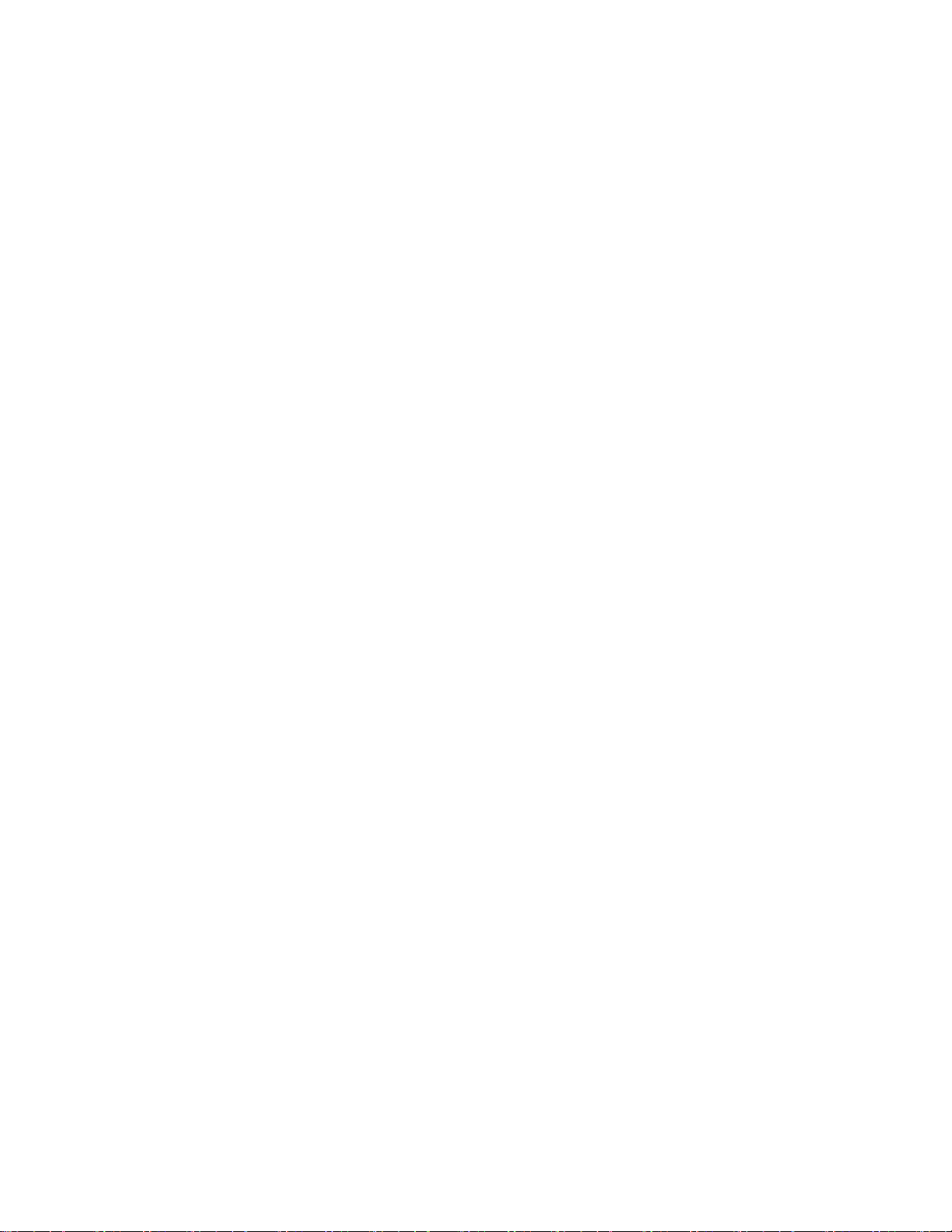
Dell PowerVault TL2000 テープ・ライブラリー
および TL4000 テープ・ライブラリー
ユーザーズ・ガイド
Page 2
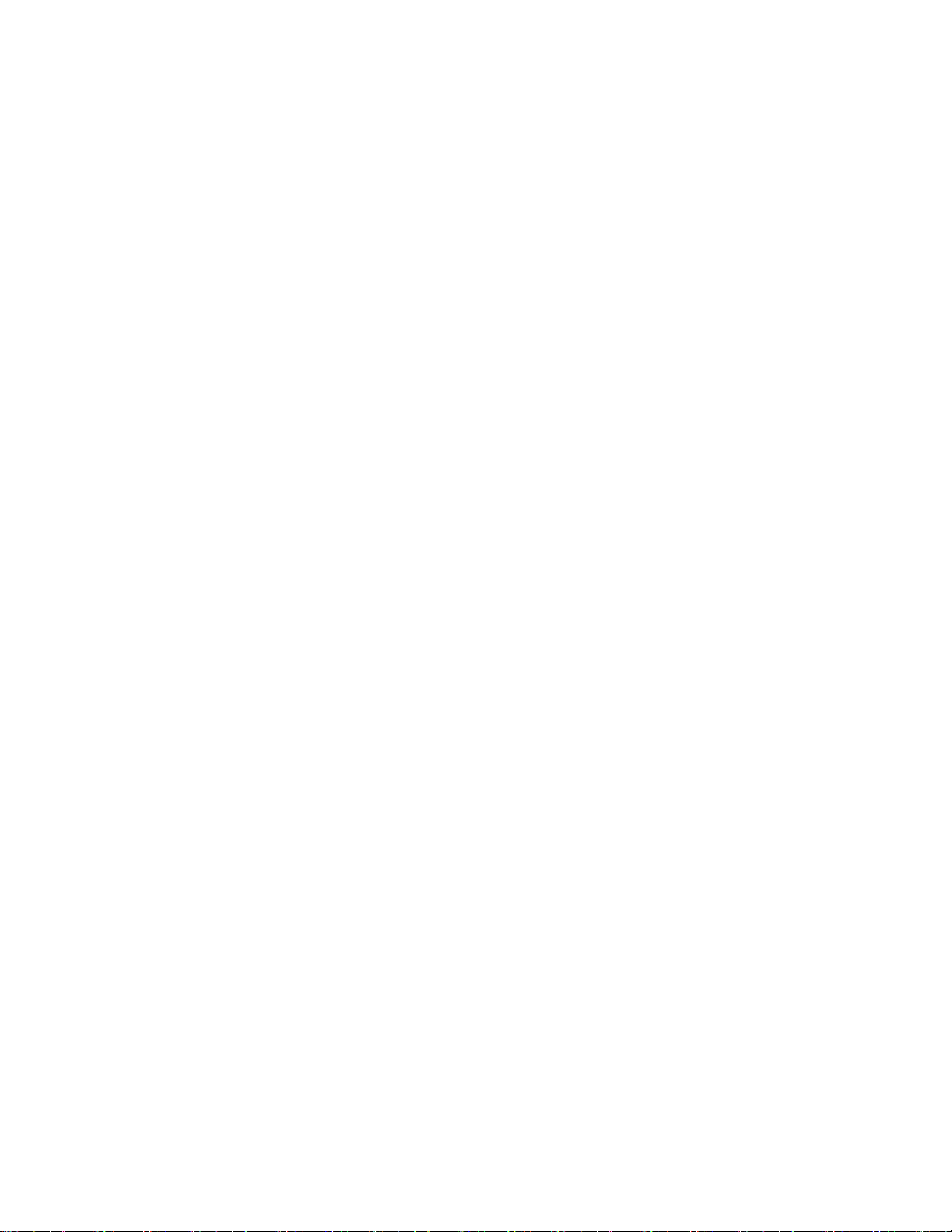
Page 3
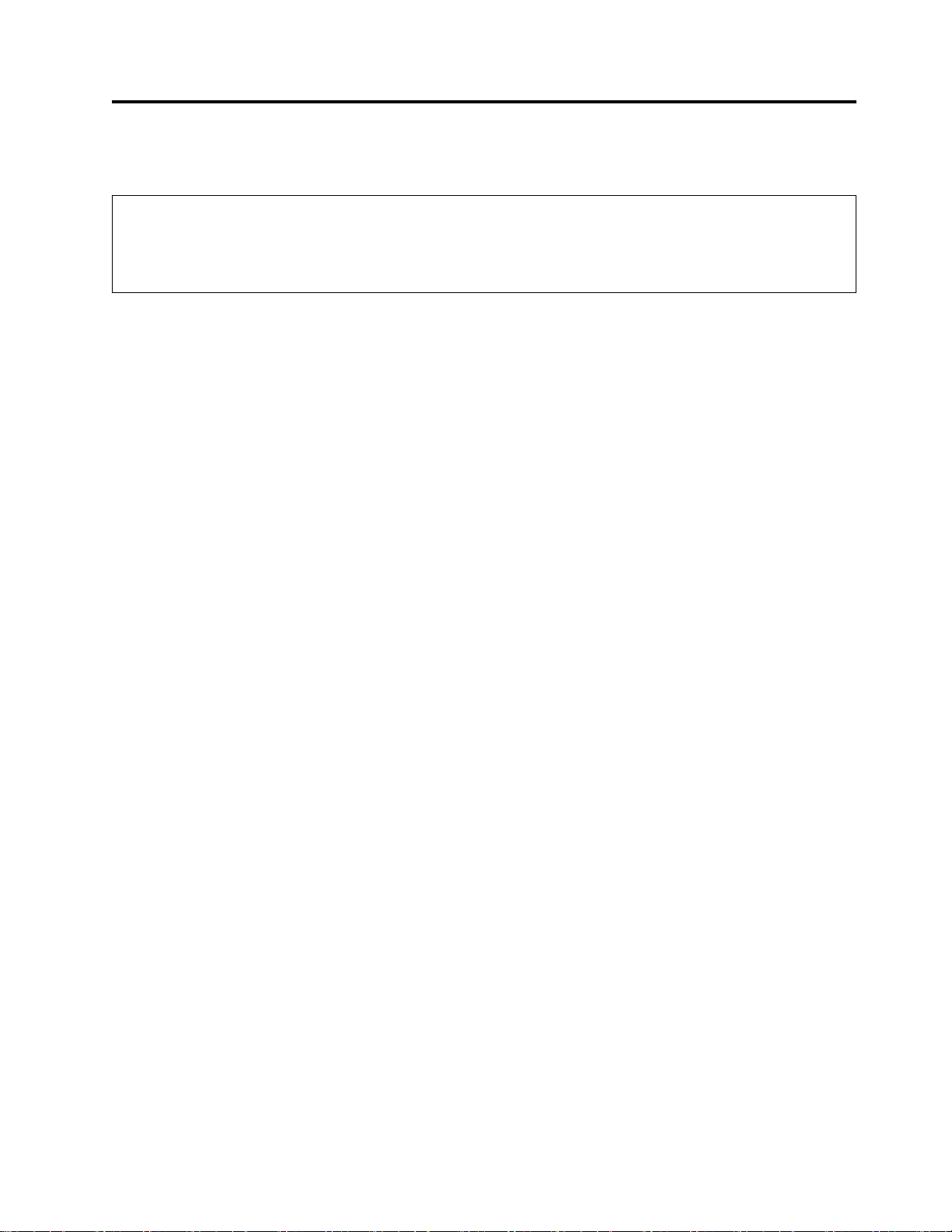
本装置は、高調波電流規格 JIS C 61000-3-2 に適合しています。
本製品およびオプションに電源コード・セットが付属する場合は、それぞれ専用のものになっていますので他の電気
機器には使用しないでください。本体機器提供後に、追加で電源コード・セットが必要となった場合は、補修用の取
扱いとなります。
本書の情報は、予告なしに変更される場合があります。
Copyright © 2017 Dell Inc. or its subsidiaries. All rights reserved.
Dell、EMC、およびその他の商標は、Dell Inc. またはその子会社の商標です。他の商標は、それぞれ各
社の商標である場合があります。
Printed December 2017
iii
Page 4
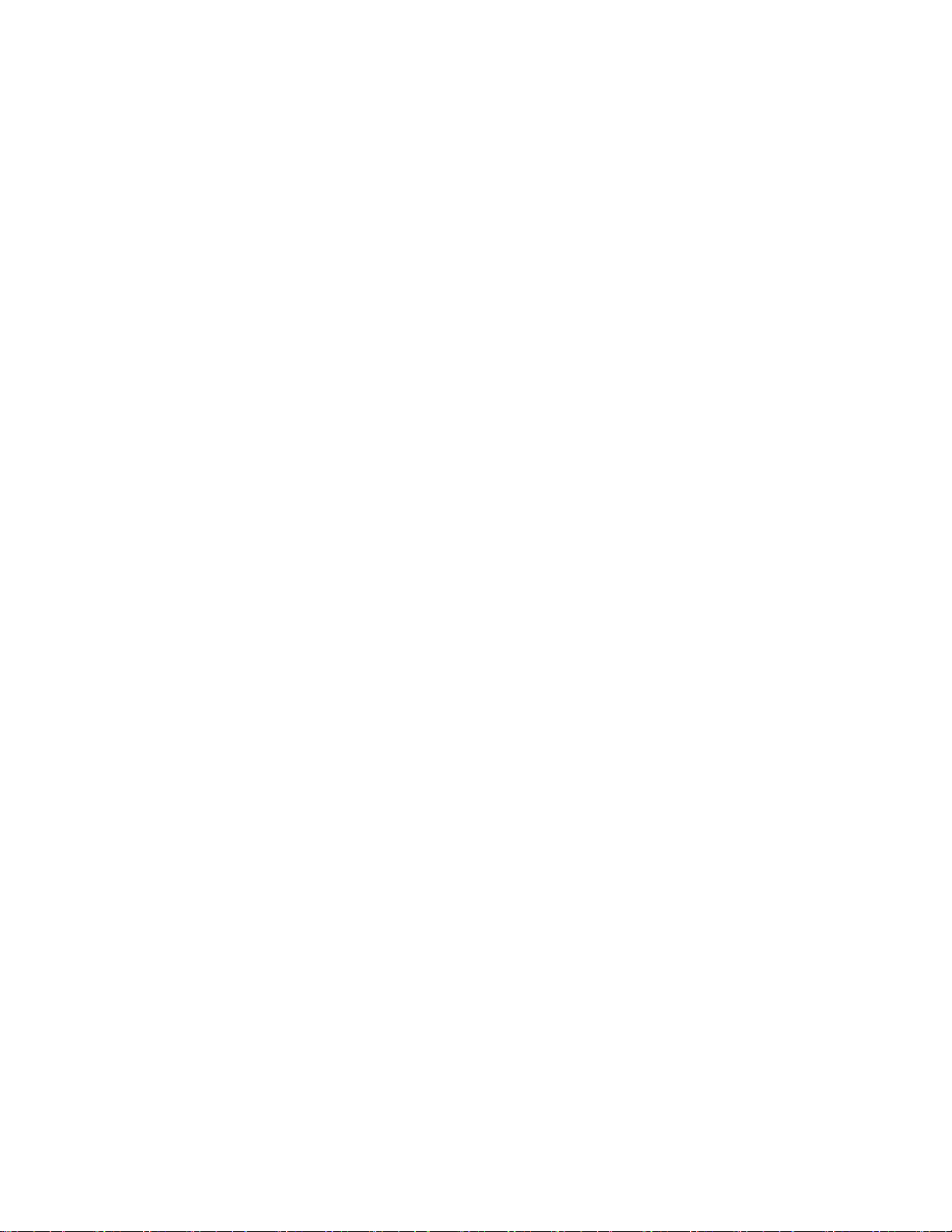
iv Dell PowerVault TL2000 テープ・ライブラリーおよび TL4000 テープ・ライブラリー: ユーザーズ・ガイド
Page 5
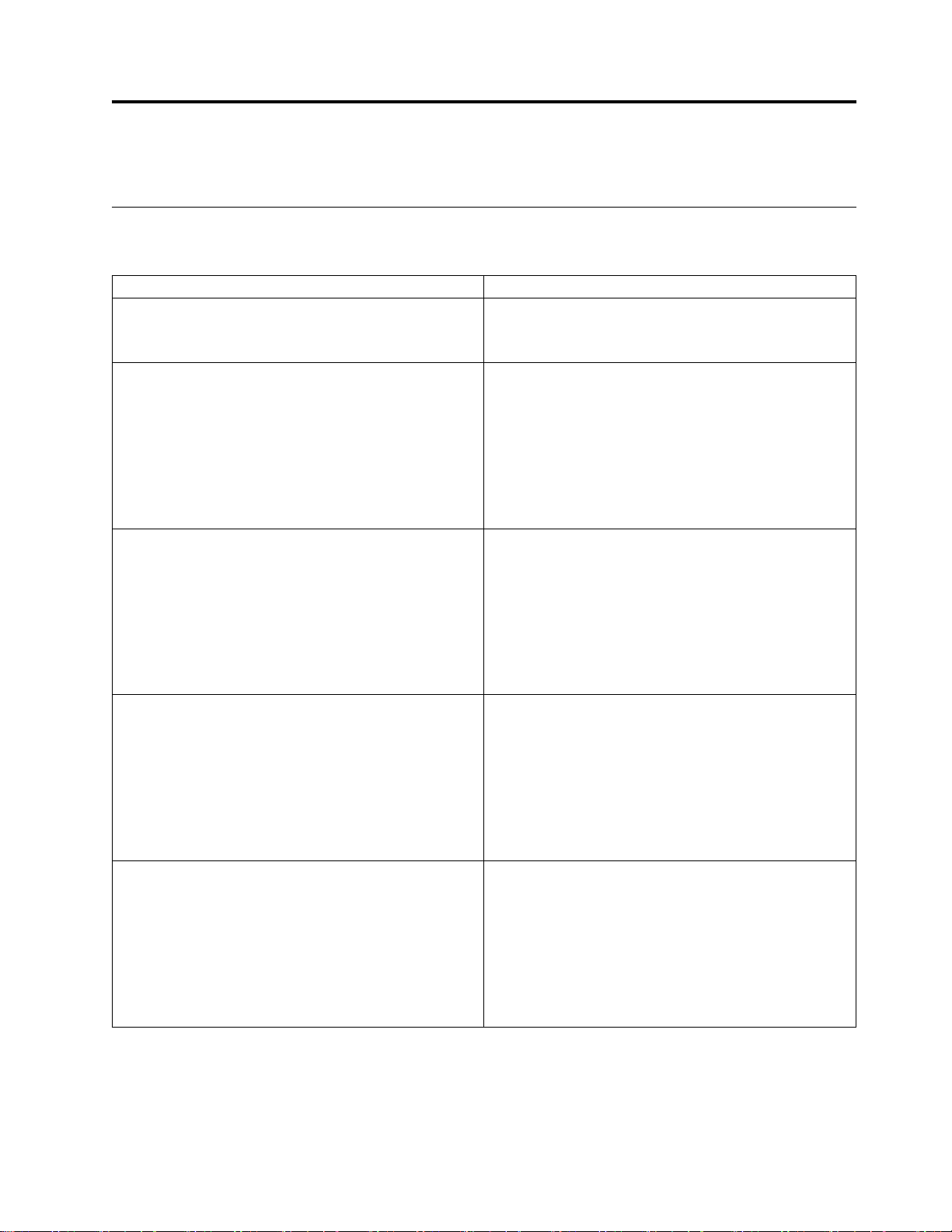
はじめにお読みください
共通ライブラリー機能の最小ファームウェア・レベル
表 1. 共通ライブラリー機能の最小ファームウェア・レベル
機能 必要な最小ファームウェア・レベル
LTO HH V2 テープ・ドライブ HH V2 テープ・ドライブをサポートするには、ライブラ
リーのファームウェア・レベルが A.00 以上である必要が
あります。
LTO 8 テープ・ドライブ Ultrium 8 ドライブをサポートするには、ライブラリ
ー・ファームウェアが E.70 以上である必要があります。
必ず、Ultrium 8 テープ・ドライブをサポートするのに
必要な最小バージョンをホストにインストールしてくださ
い。必ず、独自のデバイス・ドライバーを使用するすべて
のホスト・アプリケーションおよびソフトウェアが、
Ultrium 8 テープ・ドライブをサポートするのに必要な
最小レベルを満たしているようにしてください。
LTO 7 テープ・ドライブ Ultrium 7 ドライブをサポートするには、ライブラリ
ー・ファームウェアが D.10 以上である必要があります。
必ず、Ultrium 7 テープ・ドライブをサポートするのに
必要な最小バージョンをホストにインストールしてくださ
い。必ず、独自のデバイス・ドライバーを使用するすべて
のホスト・アプリケーションおよびソフトウェアが、
Ultrium 7 テープ・ドライブをサポートするのに必要な
最小レベルを満たしているようにしてください。
LTO 6 テープ・ドライブ Ultrium 6 ドライブをサポートするには、ライブラリ
ー・ファームウェアが B.50 以上である必要があります。
必ず、Ultrium 6 テープ・ドライブをサポートするのに
必要な最小バージョンをホストにインストールしてくださ
い。必ず、独自のデバイス・ドライバーを使用するすべて
のホスト・アプリケーションおよびソフトウェアが、
Ultrium 6 テープ・ドライブをサポートするのに必要な
最小レベルを満たしているようにしてください。
LTO 5 テープ・ドライブ Ultrium 5 をサポートするには、ライブラリーのファー
ムウェアが 9.00 以上である必要があります。 Ultrium 5
テープ・ドライブをサポートするのに必要な最小バージョ
ンを必ずホストにインストールしてください。 必ず、独
自のデバイス・ドライバーを使用するすべてのホスト・ア
プリケーションおよびソフトウェアが、Ultrium 5 テー
プ・ドライブをサポートするのに必要な最小レベルを満た
しているようにしてください。
v
Page 6
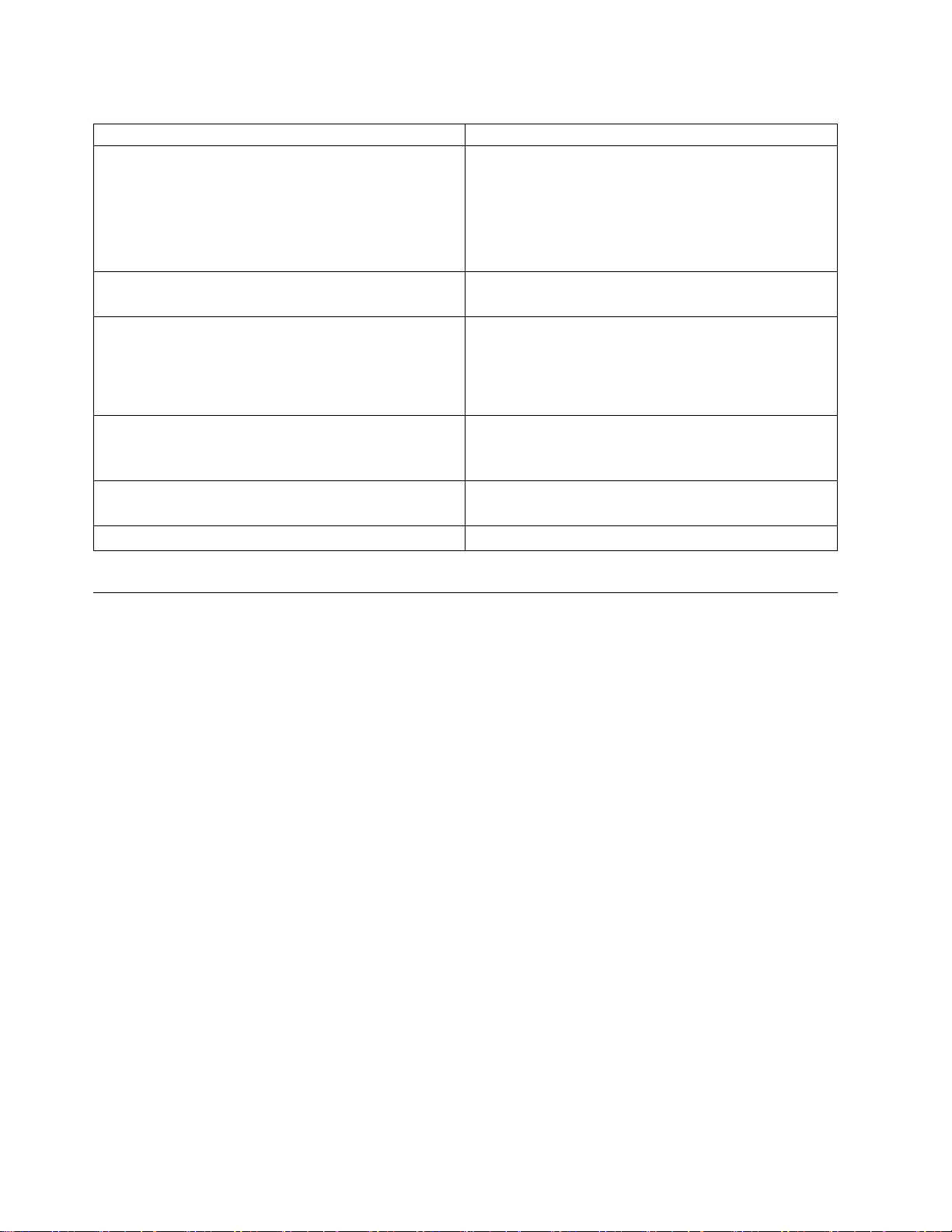
表 1. 共通ライブラリー機能の最小ファームウェア・レベル (続き)
機能 必要な最小ファームウェア・レベル
ライブラリー BCR (バーコード・リーダー) 2010 年 5 月以降に製造されたライブラリーには、最小レ
ベルのライブラリー・ファームウェアを必要とする BCR
が付属している場合があります。 これらのライブラリー
向けのファームウェアの最小レベルは、9.00 です。 これ
らのライブラリーを 9.00 より下位のレベルにしようとし
ても、ライブラリーによってブロックされます。
専用クリーニング・スロットの取り外し ライブラリー・ファームウェア・レベルは、3.90 より上
のものでなければなりません。
暗号化 ライブラリー・ファームウェア・レベルは、5.80 以上で
なければなりません。
LTO4 ドライブのファームウェア・レベルは、77BE 以上
でなければなりません。
キー・パス診断 機能が使用可能である場合、ライブラリー・ファームウェ
ア・レベルは 6.3 より大きいレベルでなければなりませ
ん。
パス・フェイルオーバー LTO 4 磁気テープ・ドライブ: 最小レベルのファームウ
ェアは不要です。
IPv6 サポート ライブラリー・ファームウェア・レベル: 4.50
Dell の連絡先
米国内のお客様は、800-WWW-DELL (800-999-3355) に連絡することもできます。
注: アクティブなインターネット接続がない場合、連絡先情報を仕入れ送り状、パッキング・スリップ、請
求書、または Dell 製品カタログで見つけることができます。
Dell は、オンラインおよび電話によるサポートおよびサービス・オプションを提供しています。 サービス
が利用可能かどうかは国および製品によって異なり、一部のサービスはお客様の地域でご利用になれない場
合があります。 営業、テクニカル・サポート、またはカスタマー・サービスに関する Dell への問い合わ
せ手順は次のとおりです。
1. Dell.com/support に進みます。
2. ページの右下隅にあるドロップダウン・メニューから国を選択します。
3. カスタマイズされたサポートを利用するには、次の手順に従います。
a. 「サービスタグを入力します」フィールドにシステムのサービス・タグを入力します。
b. 「送信」をクリックします。様々なサポート・カテゴリーのリストを示すサポート・ページが表示
されます。
4. 一般的なサポートを利用するには、次の手順に従います。
a. 製品カテゴリーを選択します。
b. 製品セグメントを選択します。
c. 製品を選択します。様々なサポート・カテゴリーのリストを示すサポート・ページが表示されま
す。
5. Dell グローバル・テクニカル・サポートの詳細な連絡先:
vi Dell PowerVault TL2000 テープ・ライブラリーおよび TL4000 テープ・ライブラリー: ユーザーズ・ガイド
Page 7
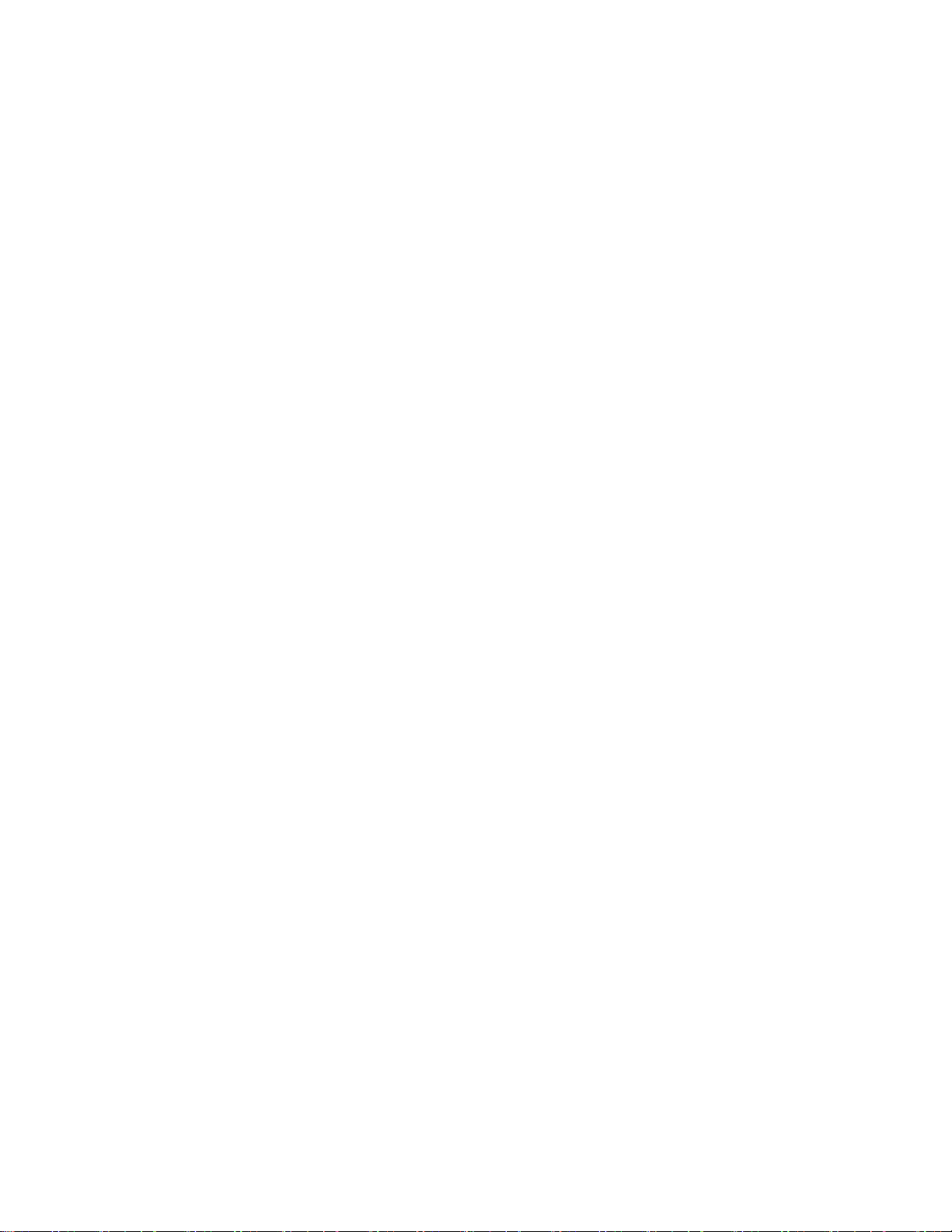
a. 「グローバル・テクニカル・サポート」をクリックします。
b. 「テクニカルサポートへのお問い合わせ」ページが表示され、Dell グローバル・テクニカル・サポ
ート・チームの電話、チャット、または E メールによる連絡先が詳しく記載されています。
はじめにお読みください vii
Page 8
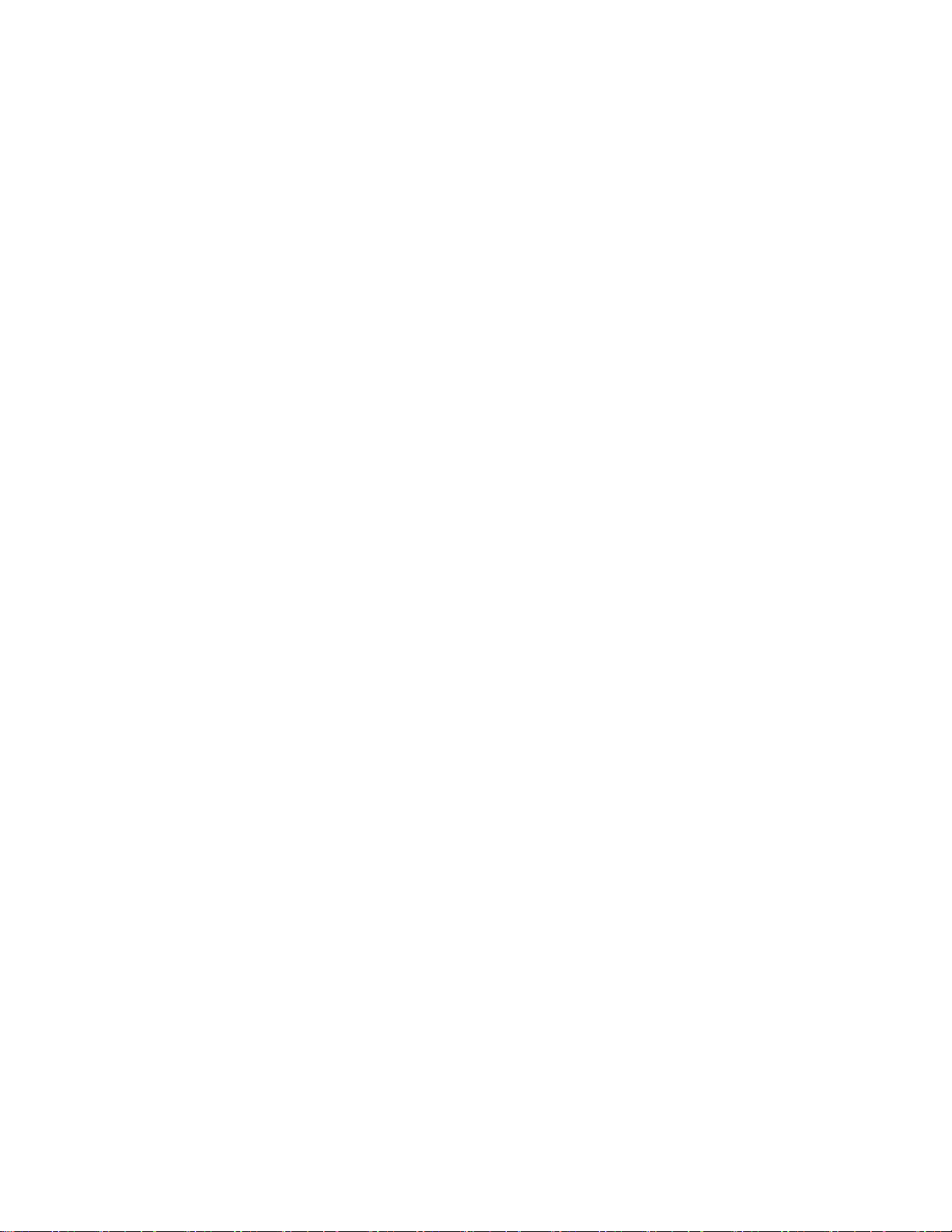
viii Dell PowerVault TL2000 テープ・ライブラリーおよび TL4000 テープ・ライブラリー: ユーザーズ・ガイド
Page 9

目次
iii
はじめにお読みください ........ v
共通ライブラリー機能の最小ファームウェア・レベル v
Dell の連絡先.............. vi
図................. xiii
表 ................ xvii
安全と環境に関する注意 ....... xix
危険と注意の注記 ............ xix
レーザーの安全および準拠 ......... xx
安全検査手順の実行 ........... xx
ラックの安全性 ............. xxi
まえがき ............. xxiii
製品説明............... 1
フロント・パネル............. 1
背面パネル ............... 4
バーコード・リーダー ........... 6
暗号化 ................ 6
サポートされるインターネット・プロトコル.... 7
SNMP メッセージング ........... 7
SNMP トラップ ............ 8
ライブラリーの最大記憶容量および最大データ転送速
度 .................. 8
Ultrium テープ・ドライブ ......... 10
スピード・マッチング .......... 11
チャネル調整 ............. 12
電源管理 .............. 12
メディア ............... 12
ライブラリーの仕様 ........... 13
製品の環境 .............. 16
サポートされるデバイス・ドライバー ..... 17
ユーザー・インターフェース ...... 19
オペレーター制御パネル .......... 19
オペレーター制御パネルの理念 ....... 19
パワーオン画面 ............ 20
フロント・パネル LED に関する注記 .... 20
入力モード ............. 22
事前定義値の選択 .......... 22
値のトグル ............ 22
数値の入力 ............ 22
電源オン/オフ ............ 23
Web ユーザー・インターフェース....... 23
ログイン .............. 23
システム状況 ............. 25
Web ユーザー・インターフェースの「ヘルプ」
ページ ............... 26
Web ユーザー・インターフェースからのログア
ウト ................ 27
設置計画 .............. 29
論理ライブラリーの数を決定する ....... 29
基本的なガイドライン .......... 29
ライブラリーの共用 .......... 29
ライブラリー共用のための複数論理ライブラリー
の使用 ............... 30
複数のコントロール・パスの使用 ....... 30
パス・フェイルオーバー用の複数のコントロー
ル・パスの使用 ............ 30
ライブラリーのパーティション化およびエレメン
ト・アドレス指定 ............ 31
論理装置番号 (LUN) のスキャン ....... 35
ホスト・インターフェース ......... 35
SCSI インターフェース ......... 35
SCSI インターフェースの物理的特性 .... 36
複数の SCSI バスの使用 ........ 37
バスの終端 ............ 37
SCSI Differential - LVD ........ 37
SAS インターフェース ......... 38
ファイバー・チャネル・インターフェース ... 38
ケーブルと速度 ........... 38
デバイスの分離とセキュリティー強化のための
ゾーニングの使用 .......... 39
Storage Area Network 上での共用 .... 39
取り付けおよび構成.......... 41
ライブラリーの構成フォームの使用 ...... 41
ライブラリーの取り付け .......... 41
場所の選択 ............. 41
ライブラリーの開梱 .......... 42
出荷品目の確認 ............ 43
ライブラリー・フット・パッドの取り付け (デス
クトップ取り付けの場合のみ) ....... 43
配送用ロックの取り外しと保管 ....... 44
ライブラリーのラック・マウント (ラック取り付
けの場合のみ) ............ 46
サーバーへのライブラリーの取り付け ... 56
ホスト・インターフェース・ケーブルの接続 .. 56
電源コードの接続 ........... 58
ライブラリーの構成 ........... 59
構成方式を選択する .......... 59
構成としての出荷時のデフォルト値の使用 ... 60
Web ユーザー・インターフェースを使用したラ
イブラリーの構成 ........... 60
ライブラリーへのリモート・アクセスの確立 61
ix
Page 10
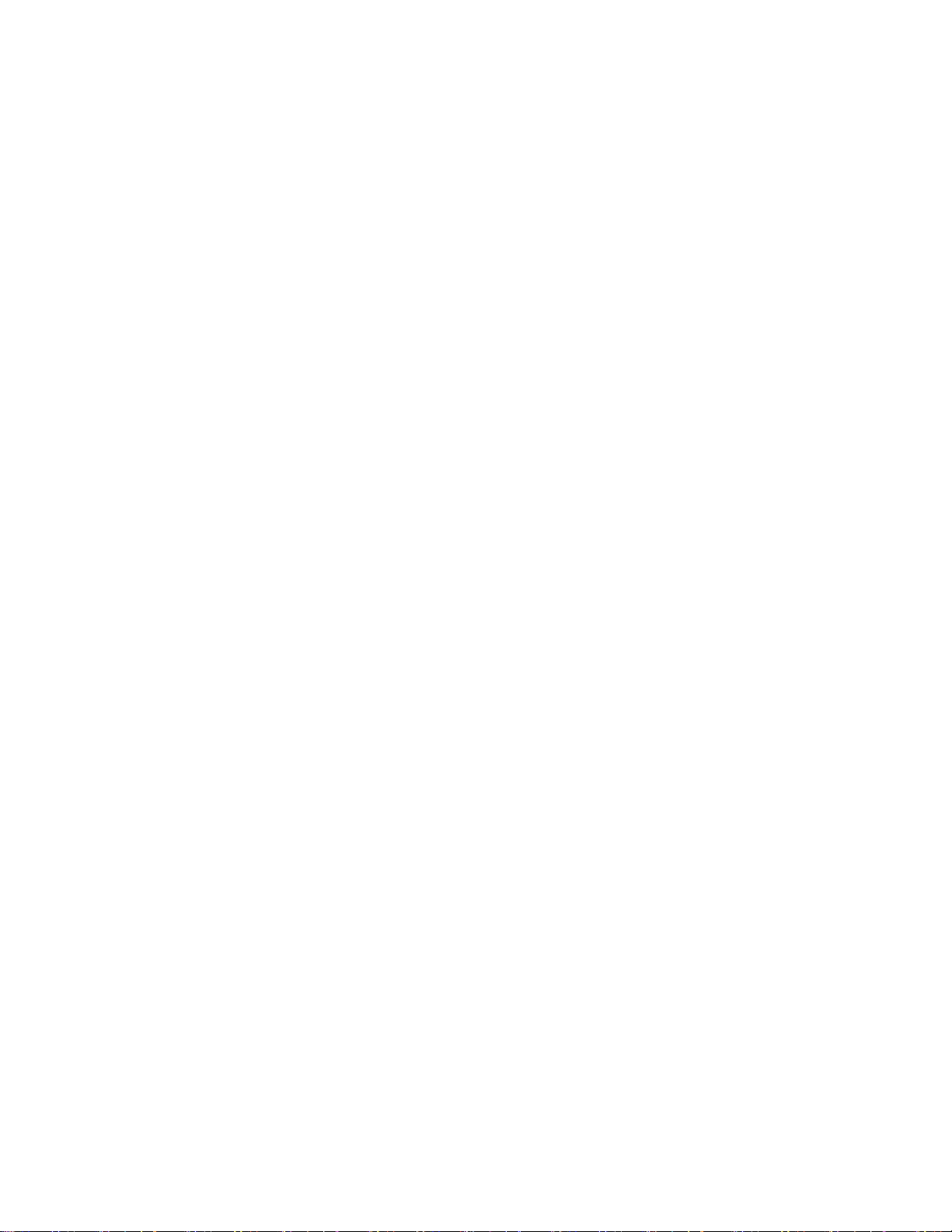
Web ユーザー・インターフェースへのログオ
ン ............... 63
ファームウェアの検査/更新 ....... 64
一般ライブラリー設定の選択 ...... 64
ライブラリーの論理ライブラリーの数を選択す
る ............... 67
パス・フェイルオーバー機能用アクティベーシ
ョン・キーを入力する ......... 67
暗号化のセットアップ ......... 68
ドライブ・インターフェース ID/設定値を選
択する .............. 70
ライブラリー・ネットワーク設定の入力 ... 70
Web ユーザー・インターフェースを使用した
ユーザー・アクセス情報の入力 ...... 72
Web ユーザー・インターフェースを使用した
日付と時刻の入力 .......... 74
Web ユーザー・インターフェースを使用した
ログおよびトレースの構成 ....... 74
Web ユーザー・インターフェースを使用した
E メール通知情報の入力 ........ 75
Configuring SNMP settings (SNMP 設定の構
成) ............... 75
ライブラリー管理の暗号化用の暗号化構成のテ
スト ............... 77
Web ユーザー・インターフェースを使用して
出荷時のデフォルト値設定を復元する ... 77
Web ユーザー・インターフェースからのログ
アウト .............. 77
オペレーター制御パネルを使用したライブラリー
の構成 ............... 78
ホストの準備 .............. 78
接続の確認 .............. 79
カートリッジ・マガジン .......... 79
ライブラリーにデータ・カートリッジを取り込む 83
クリーニング・カートリッジを挿入する .... 84
操作 ................ 87
オペレーター制御パネルのナビゲーション.... 100
オペレーター制御パネルのメニュー・ツリー ... 101
「Monitor (モニター)」メニュー ...... 102
Monitor: Library (モニター: ライブラリー) 102
Monitor: Drive (モニター: ドライブ) ... 105
Monitor: Inventory (モニター: インベントリ
ー) ............... 107
「Control (制御)」メニュー ....... 109
「Control: Open I/O Station (制御: I/O ス
テーションのオープン)」 ....... 109
Control: Move Cartridges (制御: カートリッ
ジの移動)............. 110
Control: Magazine (制御: マガジン).... 110
Control: Re-Inventory (制御: 再インベントリ
ー) ............... 111
「Configure (構成)」メニュー....... 111
Configure: Logical Libraries (構成: 論理ライ
ブラリー)............. 112
Configure: Library (構成: ライブラリー) .. 113
Configure: Drive (構成: ドライブ) .... 116
Configure: Network (構成: ネットワーク) 117
Configure: Set Access PIN (構成: アクセス
PIN の設定)............ 118
オペレーター制御パネルを使用した、オペ
レーター制御パネルのアクセス PIN の設
定 .............. 119
Configure: Save/Restore (構成: 保存/復元) 120
Configure: Set Date and Time (構成: 日付
と時刻の設定) ........... 123
Configure: Path Failover (構成: パス・フェ
イルオーバー) ........... 123
「Service (サービス)」メニュー ...... 123
Service: Library Verify (サービス: ライブラ
リーの検査) ............ 124
Service: Run Tests (サービス: テストの実行) 125
Service: Service (Drives) (サービス: サービ
ス (ドライブ)) ........... 125
Service: Display Contrast (サービス: ディス
プレイのコントラスト) ........ 126
「Service : Telnet Service Port (サービス:
Telnet サービス・ポート)」 ...... 126
Web ユーザー・インターフェースのメニュー .. 127
「Monitor Library (ライブラリーのモニター)」
メニュー .............. 128
Monitor Library: Library Identity (ライブラ
リーのモニター: ライブラリーの ID) ... 128
Monitor Library: Drive Identity (ライブラリ
ーのモニター: ドライブの ID)...... 129
Monitor Library: Library Status (ライブラリ
ーのモニター: ライブラリーの状況) .... 132
Monitor Library: Drive Status (ライブラリ
ーのモニター: ドライブの状況) ..... 133
Monitor Library: Inventory (ライブラリーの
モニター: インベントリー) ....... 136
「Manage Library (ライブラリーの管理)」メニ
ュー ............... 137
Manage Library: Move Media (ライブラリ
ーの管理: メディアの移動) ....... 137
Manage Library: Perform Inventory (ライブ
ラリーの管理: インベントリーの実行) ... 138
Manage Library: Release Magazine (ライブ
ラリーの管理: マガジンのリリース) .... 138
「Configure Library (ライブラリーの構成)」メ
ニュー............... 139
Configure Library: General (ライブラリーの
構成: 一般) ............ 139
Configure Library: Logical Libraries (ライブ
ラリーの構成: 論理ライブラリー)..... 141
Configure Library: Path Failover (ライブラ
リーの構成: パス・フェイルオーバー) ... 142
Configure Library: Encryption (ライブラリ
ーの構成: 暗号化) .......... 143
Configure Library: Drives (ライブラリーの
構成: ドライブ)........... 145
x Dell PowerVault TL2000 テープ・ライブラリーおよび TL4000 テープ・ライブラリー: ユーザーズ・ガイド
Page 11
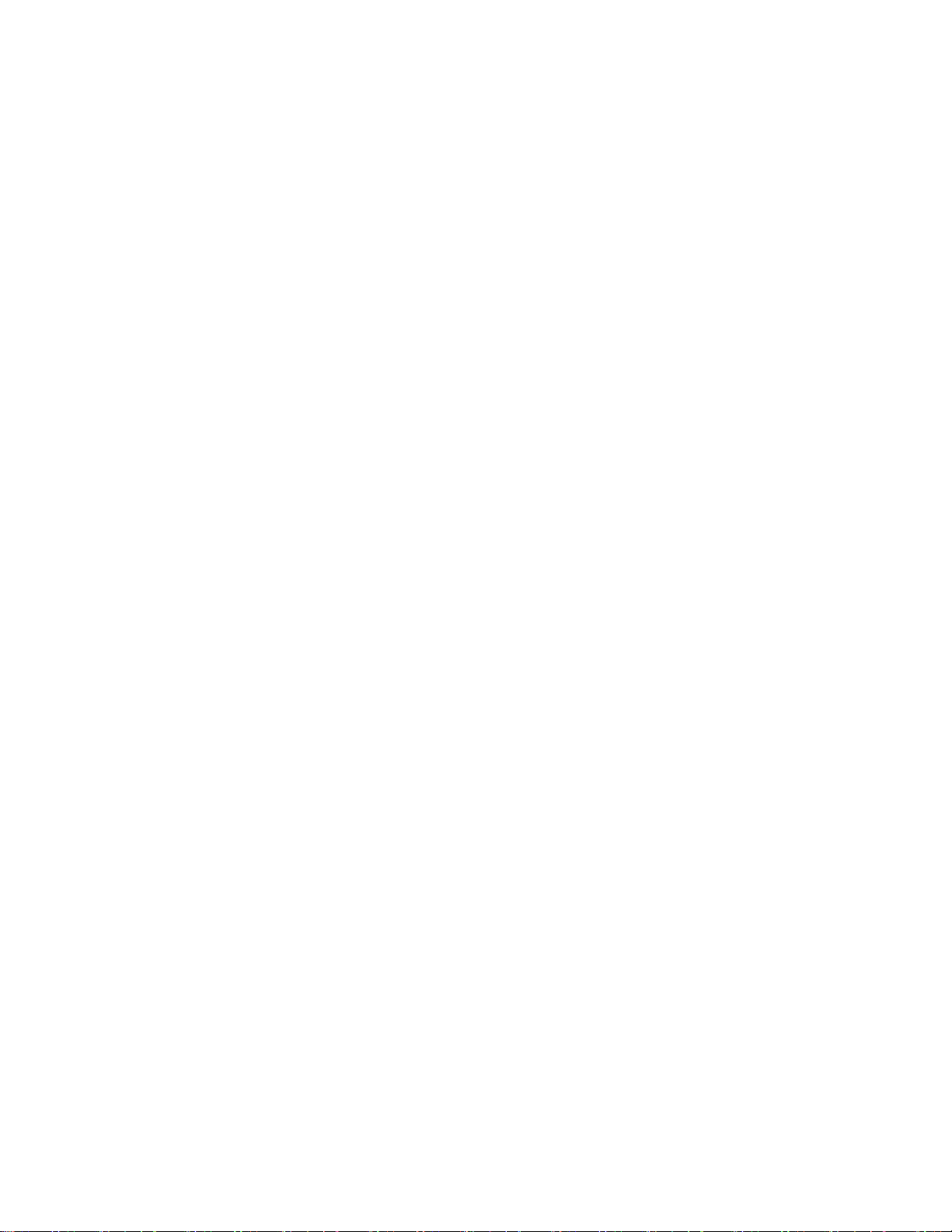
Configure Library: Network (ライブラリー
の構成: ネットワーク) ........ 147
Configure Library: User Access (ライブラリ
ーの構成: ユーザー・アクセス) ..... 149
Configure Library: Date & Time (ライブラ
リーの構成: 日付と時刻)........ 151
Configure Library: Logs & Traces (ライブラ
リーの構成: ログおよびトレース)..... 152
Configure Library: Event Notification (ライ
ブラリーの構成: イベント通知) ..... 153
Configure Library: SNMP (ライブラリーの
構成: SNMP) ........... 153
Configure Library: Save/Restore
Configuration (ライブラリーの構成: 構成の
保存/復元) ............ 155
「Service Library (ライブラリーのサービス)」
メニュー .............. 156
Service Library: Clean Drive (ライブラリー
のサービス: ドライブのクリーニング) ... 156
Service Library: Advanced Diagnostics (for
Service Personnel Only) (ライブラリーのサ
ービス:拡張診断 (サービス技術員専用))... 157
Service Library: View Logs (ライブラリーの
サービス: ログの表示) ........ 157
Service Library: View Drive Logs (ライブラ
リーのサービス:ドライブ・ログの表示) ... 158
Service Library: Save Drive Dump (ライブ
ラリーのサービス:ドライブ・ダンプの保存). 159
Service Library: Perform Diagnostics (ライ
ブラリーのサービス: 診断の実行)..... 160
Service Library: Key Path Diagnostics (ライ
ブラリーのサービス: キー・パス診断) ... 160
Service Library: Upgrade Firmware (ライブ
ラリーのサービス: ファームウェアのアップ
グレード)............. 162
Service Library: Reboot (ライブラリーのサ
ービス: リブート) .......... 163
ライブラリーの通常動作時におけるメディアのイン
ポートおよびエクスポート ......... 164
I/O ステーションの構成およびスロットの予約 .. 165
Ultrium メディアの使用 ....... 169
データ・カートリッジ .......... 169
カートリッジの互換性 ......... 171
WORM (Write Once, Read Many) カートリッジ 172
WORM メディア ........... 172
WORM メディアのデータ・セキュリティー .. 172
WORM メディア・エラー ........ 172
クリーニング・カートリッジ ........ 173
バーコード・ラベル ........... 173
バーコード・ラベルの使用に関するガイドライン 175
ライト・プロテクト・スイッチ ....... 175
カートリッジの取り扱い.......... 176
トレーニングの実施 .......... 176
正しいパッケージの確認......... 176
環境条件と適切な順応 ......... 177
徹底的な検査の実行 .......... 177
カートリッジの慎重な取り扱い ...... 178
テープ・カートリッジの環境および配送時の仕様 178
トラブルシューティング ....... 181
インストールの問題 ........... 188
ライブラリー・リカバリーの問題判別 ..... 189
CRU の問題を切り分ける手順........ 190
電源機構の問題の切り分け ........ 190
ドライブ・スレッド問題の切り分け ..... 192
ライブラリー・コントローラー・カード問題とア
クセサー・エンクロージャー問題の切り分け .. 193
Web ユーザー・インターフェース問題の切り分
け ................ 194
アクセサー・スキャナー問題の切り分け ... 195
ホスト接続インターフェース問題の切り分け .. 195
不良カートリッジの識別.......... 195
エラー・コード ........... 197
サービス手順 ............ 213
マガジン・スロットからのカートリッジの取り出し 213
マガジンの手動リリース.......... 213
ITDT ファームウェア更新、ダンプ取得、およびド
ライブのテスト・ツールの使用 ....... 217
検査、調整、取り外し、および取り替え 219
必要なツール ............. 219
静電気の放電 ............. 219
ライブラリーの再配置 .......... 219
磁気テープ・ドライブ・スレッドの取り外し/取り
付け/追加 .............. 221
磁気テープ・ドライブ・スレッドの取り外し .. 222
磁気テープ・ドライブ・スレッドの取り付け .. 224
磁気テープ・ドライブ・スレッドの追加 ... 226
磁気テープ・ドライブの構成 ...... 227
電源機構の交換............. 228
ライブラリー・コントローラー・カードの交換 .. 228
カートリッジ・マガジンの取り替え ...... 230
ライブラリー・エンクロージャーの交換 .... 230
障害のあるライブラリーの、交換のための準備 231
交換用ライブラリー・エンクロージャーの開梱お
よび準備 .............. 232
交換用ライブラリー・エンクロージャーへのドラ
イブの取り付け............ 234
電源機構のスワッピング......... 236
ライブラリー・コントローラー・カードのスワッ
ピング............... 238
カートリッジ・マガジンのスワッピング ... 240
交換用ライブラリー・エンクロージャーの取り付
け ................ 242
交換用ライブラリー・エンクロージャーの取り付
けの完了 .............. 244
障害のあるライブラリー・エンクロージャーの返
送 ................ 245
目次 xi
Page 12
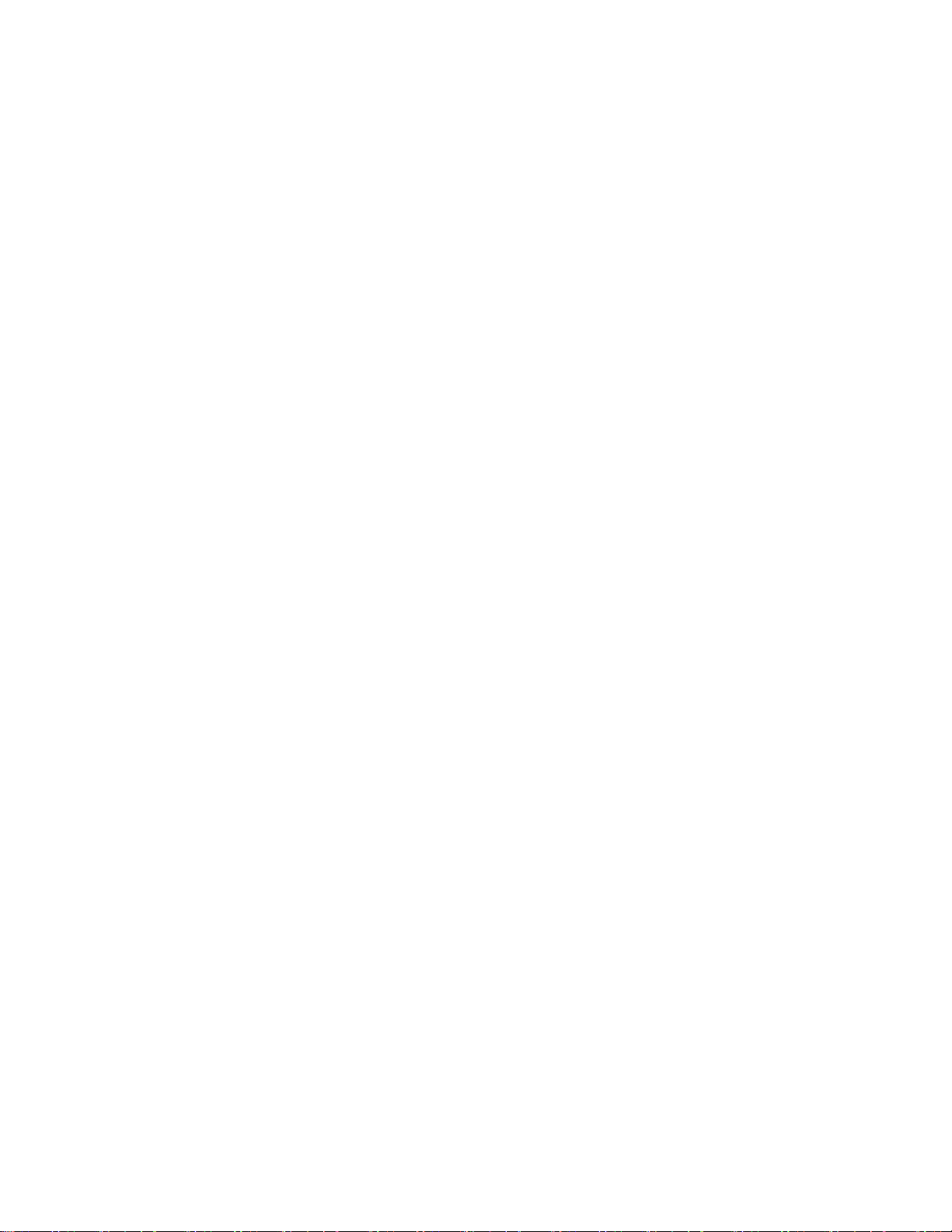
付録 A. SCSI エレメント・タイプ、
SCSI アドレスおよび物理構成..... 247
2U ライブラリーの I/O スロット、格納スロッ
ト、およびドライブ・スロットのエレメント・アド
レスと、物理位置 ............ 247
4U ライブラリーの入出力スロット、保管スロッ
ト、およびドライブ・スロットのエレメント・アド
レスと、物理位置 ............ 248
ライブラリーのパーティション化およびエレメン
ト・アドレス指定 ............ 249
付録 B. TapeAlert フラグ ...... 255
ライブラリーでサポートされる TapeAlert フラグ 255
ドライブでサポートされる TapeAlert フラグ .. 257
付録 C. センス・データ ....... 263
ライブラリーのセンス・データ ....... 263
ドライブのセンス・データ ......... 268
付録 D. Linux 上で LUN サポートを有
効にする.............. 279
Red Hat Enterprise Linux ......... 280
NetWare 上で LUN サポートを有効にする ... 280
付録 E. IPv6 の Windows 2003/XP お
よび 2008/Vista との互換性に関する注
意 ................ 283
IPv6 の Linux との互換性に関する注意 .... 284
付録 F. SNMP 状況 MIB 変数およびト
ラップ............... 285
付録 G. ライブラリーの構成フォーム 287
付録 H. アクセシビリティー ..... 289
用語集............... 291
索引 ............... 311
xii Dell PowerVault TL2000 テープ・ライブラリーおよび TL4000 テープ・ライブラリー: ユーザーズ・ガイド
Page 13
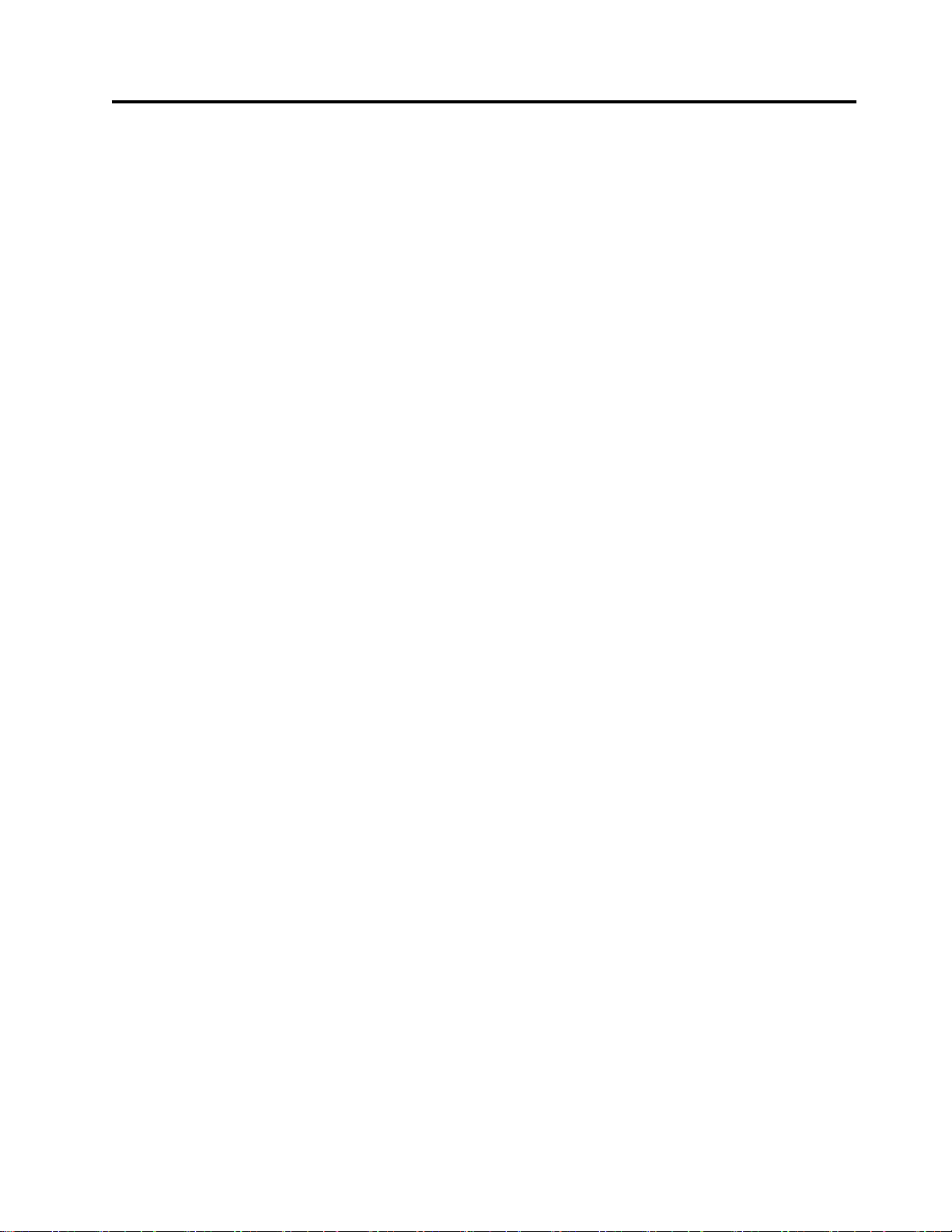
図
1. 2U ライブラリーのフロント・パネル .... 1
2. 4U ライブラリーのフロント・パネル .... 2
3. ハーフハイト・ファイバー・チャネル・ドライ
ブの背面パネル (ドライブ・スレッドのみ) .. 4
4. フルハイト・ファイバー・チャネル・ドライブ
およびハーフハイト SAS ドライブを搭載した
4U ライブラリーの背面パネル ...... 4
5. フルハイト・デュアル・ポート SAS ドライブを
搭載した 2U ライブラリーの背面パネル ... 4
6. ESD スプリングのないライブラリー・ドライ
ブ・スレッド (SCSI スレッドを示している).. 11
7. ESD スプリング付きのライブラリー・ドライ
ブ・スレッド [1] (SAS スレッドを示している) 11
8. パワーオン画面 ........... 20
9. Web ユーザー・インターフェースのログイ
ン・ページ ............. 24
10. 2U ライブラリーの「System Status (システム
状況)」画面 ............ 25
11. 4U ライブラリーの「System Status (システム
状況)」画面 ............ 25
12. メディア・アテンションの状況を示す 4U ライ
ブラリーの「System Status (システム状況)」
画面 ............... 26
13. 電源機構障害を示す 4U ライブラリーの
「System Status (システム状況)」画面 ... 26
14. パーティション 1 つのシステムの構成 32
15. パーティション 2 つのシステムの構成 33
16. パーティション 3 つのシステムの構成 33
17. パーティション 4 つのシステムの構成 34
18. SCSI エレメント・アドレッシングの例 34
19. プラスチック製の保護シートをライブラリーか
ら取り除く ............. 42
20. ライブラリー・エンクロージャーの底面へのフ
ット・パッドの取り付け ........ 44
21. 配送用ロックとラベル ......... 45
22. 配送用ロックとラベルの取り外し ..... 45
23. ライブラリーの背面パネル上のライブラリー配
送用ロックとラベルの保管場所 ...... 46
24. ラック・キット A のマウント・ハードウェア 47
25. ラック・キット B のマウント・ハードウェア 48
26. 丸い穴および正方形の穴で取り付ける場合の
EIA 単位の例 ............ 49
27. ラック後部に配置されたレールの幅の狭い部分
を示したラック・キット A の背面図 .... 49
28. 別のマウント方法を示したラック・キット B
の背面図 ............. 50
29. 取り付け済みのレールが示されたキット A (上
図の円で囲まれた部分)。下図はラック・キット
B で、このキットが取り付けられた前面図を示
しています。 ............ 51
30. 2U ライブラリーのラック・アンカーおよび取
り付け金具 ............. 52
31. ライブラリーの両サイドでのアンカーの取り付
けを示す拡大図 ........... 52
32. 2U ライブラリーで取り外す側面のねじ 53
33. 2U ライブラリーをラックに滑り込ませる 54
34. 4U ライブラリーをラックに滑り込ませる 54
35. 2U ライブラリーをラックに固定する .... 55
36. 4U ライブラリーをラックに固定する .... 56
37. SCSI ホスト・インターフェース・ケーブルの
2U ライブラリーへの接続........ 57
38. ホスト・インターフェース・ケーブルの 4U ラ
イブラリーへの接続 .......... 57
39. SAS インターフェース・ケーブルの 2U ライ
ブラリーへの接続 .......... 57
40. 電源コンセントからの保護ラベルの除去 59
41. Web ユーザー・インターフェースのログイン
画面 ............... 63
42. 2U ライブラリーの「Configure Library:
General (ライブラリーの構成: 一般)」画面 .. 66
43. 例: 4U ライブラリーの「Configure Library:
General (ライブラリーの構成: 一般)」画面 .. 66
44. 4U ライブラリーの「Configure Library:
Logical Libraries (ライブラリーの構成: 論理ラ
イブラリー)」ページ ......... 67
45. 「Configure Library: Path Failover Feature
Activation (ライブラリーの構成: パス・フェイ
ルオーバー機能アクティベーション)」画面 .. 68
46. 機能キー確認画面 .......... 68
47. 「Feature Activation Key (フィーチャー・ア
クティベーション・キー)」画面 ...... 68
48. 「Configure Library: Encryption Activation
(ライブラリーの構成: 暗号化アクティベーショ
ン)」画面 ............. 69
49. 「Configure Library: Drive (ライブラリーの構
成: ドライブ)」画面.......... 70
50. 「Configure Library: Network (ライブラリー
の構成: ネットワーク)」ページ ...... 71
51. 警告画面 ............. 72
52. 「Configure Library: User Access (ライブラ
リーの構成: ユーザー・アクセス)」画面 ... 73
53. 「Configure Library: Date and Time (ライブ
ラリーの構成: 日付と時刻)」画面 ..... 74
54. 「Configure Library: Logs and Traces (ライ
ブラリーの構成: ログおよびトレース)」画面 . 74
55. 「Configure Library: Email Notification (ライ
ブラリーの構成: E メール通知)」画面 ... 75
56. 「Configure Library: SNMP (ライブラリーの
構成: SNMP)」ページ ......... 76
57. 2U ライブラリーの左のマガジン ..... 80
58. 2U ライブラリーの右のマガジン ..... 80
xiii
Page 14
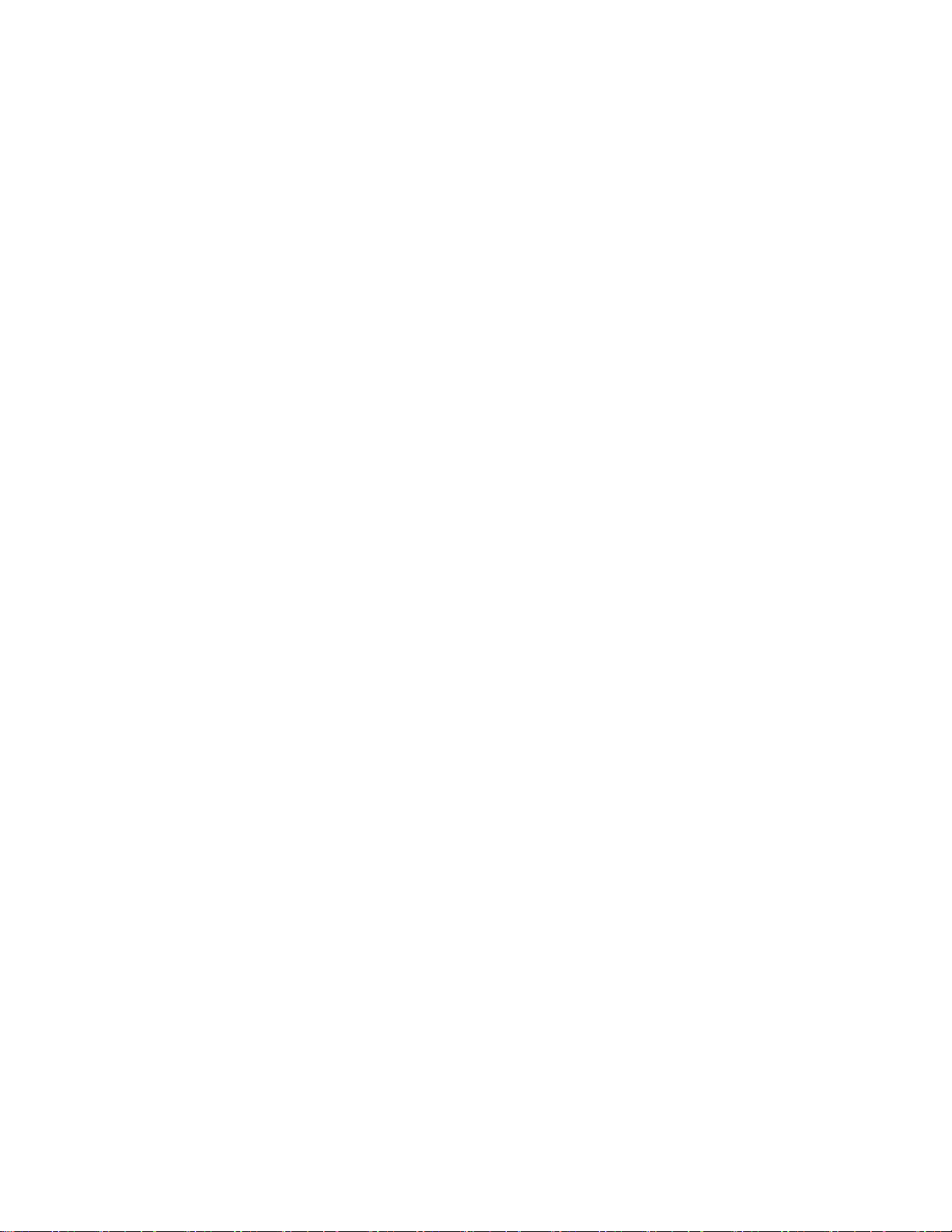
59. 左のマガジンの 2U ライブラリー I/O ステー
ション .............. 81
60. 4U ライブラリーの左のマガジン ..... 81
61. 4U ライブラリーの右のマガジン ..... 82
62. 左下のマガジンの 4U ライブラリー I/O ステ
ーション ............. 82
63. 4U ライブラリー I/O ステーション裏面の指
穴 ................ 83
64. 2U ライブラリーの制御キー ...... 100
65. 4U ライブラリーの制御キー ...... 100
66. オペレーター制御パネルのメニュー・ツリー 102
67. 「Monitor: Library (モニター: ライブラリ
ー)」メニュー ........... 103
68. 「Monitor: Drive (モニター: ドライブ)」メニ
ュー .............. 106
69. 「4U Monitor: Inventory (4U モニター: イン
ベントリー)」メニューの例 ....... 108
70. インベントリーされたカートリッジの概要:
4U ライブラリーの左側のマガジン .... 108
71. マガジンにあるカートリッジの詳細情報 109
72. 「Control: I/O station (制御: I/O ステーシ
ョン)」メニュー .......... 110
73. 「Control: Move Cartridges (制御: カートリ
ッジの移動)」メニュー ........ 110
74. 「Control: Magazine (制御: マガジン)」メニ
ュー .............. 111
75. 「Control: Re-Inventory (制御: 再インベント
リー)」メニュー .......... 111
76. 「Configure: Logical Libraries (構成: 論理ラ
イブラリー)」メニュー ........ 112
77. 「Configure: Library (構成: ライブラリー)」
メニュー ............. 113
78. 「Configure: Drive (構成: ドライブ)」メニュ
ー ............... 116
79. 「Configure: Network (構成: ネットワー
ク)」メニュー ........... 117
80. 「Configure: Set Access PIN (構成: アクセ
ス PIN の設定)」メニュー ....... 119
81. ポンド記号 (#) が示すアクセス PIN 使用可
能時のアクセス可能メニュー (アクセス PIN
入力前を除く) ........... 120
82. 「Configure: Save/Restore (構成: 保存/復
元)」メニュー ........... 120
83. 「Configure: Set Date and Time (構成: 日付
と時刻の設定)」メニュー ....... 123
84. Configure: Path Failover (構成: パス・フェ
イルオーバー) ........... 123
85. 「Service: Library Verify (サービス: ライブ
ラリーの検査)」メニュー ....... 124
86. 「Service: Run Tests (サービス: テストの実
行)」メニュー ........... 125
87. 「Service: Service (サービス: サービス)」メ
ニュー .............. 125
88. 「Service: Display Contrast (サービス: ディ
スプレイのコントラスト)」メニュー .... 126
89. 4U ライブラリーの「Monitor Library:
Library Identity (ライブラリーのモニター: ラ
イブラリーの ID)」ページ ....... 129
90. 4U ライブラリーの「Monitor Library: Drive
Identity (ライブラリーのモニター: ドライブ
の ID)」ページ (Ultrium 3 SAS ハーフハイ
ト V2 ドライブ (#1) 1 台と Ultrium 4 SAS
ハーフハイト・ドライブ (#2) 1 台の場合) .. 131
91. 4U ライブラリーの「Monitor Library:
Library Status (ライブラリーのモニター: ラ
イブラリーの状況)」ページ ....... 133
92. 4U ライブラリーの「Monitor Library: Drive
Status (ライブラリーのモニター: ドライブの
状況)」ページ ........... 135
93. 2U ライブラリーの「Monitor Library:
Inventory (ライブラリーのモニター: インベ
ントリー)」ページ .......... 136
94. 4U ライブラリーの「Monitor Library:
Inventory (ライブラリーのモニター: インベ
ントリー)」ページ (右側のマガジン).... 137
95. 「Manage Library: Move Media (ライブラリ
ーの管理: メディアの移動)」ページ .... 138
96. 「Manage Library: Perform Inventory (ライ
ブラリーの管理: インベントリーの実行)」ペ
ージ .............. 138
97. 「Manage Library: Release Magazine (ライ
ブラリーの管理: マガジンのリリース)」ペー
ジ ............... 139
98. 4U ライブラリーの「Configure Library:
General and Extended (ライブラリーの構成:
一般および拡張)」ページ ....... 141
99. 4U ライブラリーの「Configure Library:
Logical Libraries (ライブラリーの構成: 論理
ライブラリー)」ページ ........ 142
100. 4U ライブラリーの「Configure Library: Path
Failover (ライブラリーの構成: パス・フェイ
ルオーバー)」ページ ......... 142
101. 「Path Failover (パス・フェイルオーバー)」
ライセンス確認ページ ........ 142
102. 「Feature Activation Key (フィーチャー・ア
クティベーション・キー)」画面 ..... 143
103. 「Configure Library: Encryption Feature
configuration (ライブラリーの構成: 暗号化機
能構成)」画面 ........... 144
104. 2U ライブラリーの「Configure Library:
Drives (ライブラリーの構成: ドライブ)」ペー
ジ ............... 146
105. 4U ライブラリーの「Configure Library:
Drives (ライブラリーの構成: ドライブ)」ペー
ジ ............... 147
106. 「Configure Library: Network (ライブラリー
の構成: ネットワーク)」ページ ..... 147
107. 警告画面 ............. 149
108. 「Configure Library: User Access (ライブラ
リーの構成: ユーザー・アクセス)」ページ .. 150
xiv Dell PowerVault TL2000 テープ・ライブラリーおよび TL4000 テープ・ライブラリー: ユーザーズ・ガイド
Page 15
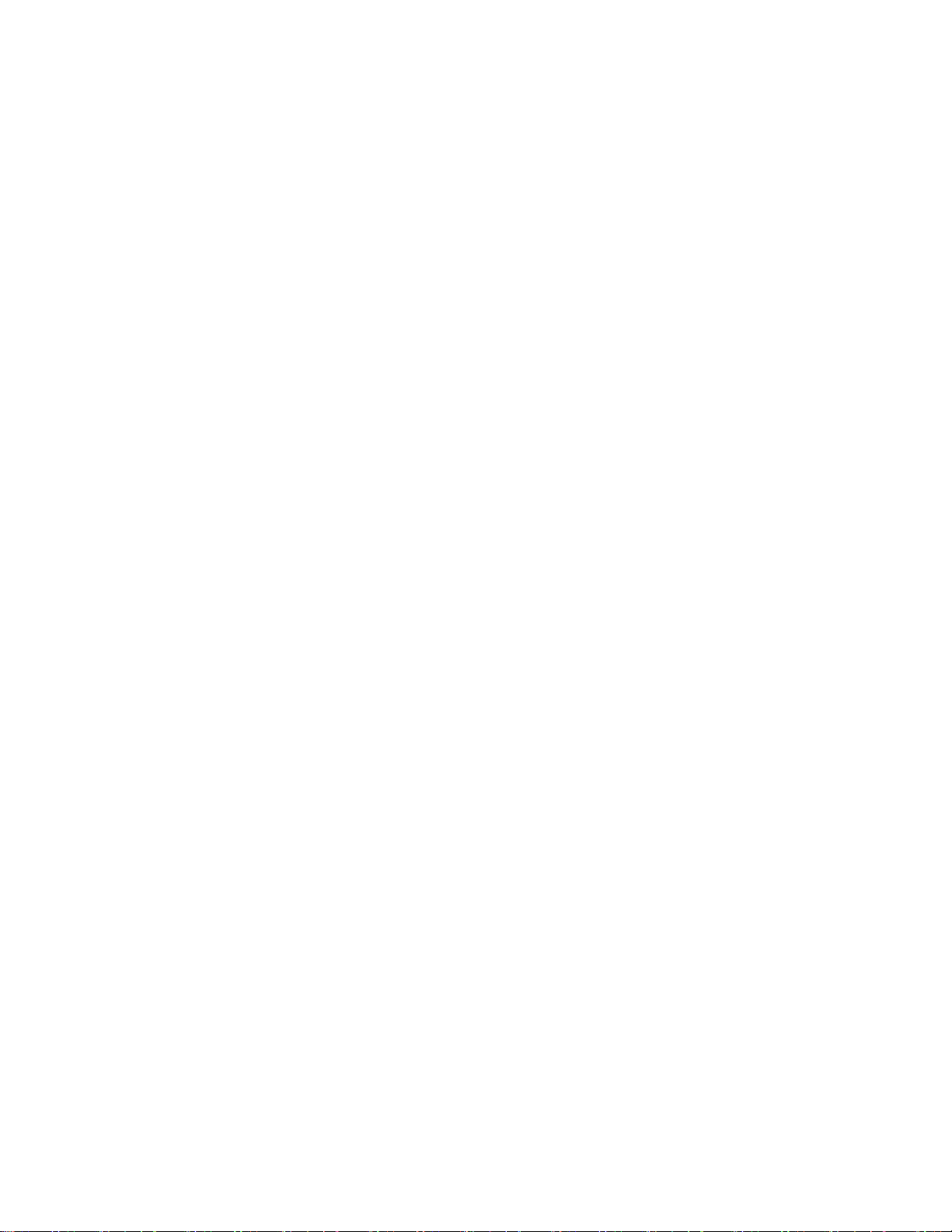
109. 「Configure Library: Date & Time (ライブ
ラリーの構成: 日付と時刻)」ページ .... 152
110. 「Configure Library: Logs & Traces (ライブ
ラリーの構成: ログおよびトレース)」ページ . 152
111. 「Configure Library: Event Notification (ラ
イブラリーの構成: イベント通知)」ページ .. 153
112. 「Configure Library: SNMP (ライブラリーの
構成: SNMP)」ページ ........ 154
113. 「Configure Library: Save/Restore (ライブラ
リーの構成: 保存/復元)」ページ ..... 156
114. No Cleaning Required (クリーニング不要) 156
115. No cleaning cartridge in library (ライブラリ
ー内にクリーニング・カートリッジなし) .. 157
116. 「Service Library: Clean Drive (ライブラリ
ーのサービス: ドライブのクリーニング)」ペ
ージ .............. 157
117. 「Service Library: View Logs (ライブラリー
のサービス: ログの表示)」ページ ..... 158
118. 「Service Library: View Drive Logs (ライブ
ラリーのサービス: ドライブ・ログの表示)」
画面 .............. 159
119. Service: Save Drive Dump (サービス: ドラ
イブ・ダンプの保管) ......... 160
120. 「Service Library: Perform Diagnostics (ライ
ブラリーのサービス: 診断の実行)」ページ .. 160
121. 「Service Library: Perform Key Path
Diagnostics (ライブラリーのサービス: キー・
パス診断の実行)」ページ ....... 161
122. Ultrium 3 SAS ハーフハイト V2 ドライブ 1
台と Ultrium 4 SAS ハーフハイト・ドライ
ブ 1 台を表示する「Service Library:
Upgrade Firmware (ライブラリーのサービス:
ファームウェアのアップグレード)」ページ . 163
123. 「Service Library: Reboot (ライブラリーのサ
ービス: リブート)」ページ ....... 164
124. LTO Ultrium データ・カートリッジ 169
125. Ultrium データおよび WORM テープ・カー
トリッジ ............. 172
126. LTO Ultrium 8 テープ・カートリッジのバー
コード・ラベルの例 ......... 174
127. ライト・プロテクト・スイッチの設定 176
128. テープ・カートリッジの配送用の二重ボック
ス ............... 177
129. カートリッジの継ぎ目のすき間の検査 178
130. LED が備わっている 250w 電源機構 190
131. LED のない 80w 電源機構 ....... 191
132. 左のマガジンのアクセス穴 ....... 214
133. 右のマガジンのアクセス穴 ....... 215
134. 2U ライブラリーから引き出された左のマガジ
ン ............... 216
135. 4U ライブラリーから引き出された左のマガジ
ン ............... 216
136. 静電気放電 (ESD) ラベル ....... 219
137. 配送用ロックとラベルの保管場所 ..... 220
138. 配送用ロックとラベル ........ 220
139. ElectroStatic Discharge (静電気の放電 (ESD))
スプリングのないライブラリー・ドライブ・
スレッド (SCSI スレッドを示している) ... 221
140. ESD スプリング付きのライブラリー・ドライ
ブ・スレッド [1] (SAS スレッドを示してい
る) ............... 222
141. 4U ライブラリーの背面パネル上のドライブ・
スレッド・コンポーネント (最上位の位置にフ
ルハイト・ファイバー・ドライブ、中間の位
置にハーフハイト SCSI ドライブ、最下位の
位置にハーフハイト SAS ドライブ) .... 223
142. ライブラリーからのドライブ・スレッドの引
き出し (ドライブ・スレッドに ESD スプリン
グは示されていない) ......... 224
143. ライブラリーへのドライブ・スレッドの押し
込み (ドライブ・スレッドに ESD スプリング
は示されていない) .......... 225
144. ESD 保護用の導電テープを、2U または 4U
ライブラリー内に取り付けられたドライブ・
スレッドの裏面に貼り付けるための図 ... 225
145. 2U ライブラリーから取り外されている電源機
構 ............... 228
146. ライブラリーから取り外されているライブラ
リー・コントローラー・カード ..... 229
147. ライブラリーをラックに固定している 2 本の
取り付け金具用ねじの取り外し (ライブラリー
の両側にそれぞれ 1 本) ........ 231
148. ライブラリー・エンクロージャーの底面に取
り付けられたフット・パッド ...... 233
149. ライブラリーの上部からの配送用ラベルとロ
ックの取り外しおよび背面パネルでの保管 .. 234
150. ライブラリーの背面パネル上のライブラリー
配送用ロックとラベルの保管場所 ..... 234
151. ライブラリーからのドライブ・スレッドの取
り外し (ドライブ・スレッドに ESD スプリン
グは示されていない) ......... 235
152. ドライブ・スレッドのテープの貼り付け図 236
153. ライブラリーから取り外される電源機構 237
154. ライブラリーからのライブラリー・コントロ
ーラー・カードの取り外し ....... 239
155. ライブラリーのフロント・パネルの LED 240
156. (ライブラリーの背面に向かって) 左側のマガ
ジンのアクセス穴 .......... 241
157. (ライブラリーの背面に向かって) 右側のマガ
ジンのアクセス穴 .......... 241
158. 4U ライブラリーから引き出した左側のマガジ
ン (ライブラリーの前面に向かって) .... 242
159. ライブラリーをラックに固定するための取り
付け金具とアンカー (ライブラリーの両側にそ
れぞれ 1 個の取り付け金具とアンカー)... 243
160. ねじの配置を示すラックの正面図 ..... 244
161. パーティション 1 つのシステムの構成 250
162. パーティション 2 つのシステムの構成 251
163. パーティション 3 つのシステムの構成 252
164. パーティション 4 つのシステムの構成 252
165. SCSI エレメント・アドレッシングの例 253
図 xv
Page 16
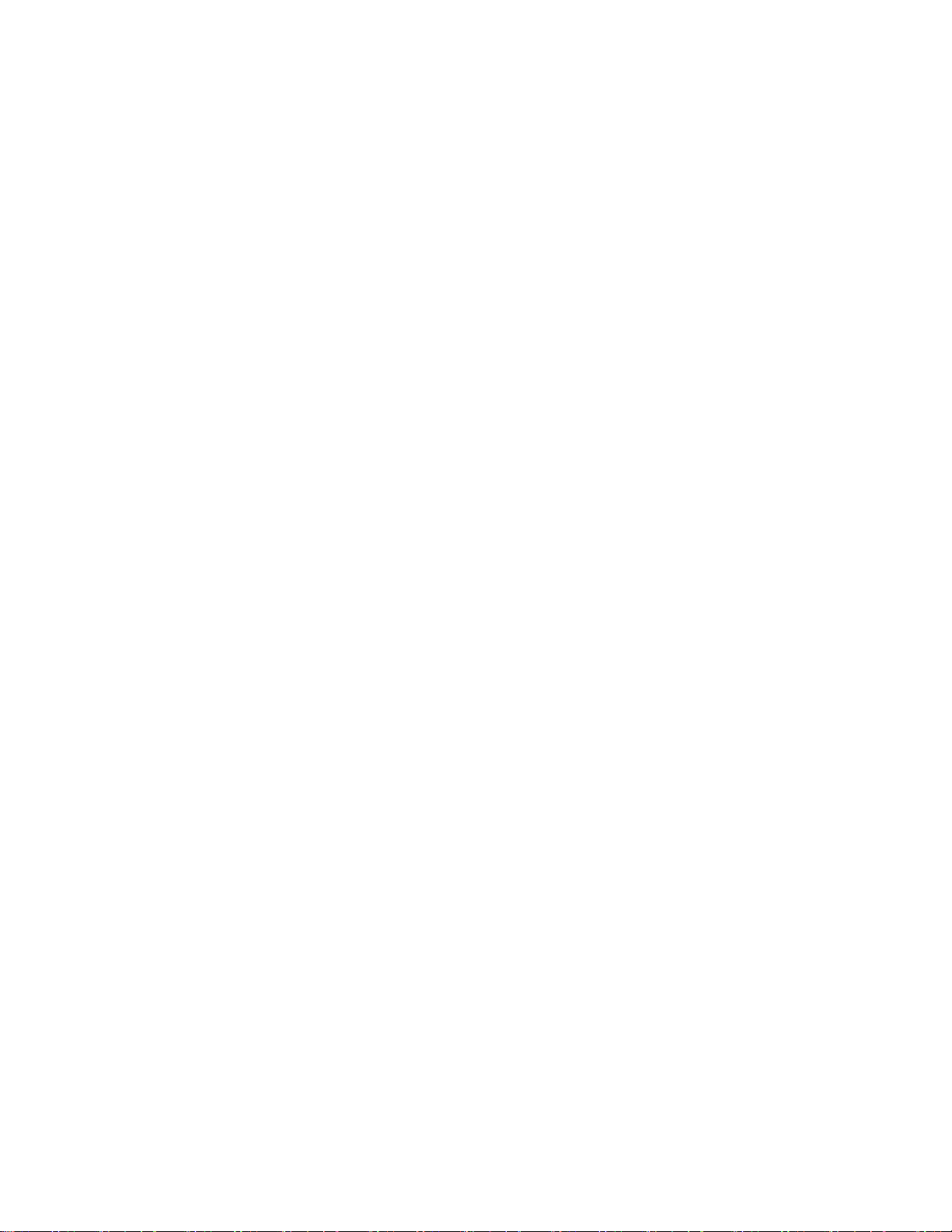
xvi Dell PowerVault TL2000 テープ・ライブラリーおよび TL4000 テープ・ライブラリー: ユーザーズ・ガイド
Page 17
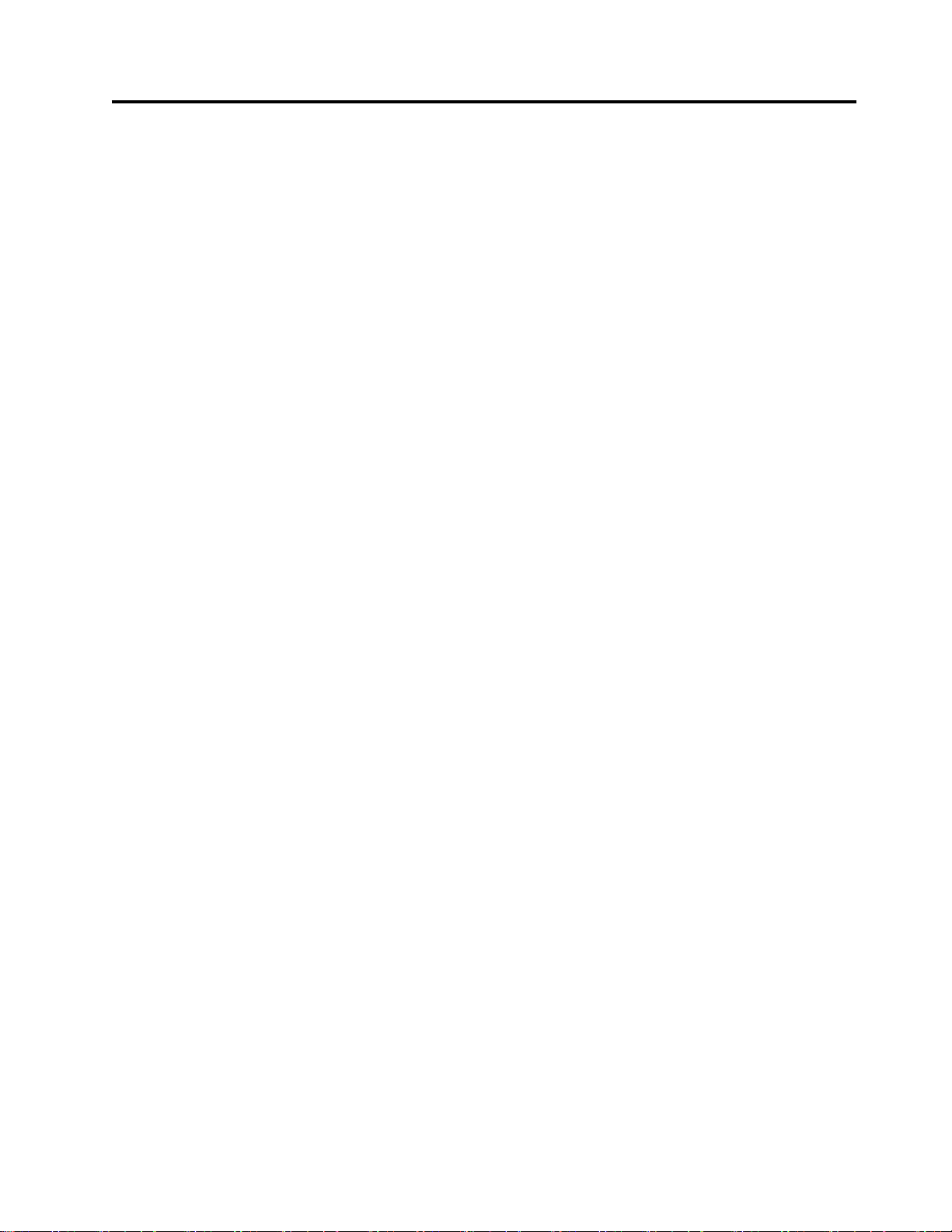
表
1. 共通ライブラリー機能の最小ファームウェア・
レベル .............. v
2. 2U ライブラリーおよび 4U ライブラリーのフ
ロント・パネルの説明 ......... 2
3. 2U ライブラリーおよび 4U ライブラリーの背
面パネルの説明 ........... 5
4. 磁気テープ・ドライブ・モデルおよびホスト・
インターフェース・タイプ ........ 8
5. ライブラリーの記憶容量およびデータ転送速度 9
6. 物理仕様 ............. 13
7. 電源仕様 ............. 13
8. 操作仕様: Ultrium 8 ......... 13
9. 操作仕様: Ultrium 7 ......... 14
10. 操作仕様: Ultrium 6 ......... 14
11. 操作仕様: Ultrium 5 ......... 15
12. 操作仕様: Ultrium 4 ......... 15
13. 操作仕様: Ultrium 3 ......... 16
14. 環境の仕様............. 16
15. ホスト・ドライブ・インターフェース・サポー
ト ................ 35
16. ターミネーター間の最大バス長 ...... 36
17. SCSI バス当たりの推奨最大ドライブ数 37
18. 場所の基準............. 41
19. メニュー・ナビゲーション・ショートカット 87
20. ライブラリーの制御キー ........ 100
21. マガジンにあるカートリッジの詳細情報 109
22. 出荷時のデフォルト設定値 ....... 121
23. Web ユーザー・インターフェースのメニュー 127
24. 「Library Identity (ライブラリーの ID)」ペ
ージのエレメント .......... 128
25. 「Drive Identity (ドライブの ID)」ページの
エレメント ............ 130
26. 「Library Status (ライブラリーの状況)」ペー
ジのエレメント ........... 132
27. 「Drive Status (ドライブの状況)」ページのエ
レメント ............. 133
28. 「Configure Library: General (ライブラリー
の構成: 一般)」ページのエレメント .... 139
29. 「Configure Library: Specific (ライブラリー
の構成: 特定)」ページのエレメント .... 140
30. 「Drive Identity (ドライブの ID)」ページの
エレメント ............ 145
31. カートリッジのタイプおよび色 ..... 169
32. カートリッジのデータ容量および記録フォー
マット .............. 170
33. カートリッジの公称寿命: ロード/アンロー
ド・サイクル ........... 171
34. Ultrium データ・カートリッジと Ultrium テ
ープ・ドライブとの互換性 ....... 171
35. Ultrium テープ・ドライブおよびライブラリ
ーのバーコード・ラベルの必要性の有無 .. 173
36. Ultrium テープ・ドライブと互換性のあるカ
ートリッジおよび VOLSER ....... 174
37. ライト・プロテクト・スイッチの位置 176
38. LTO Ultrium テープ・カートリッジの稼働
時、保管時、および配送時の環境 ..... 179
39. トラブルシューティング表 ....... 181
40. 電源機構 LED の意味 ........ 191
41. 主要なエラー・コード ........ 198
42. サブエラー・コード ......... 204
43. 警告イベント ........... 208
44. 配送用ロック / 配送用ラベル ...... 221
45. 2U ライブラリーの SCSI エレメント・タイプ
およびエレメント・アドレス ...... 247
46. 4U ライブラリーの SCSI エレメント・タイプ
およびエレメント・アドレス ...... 247
47. 2U ライブラリーの格納スロット、およびドラ
イブ・スロットの SCSI エレメント・アドレ
ス (1 つのドライブを持つ 1 つの論理区画) . 248
48. 4U ライブラリーの格納スロット、およびドラ
イブ・スロットの SCSI エレメント・アドレ
ス (スロット 1 およびスロット 2 にあるドラ
イブを持つ 1 つの論理区画) ...... 248
49. Ultrium テープ・ドライブでサポートされる
TapeAlert フラグ .......... 257
50. ライブラリーのセンス・キー、ASC および
ASCQ .............. 263
51. LTO テープ・ドライブのセンス・データ 268
52. SNMP 状況イベント ......... 285
xvii
Page 18
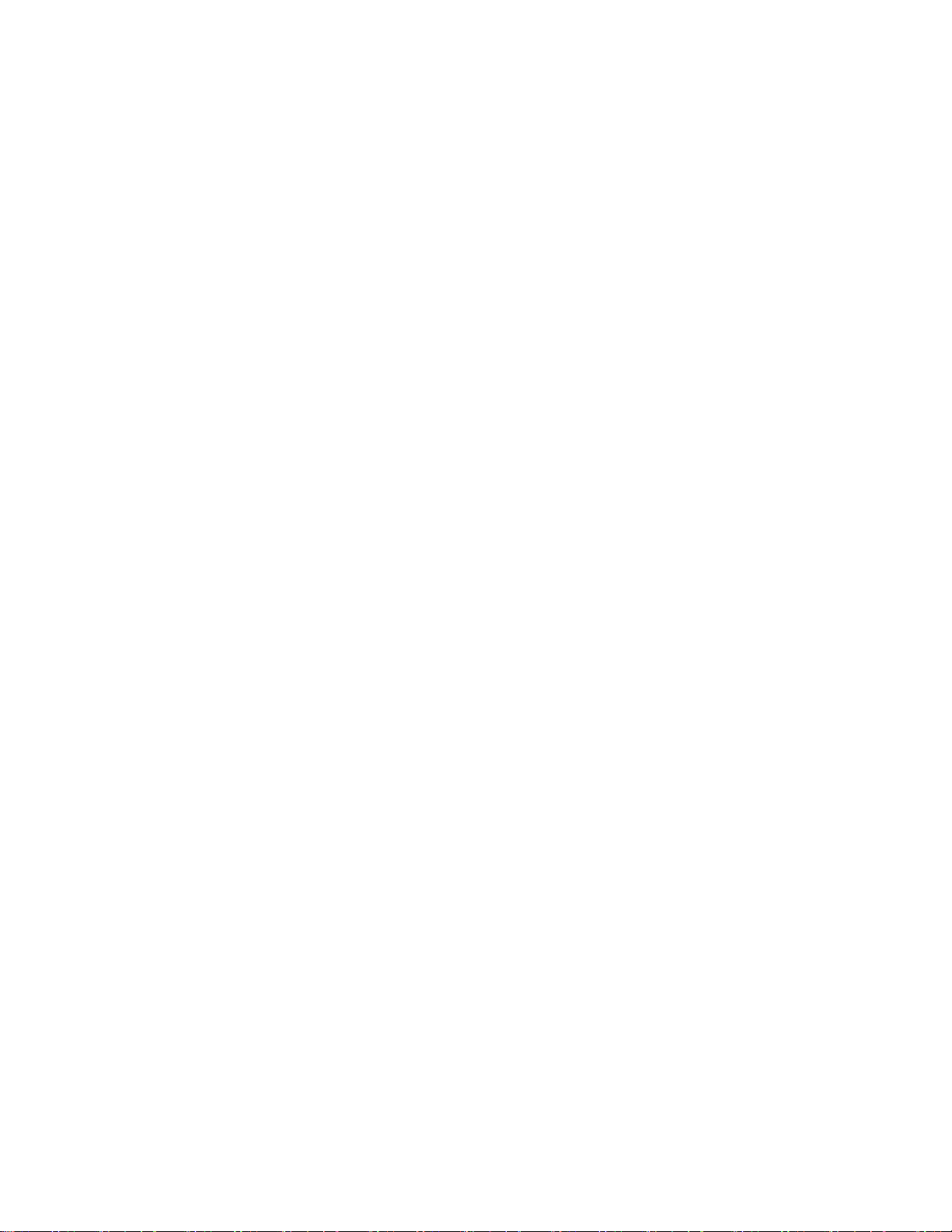
xviii Dell PowerVault TL2000 テープ・ライブラリーおよび TL4000 テープ・ライブラリー: ユーザーズ・ガイド
Page 19
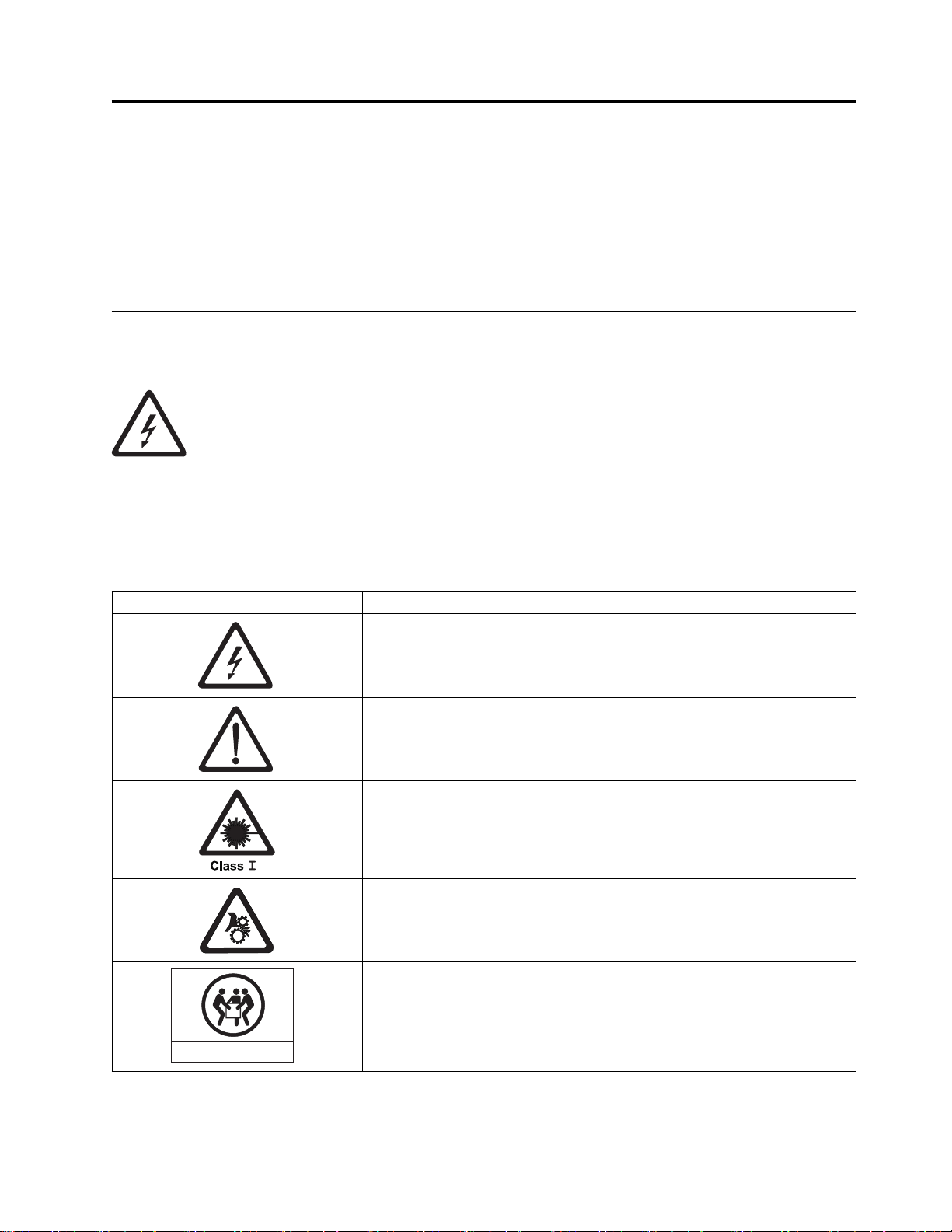
安全と環境に関する注意
svc00168
32-55kg(70.5-121.2lbs)
本製品を使用する際は、本書に記載されている危険、警告、および注意の注記を守ってください。 これら
の注記には、安全に対する重大度を示すシンボルが付けられています。
この後のセクションでは、各タイプの安全上の注意を定義し、その例を示します。
危険と注意の注記
危険の注記
危険の注記は、人間に対して致命的または極めて危険な損傷を与える可能性のある状態につい
て注意を促します。 稲妻のシンボルは常に危険の注記と一緒に記されていて、電気的に危険
な状態を表します。
警告の注記
注意の注記は、何らかの状態が存在しているために、人間に危険な損傷を与える可能性のある状態について
注意を促します。 注意の注記には、以下のいずれかのシンボルが付いています。
シンボル 意味
電気的な危険よりも重大度は低いが、電気的な危険性がある状態。
他の安全上のシンボルでは表さない危険な状態。
製品内でのレーザーの使用による危険な状態。 レーザーのシンボルは、常に
米国保健社会福祉省が定義したレーザー種別 (例えば、クラス I、クラス II)
と一緒に示されます。
製品内または製品周辺の機械的な動作に起因する危険な状態。
デバイスの重量に起因する危険な状態。 重さのシンボルは、製品のおおよそ
の重さと一緒に記されています。
xix
Page 20
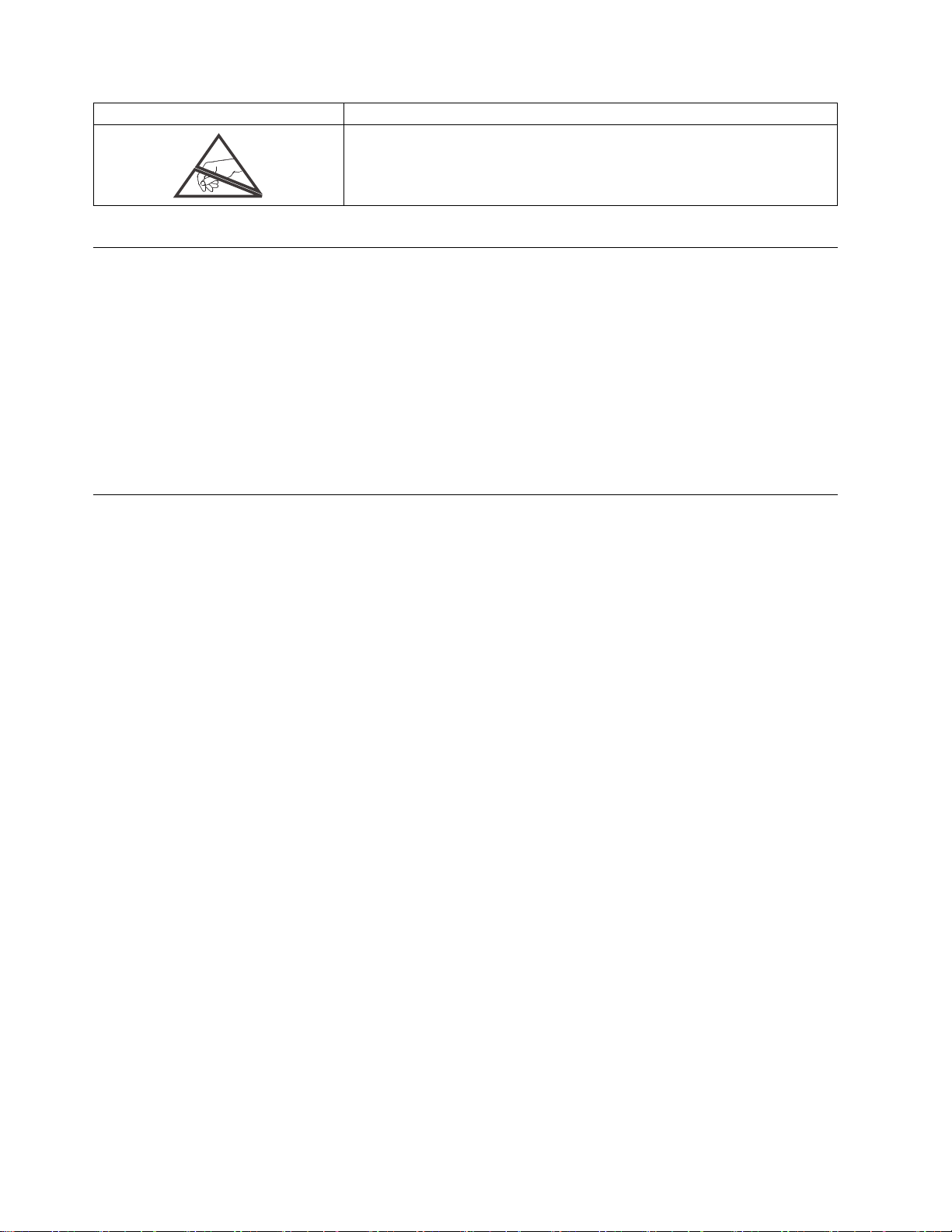
シンボル 意味
装置の静電気の放電の感受性に起因する危険な状態。
レーザーの安全および準拠
このライブラリーを使用する前に、以下のレーザーの安全上の注意を参照してください。
クラス I レーザー製品
この製品には、米国食品医薬品局によって設定されたクラス I レーザー製品の性能規格に準拠したレーザ
ー・アセンブリー部品が入っています。Class I レーザー製品は危険なレーザー放射を発生しません。 こ
のライブラリーは、保護のための必要な格納ケースおよびスキャン防護手段を備えており、操作中にレーザ
ー放射の影響がないように、あるいはレーザー放射がクラス I の規制値内に収まるようにしてあります。
外部の安全検査機関が製品をチェックして、適用される最新基準の認可を得ています。
安全検査手順の実行
ユニットのサービスを行う前に、以下の手順に従って安全性検査を行ってください。
1. ホストとライブラリーの磁気テープ・ドライブの間のアクティビティーをすべて停止します。
2. テープ・ライブラリーの背面にある電源ボタンを 4 秒間押して、ライブラリーの電源を切ります。
3. ドライブが SCSI に接続されている場合、SCSI ケーブルを抜き、SCSI バス・ターミネーターを検査
して損傷の有無を調べます。
4. ライブラリーの電源コードのプラグを電源コンセントおよびライブラリーの電源機構装置から抜きま
す。
5. 締め付け、切断、または摩滅など、ライブラリーの電源コードの損傷を確認します。
6. ドライブが SCSI に接続されている場合、磁気テープ・ドライブの SCSI バス (信号) ケーブルの損
傷を確認します。
7. ドライブが FC/SAS に接続されている場合、磁気テープ・ドライブの FC/SAS ケーブルの損傷を確
認します。
8. ライブラリーのカバーに鋭いエッジ、損傷、または内部の部品が露出するような変形個所がないか検
査します。
9. ライブラリーのカバーが適切に収まっているか検査します。 定位置にしっかり固定されなければなり
ません。
10. ライブラリー背面にあるプロダクト・ラベルを調べ、コンセントの電圧に一致することを確認しま
す。
xx Dell PowerVault TL2000 テープ・ライブラリーおよび TL4000 テープ・ライブラリー: ユーザーズ・ガイド
Page 21
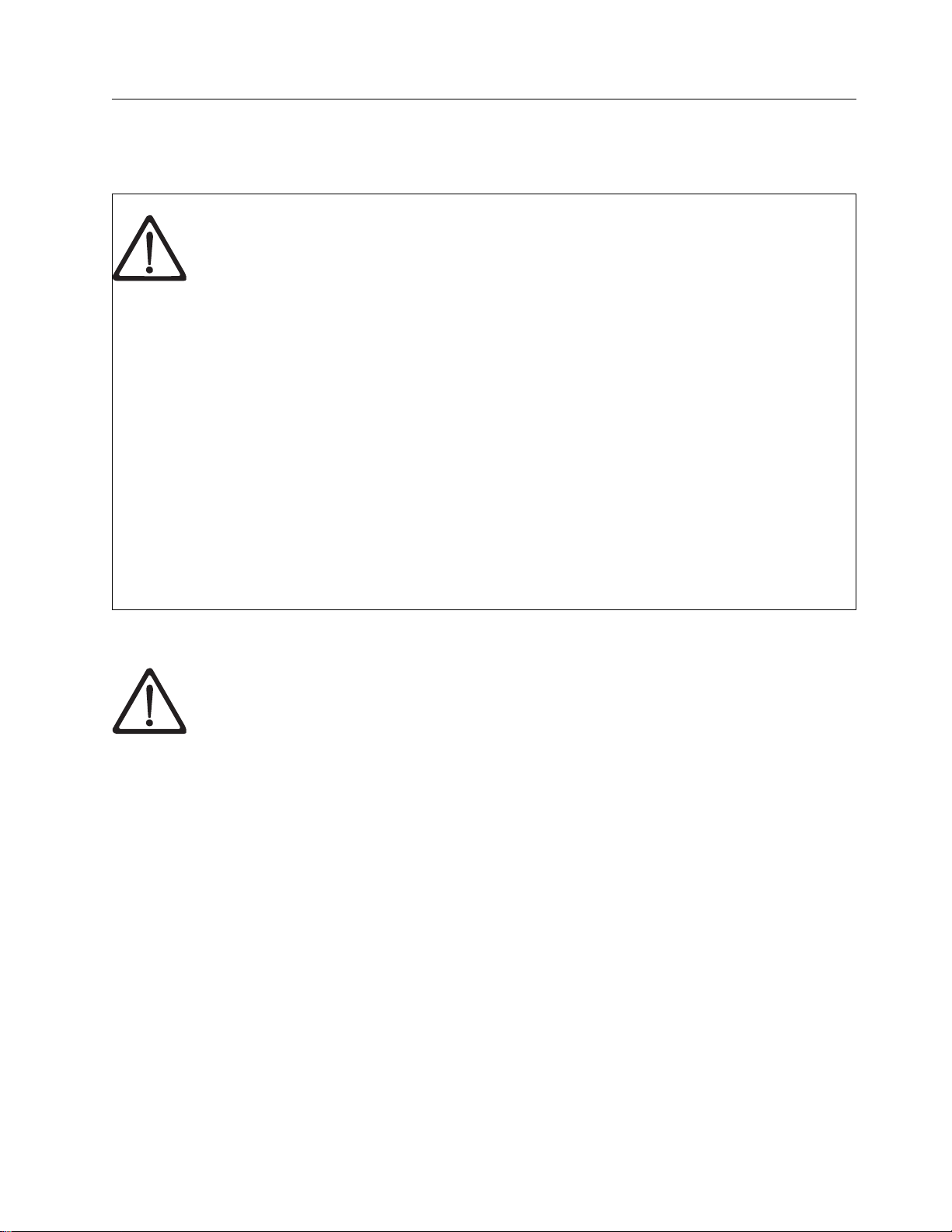
ラックの安全性
すべてのラック・マウント・デバイスについて、以下に示す一般的な安全上の注意を適用してください。
危険
v ラック・キャビネットのレベル・パッドを常に下げてください。
v ラック・キャビネットにスタビライザー・ブラケットを常に取り付けておいてください。
v 機械的負荷が均等でないために起きる危険な状態を回避するため、最も重いデバイスは、
常にラック・キャビネットの最下部に取り付けてください。 サーバーとオプション・デバ
イスは常に、ラック・キャビネットの下部から取り付けてください。
v ラック・マウント・デバイスは、棚代わりや作業スペースとして使用しないでください。
ラック・マウント・デバイスの上に物体を置かないでください。
v 各ラック・キャビネットに複数の電源コードが使われている場合があります。 ラック・キ
ャビネットにあるデバイスの保守をするときは、保守の前にラック・キャビネットの電源
コードをすべて外してください。
v ラック・キャビネットに取り付けるデバイスはすべて、同じラック・キャビネットに取り
付けられた電源機構に接続してください。 あるラック・キャビネットに取り付けたデバイ
スの電源コードを、別のラック・キャビネットに取り付けた電源機構に接続してはなりま
せん。
v 電源コンセントの配線が正しくないと、システムまたはこのシステムに接続されたデバイ
スの金属部分に危険な電圧がかかることがあります。 電源コンセントの配線および接地を
正しく行って感電を防止する作業は、お客様の責任で行ってください。
注意:
(R001)
v すべてのラック・マウント・デバイスについて、ラック内部の環境温度が、製造メーカー
が推奨する環境温度を超えるようなラックにユニットを取り付けないでください。
v 通気が悪いラックに、ユニットを取り付けないでください。 ユニット内の通気に使用され
るユニットのいずれの側面、前面、または背面でも通気が妨げられていないか、あるいは
低減されていないかを確認してください。
v 回路の過負荷のために供給配線や過電流の保護が損なわれないように、装置と電源回路と
の接続に配慮が必要です。ラックへの電源接続を正しく行うために、ラックの装置上にあ
る定格ラベルを参照して、電源回路の総消費電力を判別してください。
v (スライド・ドロワーの場合) ラックのスタビライザー・ブラケットがラックに接続されて
いない場合は、ドロワーまたは機構を引き出したり、取り付けないでください。複数のド
ロワーを同時に引き出さないでください。 複数のドロワーを同時に引き出すと、ラックは
不安定になります。
v (固定ドロワーの場合) このドロワーは固定ドロワーです。製造メーカーに指示されない限
り、保守のために移動しないでください。ドロワーを部分的に動かしたり、ラックの外に
引き出そうとすると、ラックは不安定になったり、ドロワーがラックの外に落ちたりする
ことがあります。
安全と環境に関する注意 xxi
Page 22
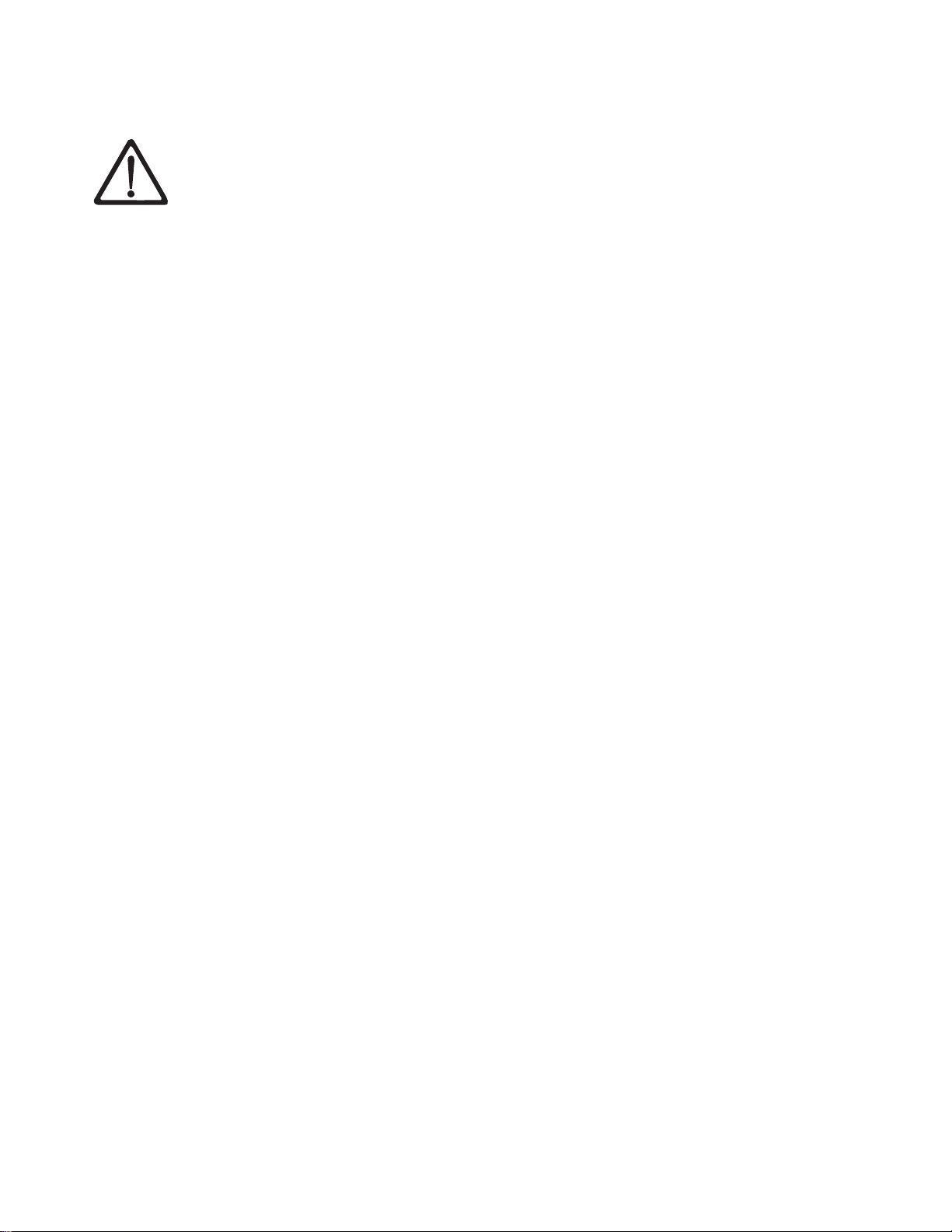
注意:
ラックを再配置する際は、ラック・キャビネットの上部からコンポーネントを取り外すと、ラ
ックの安定度が向上します。 同じ室内または建物内で、装置を取り付けてあるラック・キャ
ビネットを再配置する場合は、これらの一般ガイドラインに従ってください。
v ラック・キャビネットの最上部から順番に装置を取り外して、ラック・キャビネットの重
量を軽減します。 可能であれば、ラック・キャビネットを受け取ったときの元の構成に戻
します。 その構成がわからないときは、次のようにしてください。
– 32U より上の位置にあるすべてのデバイスを取り外します。
– 最も重いデバイスがラック・キャビネットの一番下に取り付けられていることを確認し
ます。
– 32U レベルより下のラック・キャビネットに取り付けられたデバイス間に空の U レベ
ルがないことを確認します。
v 再配置するラック・キャビネットが一組のラック・キャビネットの一部である場合は、該
当のラック・キャビネットをその組から切り離します。
v 予定している経路を点検して、潜在的な危険を取り除きます。
v 選択した経路が、装置を取り付けたラック・キャビネットの重量に対応できるかを確認し
ます。装置を取り付けたラック・キャビネットの重量については、ラック・キャビネット
に付属の資料を参照してください。
v すべてのドアの開口部が少なくとも 760 x 2032 mm (30 x 80 インチ) あることを確認し
ます。
v すべてのデバイス、シェルフ、ドロワー、ドア、およびケーブルが保護されているか確認
します。
v 4 つのレベル・パッドが一番上の位置に引き上げられていることを確認します。
v 移動中にラック・キャビネットに取り付けられたスタビライザー・ブラケットがないか確
認します。
v 10 度を超えて傾斜しているスロープは使用しないでください。
v ラック・キャビネットを新しい位置に移動したら、以下の手順を実行します。
– 4 つのレベル・パッドを下げます。
– ラック・キャビネットにスタビライザー・ブラケットを取り付けます。
– ラック・キャビネットからデバイスを取り外す場合、ラック・キャビネットの下部から
上部方向へ入れ直します。
v 再配置場所までの距離が長い場合、ラック・キャビネットを受け取ったときの元の構成に
戻します。ラック・キャビネットを元の梱包材料か、同等の梱包材料で梱包します。さら
に、レベル・パッドを下げ、パレットからキャスターを引き上げて離し、ラック・キャビ
ネットをパレットにボルトで締めます。
(R002)
xxii Dell PowerVault TL2000 テープ・ライブラリーおよび TL4000 テープ・ライブラリー: ユーザーズ・ガイド
Page 23
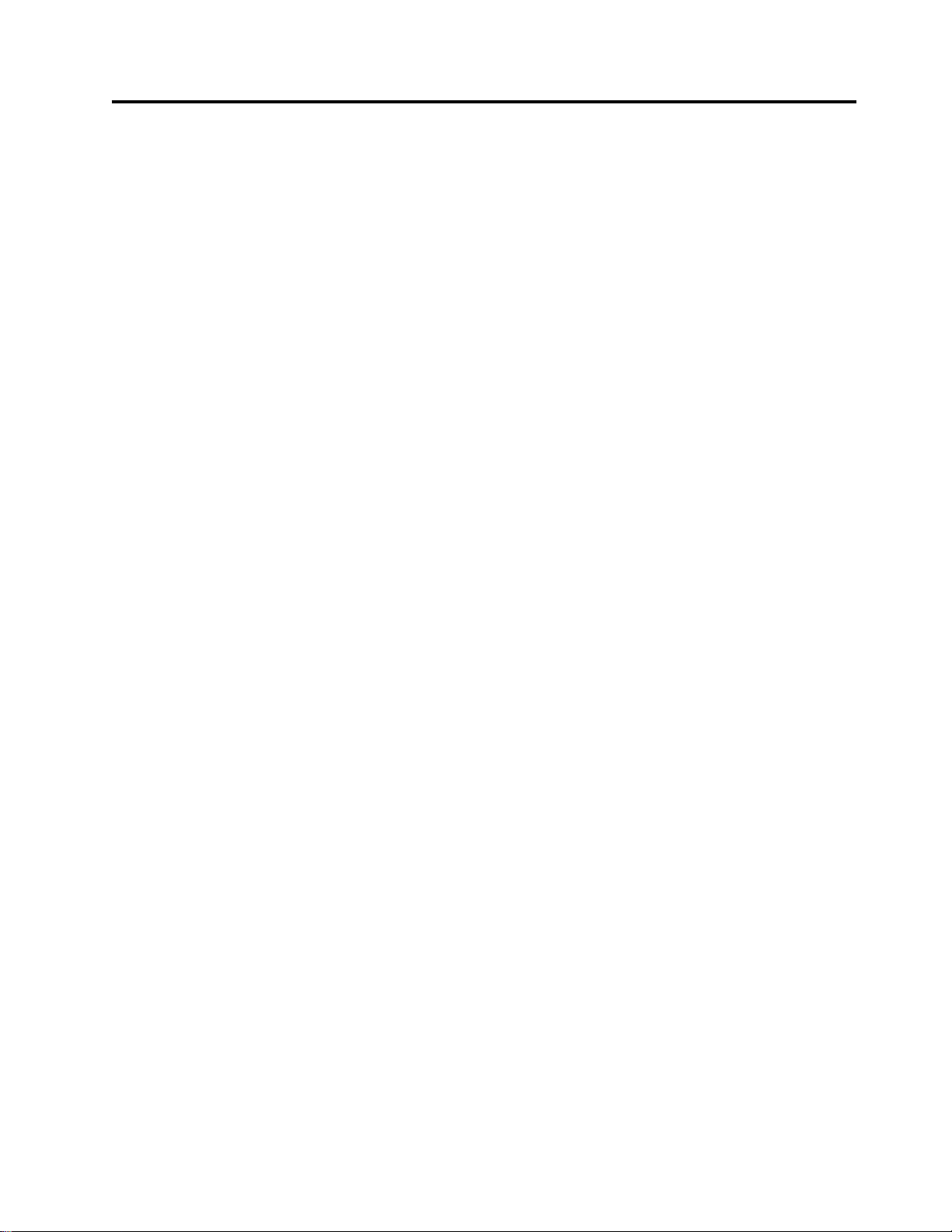
まえがき
本書には、Dell™PowerVault™テープ・ライブラリーおよび TL4000 テープ・ライブラリーの取り付け、
操作、およびサービスを行うために必要な情報および手順が記載されています。
関連資料
追加情報については、以下の資料を参照してください。
v 「Dell™PowerVault™TL2000 Tape Library and TL4000 Tape Library Getting Started Guide」は、インス
トールに関する情報を提供します。
v 「Dell™PowerVault™TL2000 Tape Library and TL4000 Tape Library SCSI Reference」は、サポートされ
る SCSI コマンドおよびプロトコル (SCSI インターフェースの動作を制御するもの) について説明しま
す。
v 「IBM Security Key Lifecycle Manager Knowledge Center」は、http://www-01.ibm.com/support/
knowledgecenter/SSWPVP/welcome?lang=enに置かれていますが、IBM®Security Key Lifecycle
Manager のインストール、構成、および使用に役立つ情報が記載されています。
xxiii
Page 24
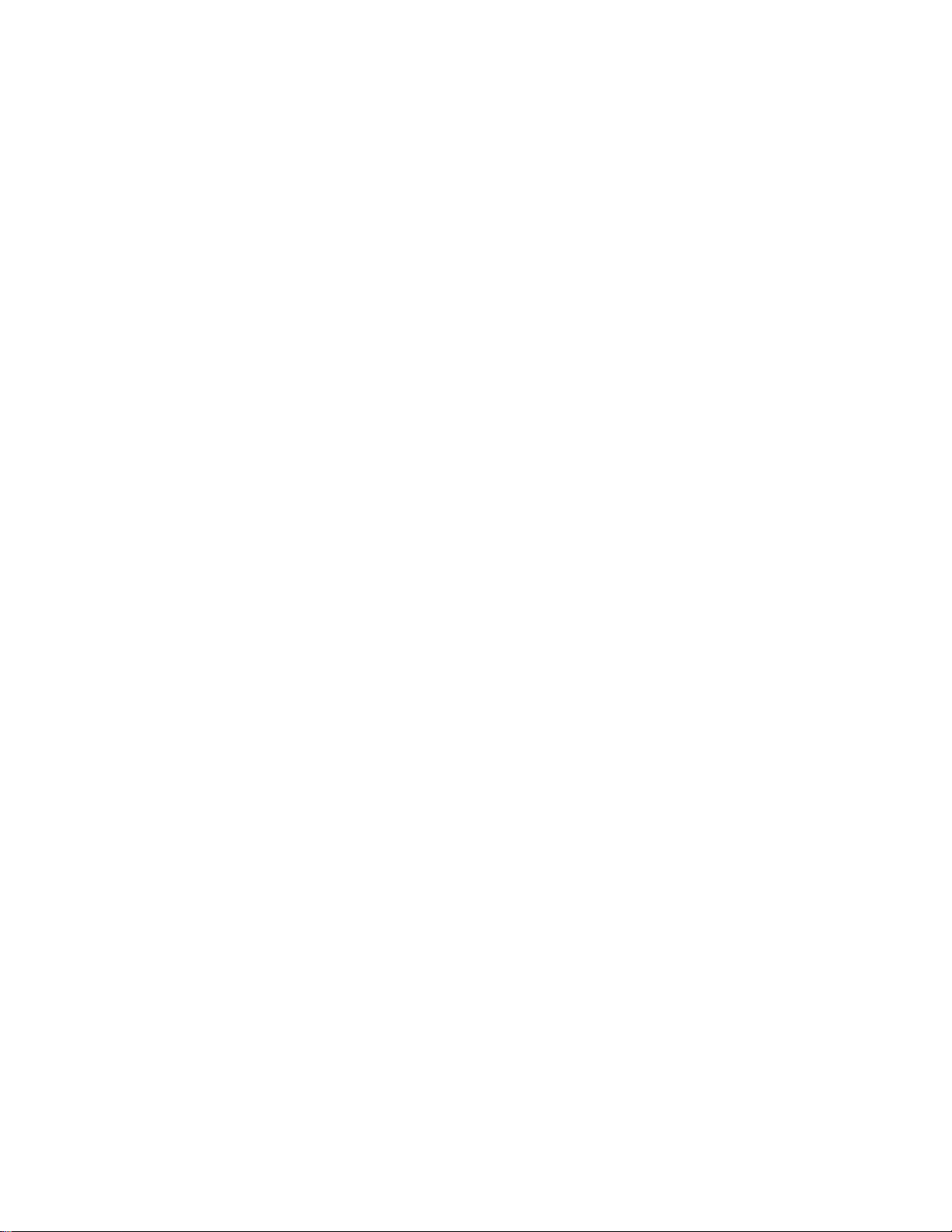
xxiv Dell PowerVault TL2000 テープ・ライブラリーおよび TL4000 テープ・ライブラリー: ユーザーズ・ガイド
Page 25
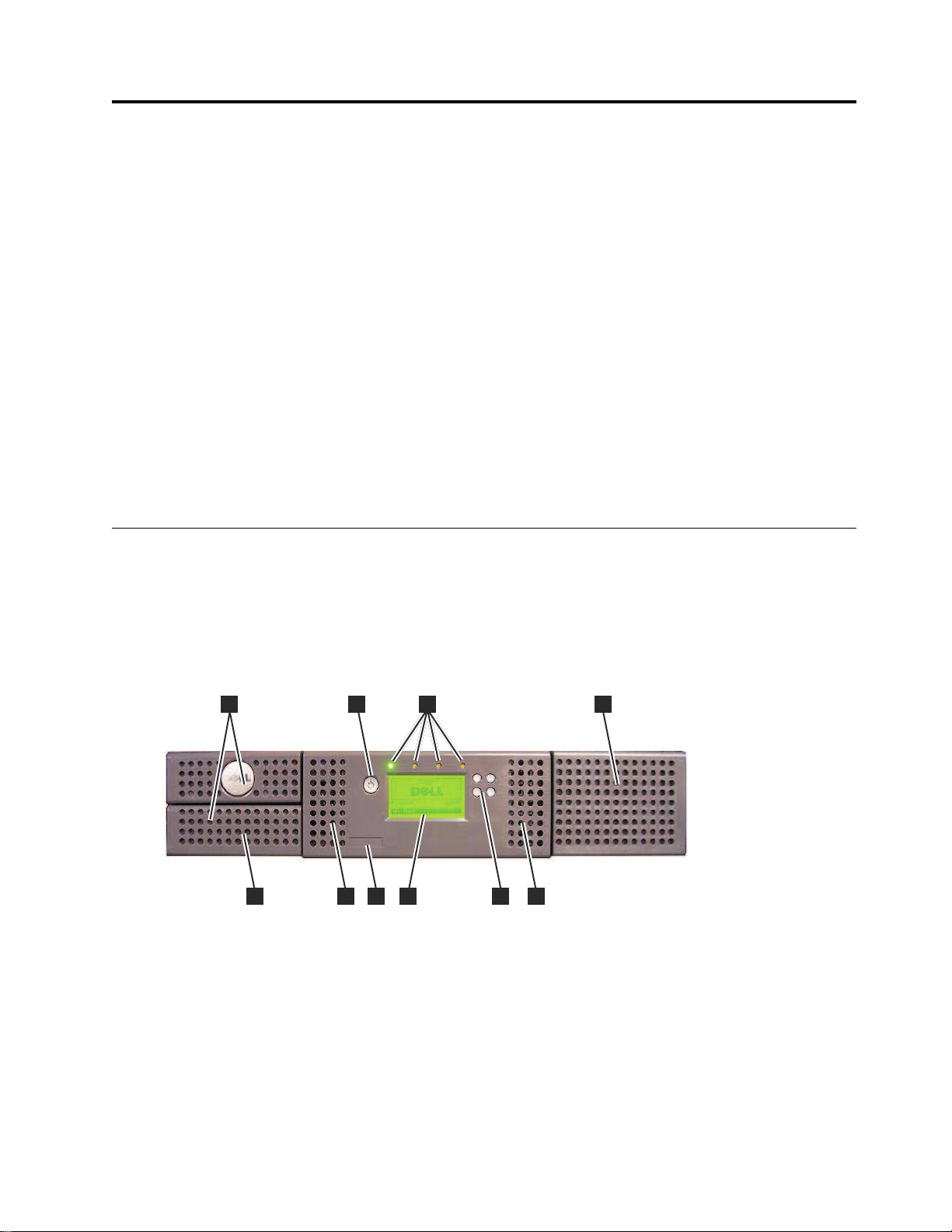
製品説明
3
1 2
3
44
5
7
8
6
a77ug239
Dell™PowerVault™TL2000 テープ・ライブラリー (2U ライブラリー) および Dell PowerVault TL4000
テープ・ライブラリー (4U ライブラリー) は、データのバックアップを無人で簡単に行える、コンパクト
で大容量の低価格ソリューションを提供します。4U ライブラリーでは、コンパクトな 4U のフォーム・
ファクターに最大 48 個のテープ・カートリッジ (または 45 個とオプションの 3 スロット I/O ステー
ション 1 個) を搭載し、4 つの取り外し可能マガジンを使用してそれらのカートリッジに簡単にアクセス
することができます。 2U ライブラリーでは、コンパクトな 2U のフォーム・ファクターに最大 24 個の
テープ・カートリッジ (または 23 個とオプションの 1 スロット I/O ステーション) を搭載し、2 つの取
り外し可能マガジンを使用してカートリッジに簡単にアクセスすることができます。
TL2000/TL4000 ライブラリーは、SCSI インターフェース、SAS インターフェース、ファイバー・チャネ
ル (FC) インターフェースを備えた LTO 3 テープ・ドライブをサポートします。 LTO 4 から LTO 7 ま
でのフルハイト・ドライブおよびハーフハイト・ドライブは、シリアル接続 SCSI インターフェース
(SAS)、およびファイバー・チャネル (FC) です。 LTO 8 ハーフハイト・ドライブは、シリアル接続
SCSI インターフェース (SAS) またはファイバー・チャネル (FC) です。
フロント・パネル
図 1. 2U ライブラリーのフロント・パネル
1
Page 26
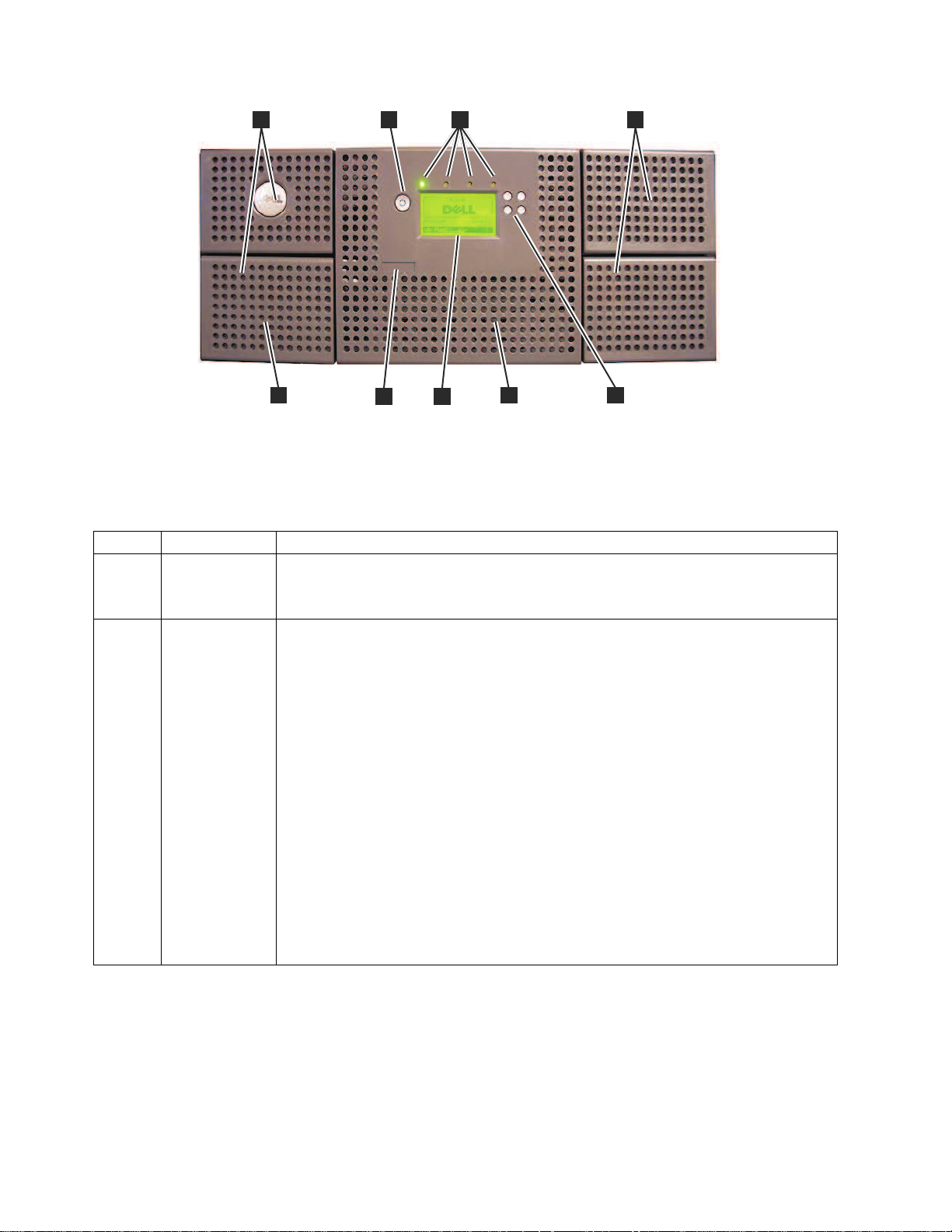
1 2
33
4
5
6 7
8
a77ug240
図 2. 4U ライブラリーのフロント・パネル
次の表 2 では、2U ライブラリーのフロント・パネル ( 1 ページの図 1) と 4U ライブラリーのフロン
ト・パネル (図 2) の両方を説明します。
表 2. 2U ライブラリーおよび 4U ライブラリーのフロント・パネルの説明
番号 品目 説明
▌1▐ 電源ボタン このボタンを押すと、ライブラリーがパワーオンされます。このボタンを 4 秒間押した
ままにすると、装置の電源がオフになります (ソフト・パワーダウン)。 ライブラリー
の背面パネルには電源スイッチまたは電源ボタンはありません。
▌2▐ フロント・パネ
ル LED (左から
右)
v 作動可能/アクティビティー (緑の LED) - 装置がパワーオンされており、機能でき
る状態のときは、常に点灯しています。 ライブラリーまたはドライブのアクティビ
ティーが行われているとき、またはライブラリーのパワーアップが進行中のときは、
必ず明滅します。
v ドライブのクリーニング (こはく色の LED) - ドライブをクリーニングする必要があ
るときに点灯します。 ドライブのクリーニングが正常に完了すると、この LED は
オフになります。
v アテンション (こはく色の LED) - メディアの一部がドライブと非互換、損傷、限界
に近い、または無効であることを示す障害が存在すると点灯します。無効なカートリ
ッジがすべてライブラリーからエクスポートされると、この LED は消えます。 こ
はく色の LED は、電源機構または電源機構ファンで障害が起こっている場合、ある
いはドライブ・スレッドが損傷している、欠落している、または別のドライブ・タイ
プで置き換えられている場合にも点灯します。
v エラー (こはく色の LED) - ライブラリーまたはドライブにリカバリー不能な障害が
発生すると点灯します。 これが点灯すると同時に、オペレーター制御パネル・ディ
スプレイにメッセージが表示されます。
2 Dell PowerVault TL2000 テープ・ライブラリーおよび TL4000 テープ・ライブラリー: ユーザーズ・ガイド
Page 27
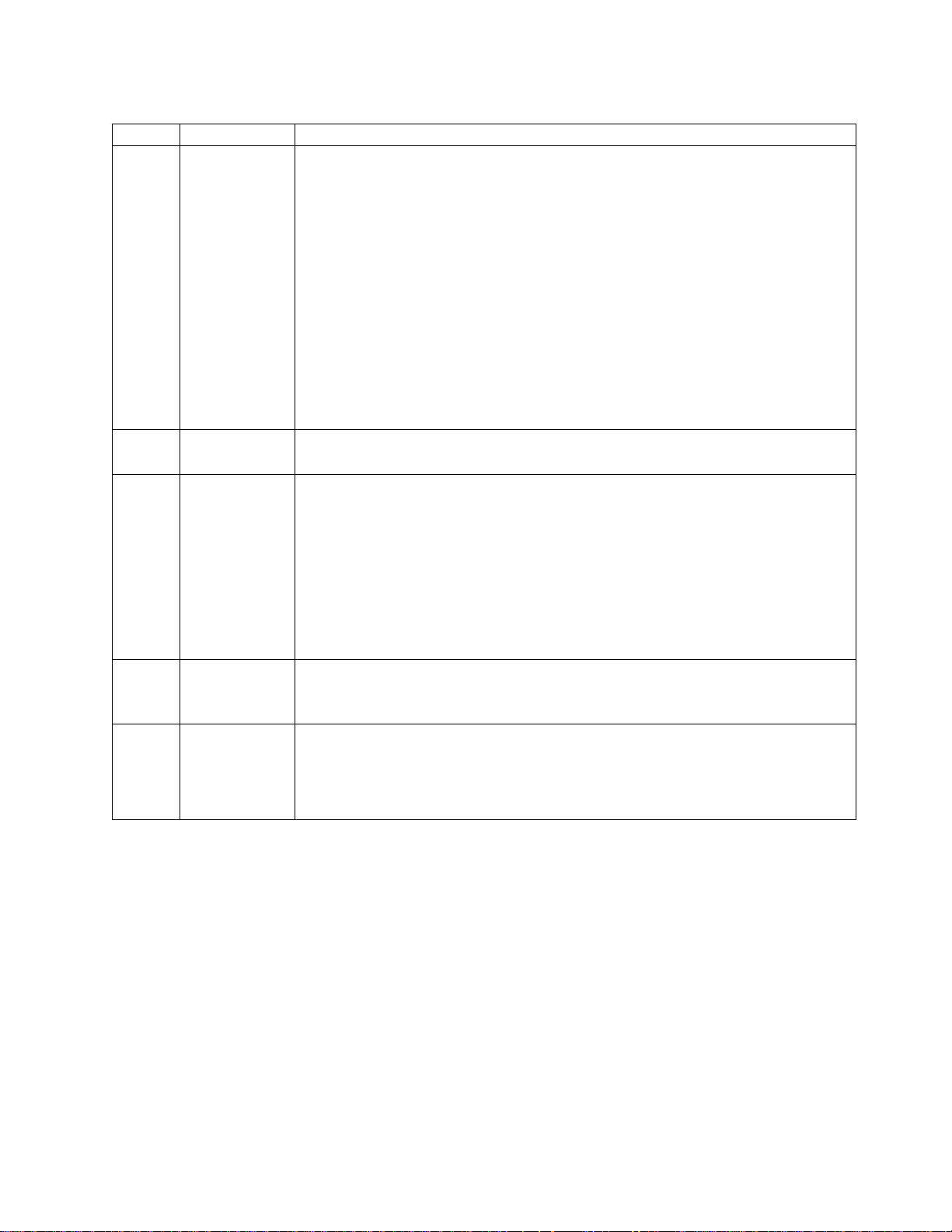
表 2. 2U ライブラリーおよび 4U ライブラリーのフロント・パネルの説明 (続き)
番号 品目 説明
▌3▐ カートリッジ・
マガジン
v 2U ライブラリーには、2 つのカートリッジ・マガジンがあります。
– 左のマガジンは、最大で 12 個のカートリッジ (または 11 個のデータ・カート
リッジとオプションの 1 スロット I/O ステーション) を収容することができま
す。
– 右のマガジンは、最大で 12 個のカートリッジを収容することができます。
v 4U ライブラリーには、4 つのカートリッジ・マガジンがあります。
– 左上のマガジンは、最大で 12 個のカートリッジを収容することができます。
– 左下のマガジンは、最大で 12 個のカートリッジ (または 9 個のデータ・カート
リッジとオプションの 3 スロット I/O ステーション) を収容することができま
す。
– 右上のマガジンは、最大で 12 個のカートリッジを収容することができます。
– 右下のマガジンは、最大で 12 個のカートリッジを収容することができます。
▌4▐ 換気口 これらの通気孔から、冷気をライブラリー・エンクロージャー内に取り込み、暖められ
た空気を排出します。これで、ライブラリーは正常な作動温度に保たれます。
▌5▐ 制御キー
v UP (∧) - 左上のボタンは、メニュー項目を上方にスクロールするために使用しま
す。
v DOWN (∨) - 左下のボタンは、メニュー項目を下方にスクロールするために使用し
ます。
v CANCEL (X) - 右上のボタンは、ユーザー処置を取り消し、直前のメニュー画面に
戻るときに使用します。
v SELECT (') - 右下のボタンは、サブメニューを表示するとき、あるいはアクセサー
操作を強制するときに使用します。
▌7▐ オペレーター制
このコンポーネントは、128 X 64 モノクローム・グラフィック・ディスプレイです。
御パネル・ディ
スプレイ
▌8▐ 入出力装置 入出庫 (I/O) ステーションは、ライブラリーでカートリッジをインポートまたはエクス
ポートするときに使用します。
v 2U ライブラリーにはオプションの 1 スロット I/O ステーションがあります。
v 4U ライブラリーにはオプションの 3 スロット I/O ステーションがあります。
製品説明 3
Page 28

背面パネル
1
2
3
a77ug300
1
3
4
a77ug100
2
5
6
7
8
9
1011
a77ug135
1
3
4
5
7
8
9
2
10
6
11
図 3. ハーフハイト・ファイバー・チャネル・ドライブの背面パネル (ドライブ・スレッドのみ)
図 4. フルハイト・ファイバー・チャネル・ドライブおよびハーフハイト SAS ドライブを搭載した 4U ライブラリー
の背面パネル:
図 5. フルハイト・デュアル・ポート SAS ドライブを搭載した 2U ライブラリーの背面パネル
4 Dell PowerVault TL2000 テープ・ライブラリーおよび TL4000 テープ・ライブラリー: ユーザーズ・ガイド
Page 29
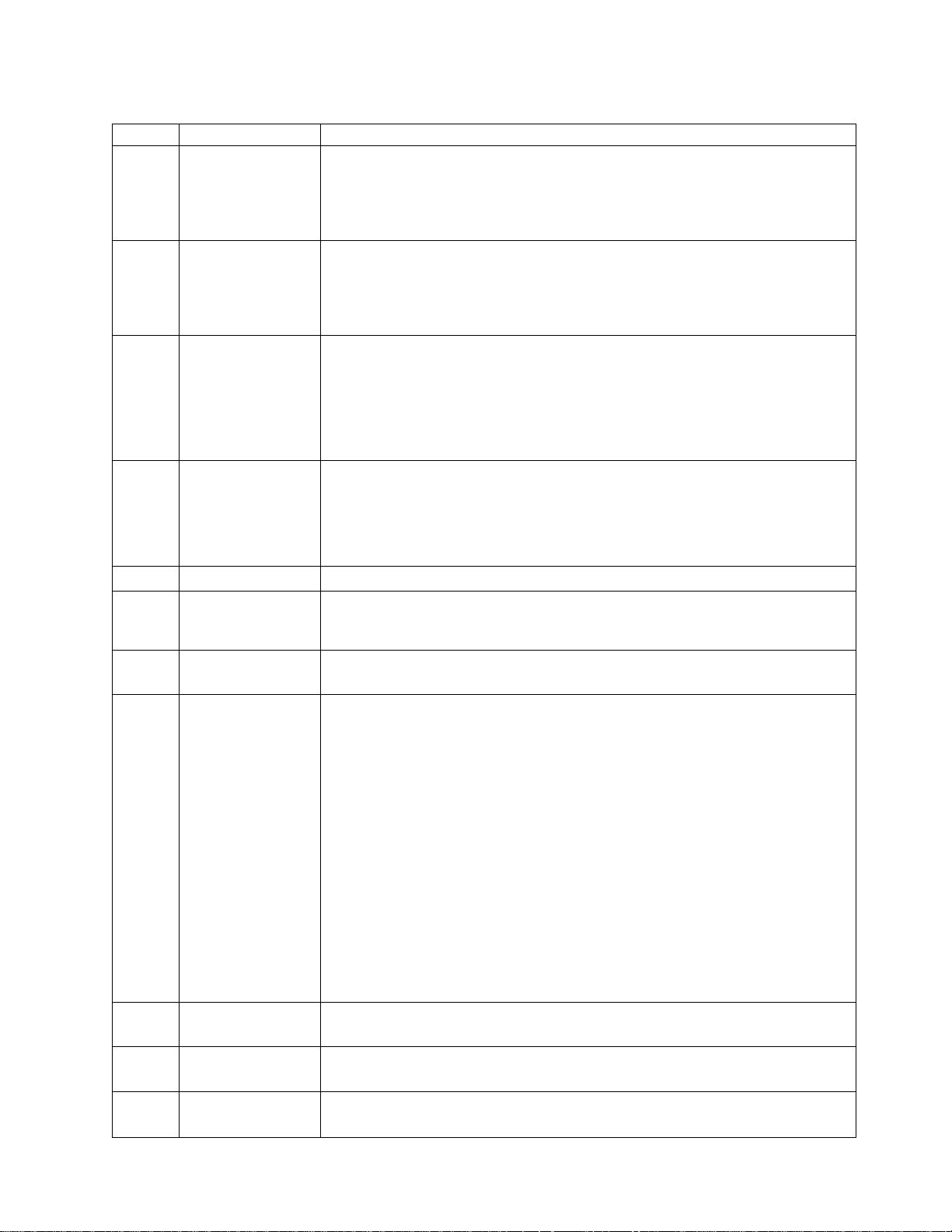
表 3. 2U ライブラリーおよび 4U ライブラリーの背面パネルの説明
番号 品目 説明
▌1▐ 電源コネクター 両方のライブラリーはともに、110/220 ボルトの AC 電源接続が必要です。
v 2U ライブラリーには電源機構が 1 つあります。
v 4U ライブラリーには電源機構が最低 1 つありますが、予備電源を付け加えるこ
とも可能です。
▌2▐ ホスト・インターフ
ェース・コネクター
ライブラリーのドライブ・スレッドには、以下のホスト・インターフェース・コネ
クターのいずれか 1 つ以上があります。
v ファイバー・チャネル・コネクター
v SFF-8088 mini-SAS コネクター
▌3▐ テープ・ドライブ・
スレッド
このライブラリーは、Ultrium 3 から Ultrium 7 までのフルハイト・テープ・ドラ
イブおよび Ultrium 8 ハーフハイト・テープ・ドライブをサポートします。ライブ
ラリー内の磁気テープ・ドライブは、ドライブ・スレッドと呼ばれるコンテナーの
中にパックされています。 ドライブ・スレッドはホットプラグ可能なお客様交換可
能ユニット (CRU) であり、取り外しと再取り付け作業を簡単に行えるように設計
されています。
▌4▐ 配送用ロックとラベ
ルの保管場所
配送時にアクセサーを固定する配送用ロックと関連ラベルは、将来の使用に備えて
ライブラリーの背面パネルに保管します。 44 ページの『配送用ロックの取り外し
と保管』を参照してください。
注: アクセサーを正常に機能させるために、配送用ロックは、ライブラリーのパワ
ーオンを行うまえに取り外す必要があります。
▌5▐ USB ポート USB デバイス上のライブラリー構成情報の保存/復元に使用します。
▌6▐ ライブラリー制御ボ
ライブラリー制御ボードの状況を表示する LED。
ード (LCC) LED
LED 明滅 (1 秒に 1 回の明滅) - 通常の動作
▌7▐ シリアル・ポート このポートは、RJ-11 コネクターを使用する、ライブラリーとのシリアル通信に使
用します。 サービス技術員が使用します。
▌8▐ イーサネット・ポートこのポートは、ライブラリーのネットワークへの接続に使用します。
LED
v 10/100 Link
– 説明: 緑色: リンク保全性
– 明滅: ネットワーク同期化/ネゴシエーション
– 点灯 (オン): 良好な接続
– オフ: NIC とハブの間に接続なし
v Activity
– 説明: オレンジ色: ポート・トラフィック標識
– 明滅: ネットワーク・トラフィックが存在
– 点灯 (オン): 大量のネットワーク・トラフィック
– オフ: トラフィックなし
▌9▐ テープ・ドライブ
LED
▌10▐ サービス・タグ/シ
リアル番号
この LED は、ドライブの現行状況を示します。 LED が緑色のときは、正常なド
ライブ・アクティビティーを示します。
プル・アウト・ラベルのサービス・タグおよびシリアル番号が、ライブラリーと保
証をリンクします。
▌11▐ ファン通気孔 これらの通気孔から、電源機構および磁気テープ・ドライブ・スレッド内の空気を
排出します。
製品説明 5
Page 30

バーコード・リーダー
バーコード・リーダーは、ライブラリーのアクセサーに不可欠な部分です。 バーコード・リーダーは、カ
ートリッジのバーコード・ラベルを読み取って、ホスト・アプリケーション、オペレーター制御パネル・デ
ィスプレイ、および Web ユーザー・インターフェースにインベントリーのフィードバック情報を提供し
ます。 このライブラリーは、カスタマイズされたインベントリー・データをメモリーに保管します。
ライブラリー・ファームウェアは、テープ・カートリッジのバーコード・ラベルにある 6 文字または 8 文
字のボリューム通し番号 (VOLSER) をサポートします。 バーコードの選択は、ライブラリー・コードが
4.50 以上のライブラリーについて使用できます。
暗号化
LTO Ultrium 4 以上のテープ・ドライブは、SAS およびファイバー・チャネル・ドライブでのみ、T10
暗号化方式を使用してアプリケーション管理の暗号化 (AME)、およびライブラリー管理の暗号化 (LME)、
をサポートします。データ暗号化は、LTO Ultrium 4 以降のデータ・カートリッジでのみサポートされま
す。また、暗号化は、ライブラリー・ファームウェア・バージョン 5.80 以上、およびドライブ・ファーム
ウェア・バージョン 77BE (LTO 4 の場合) 以上のドライブ・コード・レベルでもサポートされます。
暗号化対応ドライブには、ホスト・テープ・アプリケーション・データの暗号化と復号に必要なハードウェ
アとファームウェアが入っています。 暗号化ポリシーおよび暗号鍵は、ホスト・アプリケーションまたは
ホスト・サーバーによって提供されます。 ドライブのデジタル証明書は製造時にインストールされます。
各ドライブは固有のシリアル番号および証明書を付与されます。 T10 アプリケーションは、ドライブのデ
ジタル証明書を検査することによって各ドライブ・インスタンスの妥当性検査を行うことができます。
注意:
ライセンス・キーのインストール、または構成変更の前に、このライブラリーをいずれのユー
ザーからもオフラインにし、すべてのメディアをドライブから取り外しておく必要がありま
す。 ライブラリーをオフラインにする手順およびメディアをドライブから排出する手順につい
ては、 23 ページの『電源オン/オフ』および 213 ページの『マガジン・スロットからのカー
トリッジの取り出し』を参照してください。
鍵管理サーバー障害により起こりうるデータ損失を防止するために、Dell では、1 次および 2 次鍵管理サ
ーバーのご使用を推奨しています。この構成では、1 次鍵管理サーバーがダウンするか、または使用不可に
なった場合に冗長性が得られます。ご使用のライブラリーに合わせた 1 次および 2 次鍵管理サーバーの構
成については、IBM SKLM Knowledge Center をオンライン (http://www-01.ibm.com/support/
knowledgecenter/SSWPVP/welcome?lang=en) で参照してください。
バックアップ・ジョブが鍵管理サーバー障害が原因で失敗した場合、テープ・バックアップ・ソフトウェ
ア・アプリケーションで設定されたタイムアウトの有効期限内に鍵管理サーバーへの接続が復元されれば、
ジョブは回復します。
PowerVault TL2000 または TL4000 におけるライブラリー管理の暗号化の使用可能化は、6 ステップの処
理です。
1. ライブラリーおよびドライブのファームウェアを最新のバージョンに更新します。 ファームウェア
は、www.Dell.com/support から入手できます。
6 Dell PowerVault TL2000 テープ・ライブラリーおよび TL4000 テープ・ライブラリー: ユーザーズ・ガイド
Page 31

2. まだライセンス交付を受けていない場合は、ライセンス・キーを使ってライブラリーに関してライブラ
リー管理の暗号化を有効にします。 アクティベーションの手順については、 143 ページの
『Configure Library: Encryption (ライブラリーの構成: 暗号化)』を参照してください。
ライブラリーの購入時にライブラリー管理の暗号化を購入されている場合、バックアップとして、ライ
ブラリーと一緒にライセンス・キーのハードコピーが提供されます。 ライブラリーと一緒に購入され
たライブラリー管理の暗号化のライセンス・キーに問題がある場合は、http://www.dell.com/
tapeautomation にアクセスして、ライセンス・キーを入手してください。ライセンス・キーを入手す
るには、ライブラリーのシリアル番号およびワールドワイド・ノード名 (WWNN) が必要です。この
情報の見つけ方については、本書の以下の表を参照してください。
v 表 1-2 (ライブラリーのシリアル番号)
v 表 5-6 (ライブラリーのワールドワイド・ノード名)
それでも問題が解決しない場合は、Dell のテクニカル・サポートにお問い合わせください。
3. ご使用のライブラリーでライブラリー管理の暗号化を構成します。 手順については、 143 ページの
『Configure Library: Encryption (ライブラリーの構成: 暗号化)』を参照してください。
4. 鍵マネージャーとして指定されているサーバー上で IBM SKLM アプリケーションをインストールしま
す。詳しくは、『IBM SKLM Knowledge Center』をオンラインで参照してください。
5. IBM SKLM アプリケーションを構成します。詳しくは、『IBM SKLM Knowledge Center』をオンライ
ンで参照してください。
6. IBM SKLM アプリケーションを開始します。詳しくは、『IBM SKLM Knowledge Center』をオンライ
ンで参照してください。
注: ライブラリーまたはドライブをリセットした場合は、ドライブ内のすべての暗号化設定を構成または再
確認する必要があります。 これは、新しいドライブが追加されたり、既存のドライブが別のドライブと交
換されている可能性があるためです。
サポートされるインターネット・プロトコル
このライブラリーは、以下のインターネット・プロトコルをサポートします。
v IPv4
v IPv6
インターネット・プロトコルについて詳しくは、http://www.iana.org/ にアクセスしてください。
SNMP メッセージング
詳細を把握したい状況がライブラリーで起こる場合があります。例えば、マガジンが開いたときや、ライブ
ラリーが停止する原因となる障害が発生したときなどです。ライブラリーは、Simple Network
Management Protocol (SNMP) と呼ばれる標準の TCP/IP プロトコルを提供して、状態に関するアラー
ト (オペレーター介入の必要など) を、TCP/IP LAN ネットワークを介して SNMP モニター・ステーシ
ョンに送信します。 これらのアラートは、SNMP トラップと呼ばれます。 各 SNMP トラップで提供さ
れる情報を使用して、モニター端末は (お客様が用意するソフトウェアと連動して) 操作担当員に、起こり
うる問題または行われたオペレーター介入についてアラートを出すことができます。
製品説明 7
Page 32

SNMP トラップ
SNMP トラップは、ホスト・サーバーで SNMP プロトコルを使用して収集およびモニターできるアラー
トまたは状況メッセージで、接続されたライブラリーを予防的に管理するために使用できます。 要約する
と、各トラップは次の情報を提供します。
v 製品識別情報 製品の名前、説明、製造メーカー、型式番号、ファームウェア・レベル、およびトラップ
が指定された URL など。
v 製品の状況 トラップの重大度、状況 (現在および以前)、およびトラップ発生時刻など。
v ライブラリーの状態 (物理デバイスの状況) モニター対象のデバイスの ID および状況など。 ライブラ
リーの場合、エンクロージャー、電源機構、コントローラー、マガジンの状況、ドライブ数、カートリ
ッジ・スロット数、および I/O ステーション数なども含まれます。 また、特定のライブラリー統計、
および該当する場合は障害の重大度と説明が入った障害 FSC (障害症状コード) も含まれます。
v ドライブの状況 ライブラリー内の各ドライブの ID、ファームウェア・レベル、シリアル番号、および
その他のアドレスと状況に関する情報など。
v トラップ定義 ライブラリー状況の変更、オープン・マガジン、アクセスされた I/O、ハード・フォー
ルト情報、ドライブのクリーニング要求、過度の試行回数、および通常の操作に戻るライブラリーな
ど。 追加情報については、 285 ページの『付録 F. SNMP 状況 MIB 変数およびトラップ』を参照し
てください。
v SNMP MIB: ライブラリーの管理情報ベース(MIB) には、システム名、ハードウェア番号または通信の
構成といったシステムの状況を具体的に説明する情報の単位が入っています。 MIB によって、状況お
よびエラーのデータも収集され、SNMP 構成操作中に定義された 1 つ以上の IP アドレスに送信され
ます。 www.Dell.com/support から、このライブラリー用の SNMP MIB ファイルをダウンロードし
ます。
ライブラリーの最大記憶容量および最大データ転送速度
ライブラリーの最大記憶容量および最大データ転送速度は、以下のようになっています。
表 4. 磁気テープ・ドライブ・モデルおよびホスト・インターフェース・タイプ
磁気テープ・ドライブ・モデル ホスト・インターフェース
Ultrium 8 ハーフハイト・ドライ
ブ
Ultrium 7 フルハイトおよびハー
フハイト・ドライブ
Ultrium 6 フルハイトおよびハー
フハイト・ドライブ
Ultrium 5 フル ハイトおよびハー
フハイト・ドライブ
Ultrium 4 フルハイト・ドライブ
Ultrium 4 ハーフハイト V2 ドラ
イブ
Ultrium 4 ハーフハイト・ドライ
ブ
v 8 Gb/秒ファイバー・チャネル - 単一ポート
v 6 Gb/秒シリアル接続 SCSI (SAS) - デュアル・ポート
v 8 Gb/秒ファイバー・チャネル - 単一ポート
v 6 Gb/秒シリアル接続 SCSI (SAS) - デュアル・ポート
v 8 Gb/秒ファイバー・チャネル - 単一ポート
v 6 Gb/秒シリアル接続 SCSI (SAS) - デュアル・ポート
v 8 Gb/秒ファイバー・チャネル - 単一ポート
v 6 Gb/秒シリアル接続 SCSI (SAS) - デュアル・ポート
v 4 Gb/秒ファイバー・チャネル - 単一ポート
v 3 Gb/秒シリアル接続 SCSI (SAS) - デュアル・ポート
v 8Gb/秒ファイバー・チャネル - 単一ポート
v 6GB/秒シリアル接続 SCSI (SAS) - デュアル・ポート
v 3 Gb/秒 SAS - 単一ポート
8 Dell PowerVault TL2000 テープ・ライブラリーおよび TL4000 テープ・ライブラリー: ユーザーズ・ガイド
Page 33

表 4. 磁気テープ・ドライブ・モデルおよびホスト・インターフェース・タイプ (続き)
磁気テープ・ドライブ・モデル ホスト・インターフェース
Ultrium 3 フルハイト・ドライブ
v Ultra160 SCSI LVD (ドライブによります。シングルエンド (SE) はパフォー
マンスの著しい低下を招くため、推奨されません。)
v 4 Gb/秒ファイバー・チャネル - 単一ポート
Ultrium 3 ハーフハイト
v 6GB/秒シリアル接続 SCSI (SAS) - デュアル・ポート
V2 ドライブ
Ultrium 3 ハーフハイト・
v 3 Gb/秒 SAS - 単一ポート
ドライブ
表 5. ライブラリーの記憶容量およびデータ転送速度
特性 2U ライブラリーの仕様 4U ライブラリーの仕様
最大記憶容量 -
Ultrium 8 データ・カートリッジ
最大記憶容量 Ultrium 7 データ・カートリッジ
最大記憶容量 Ultrium 6 データ・カートリッジ
最大記憶容量 Ultrium 5 データ・カートリッジ
最大記憶容量 Ultrium 4 データ・カートリッジ
最大記憶容量 Ultrium 3 データ・カートリッジ
v 24 データ・カートリッジ
v ネイティブ時: 288 TB
v 圧縮時: 720 TB (2.5:1 圧縮)
v 24 データ・カートリッジ
v ネイティブ時: 144 TB
v 圧縮時: 360 TB (2.5:1 圧縮)
v 24 データ・カートリッジ
v ネイティブ時: 60 TB
v 圧縮時: 150 TB (2.5:1 圧縮)
v 24 データ・カートリッジ
v ネイティブ時: 36 TB
v 圧縮時: 72 TB (2:1 圧縮)
v 24 データ・カートリッジ
v ネイティブ時: 19.2 TB
v 圧縮時: 38.4 TB (2:1 圧縮)
v 24 データ・カートリッジ
v ネイティブ時: 9.6 TB
v 圧縮時: 19.2 TB (2:1 圧縮)
v 48 データ・カートリッジ
v ネイティブ時: 576 TB
v 圧縮時: 1440 TB (2.5:1 圧縮)
v 48 データ・カートリッジ
v ネイティブ時: 288 TB
v 圧縮時: 720 TB (2.5:1 圧縮)
v 48 データ・カートリッジ
v ネイティブ時: 120 TB
v 圧縮時: 300 TB (2.5:1 圧縮)
v 48 データ・カートリッジ
v ネイティブ時: 72 TB
v 圧縮時: 144 TB (2:1 圧縮)
v 48 データ・カートリッジ
v ネイティブ: 38.4 TB
v 圧縮時: 75.2 TB (2:1 圧縮)
v 48 データ・カートリッジ
v ネイティブ時: 19.2 TB
v 圧縮時: 38.4 TB (2:1 圧縮)
持続ネイティブ・データ転送速度 LTO 3 HH: 60 MB/秒
LTO 3 HH V2: 80 MBs
LTO 3 FH: 80 MB/秒
LTO 4 HH および FH: 120 MB/秒
LTO 5 : 140 MB/秒
LTO 6: 160 MB/秒
LTO 7: 300 MB/秒
LTO 8 HH: 300 MB/秒
製品説明 9
Page 34

Ultrium テープ・ドライブ
このライブラリーは、Ultrium 3 から Ultrium 8 までのテープ・ドライブをサポートします。ライブラリ
ー内の各磁気テープ・ドライブは、ドライブ・スレッドと呼ばれるコンテナーの中にパックされています。
ドライブ・スレッドはお客様交換可能ユニット (CRU) であり、ライブラリーで取り外しと再取り付け作業
を素早く行えるように設計されています。
Ultrium 8 ハーフハイト・テープ・ドライブは、SAS SFF-8088 コネクター 2 個または LC ファイバー・
チャネル・コネクター 1 個をサポートします。Ultrium 8 テープ・ドライブ上の SFF-8088 SAS コネクタ
ーは、SAS-1 または SAS-2 ケーブルと互換性があります。
Ultrium 7 ・テープ・ドライブは、SAS SFF-8088 コネクター 2 個または LC ファイバー・チャネル・コ
ネクター 1 個をサポートします。Ultrium 7 テープ・ドライブ上の SFF-8088 SAS コネクターは、SAS-1
または SAS-2 ケーブルと互換性があります。
Ultrium 6 ・テープ・ドライブは、SAS SFF-8088 コネクター 2 個または LC ファイバー・チャネル・コ
ネクター 1 個をサポートします。 Ultrium 6 テープ・ドライブ上の SFF-8088 SAS コネクターは、
SAS-1 または SAS-2 ケーブルと互換性があります。
Ultrium 5 ・テープ・ドライブは、SAS SFF-8088 コネクター 2 個または LC ファイバー・チャネル・コ
ネクター 1 個をサポートします。 Ultrium 5 テープ・ドライブ上の SFF-8088 SAS コネクターは、
SAS-1 または SAS-2 ケーブルと互換性があります。
Ultrium 4 フルハイト・テープ・ドライブは、 SAS、またはファイバー・チャネル・インターフェースを
サポートします。 SFF-8088 SAS コネクター 2 個または LC ファイバー・チャネル・コネクター 1 個を
備えています。 Ultrium 4 ハーフハイト・テープ・ドライブは、1 つの SAS SFF-8088 コネクターをサポ
ートします。 Ultrium 4 ハーフハイト V2 テープ・ドライブは、SFF-8088 SAS コネクター 2 個または
LC ファイバー・チャネル・コネクター 1 個をサポートします。 Ultrium 4 テープ・ドライブ上の
SFF-8088 SAS コネクターは、SAS-1 ケーブルと互換性があります。
Ultrium 3 フルハイト・テープ・ドライブは、LVD Ultra160 またはファイバー・チャネル・インターフェ
ースをサポートします。 HD68 コネクター 2 個または LC ファイバー・チャネル・コネクター 1 個を備
えています。 Ultrium 3 ハーフハイト・ドライブは、SAS SFF-8088 コネクター 1 個をサポートします。
Ultrium 3 ハーフハイト V2 テープ・ドライブは、SFF-8088 SAS コネクター 2 個をサポートします。
Ultrium 3 テープ・ドライブ上の SFF-8088 SAS コネクターは、SAS-1 ケーブルと互換性があります。
10 Dell PowerVault TL2000 テープ・ライブラリーおよび TL4000 テープ・ライブラリー: ユーザーズ・ガイド
Page 35

a77ug008
図 6. ESD スプリングのないライブラリー・ドライブ・スレッド (SCSI スレッドを示している)
a77ug202
1
図 7. ESD スプリング付きのライブラリー・ドライブ・スレッド [1] (SAS スレッドを示している)
スピード・マッチング
システム・パフォーマンスを改善するために、Ultrium 3 以上のテープ・ドライブでは、スピード・マッ
チング と呼ばれる技法を使用して、接続サーバーの低速なデータ転送速度に合わせて、そのネイティブ
(非圧縮) データ転送速度を動的に調整します。
製品説明 11
Page 36

チャネル調整
Ultrium 3 以上のテープ・ドライブのチャネル調整機能により、最適なパフォーマンスを達成するため
に、各読み取り/書き込みデータ・チャネルをカスタマイズすることができます。このカスタマイズによっ
て、記録チャネル転送機能、メディア特性、および読み取り/書き込みヘッド特性のばらつきを補正できま
す。
電源管理
Ultrium 3 以上のテープ・ドライブの電源管理機能により、ドライブの電子部分を制御して、回路機能が
ドライブの操作に不要になったときに、電子部分が完全にオフになるようにします。
メディア
このライブラリーでは、LTO 7 テープ・ドライブの場合は最大 6000 GB ネイティブ容量 (2.5:1 ハードウ
ェア・データ圧縮では最大 15000 GB)、LTO 6 テープ・ドライブの場合は最大 2500 GB のネイティブ容
量 (2.5:1 ハードウェア・データ圧縮では最大 6250 GB)、LTO 5 テープ・ドライブの場合は最大 1500 GB
のネイティブ容量 (2:1 ハードウェア・データ圧縮では最大 3000 GB)、LTO 4 テープ・ドライブの場合は
最大 800 GB のネイティブ容量 (2:1 ハードウェア・データ圧縮では最大 1600 GB)、LTO 3 テープ・ド
ライブの場合は最大 400 GB のネイティブ容量 (2:1 ハードウェア・データ圧縮では最大 800 GB) を提供
する Ultrium テープ・カートリッジを採用しています。
Ultrium 8 磁気テープ・ドライブは、LTO Ultrium 8 および Ultrium 7 の各データ・カートリッジの読
み取りおよび書き込みができます。 Ultrium 7 磁気テープ・ドライブは、LTO Ultrium 7 データ・カー
トリッジを読み取りおよび書き込みすることができます。Ultrium 7 磁気テープ・ドライブは、オリジナ
ルの Ultrium 6 の能力で LTO Ultrium 6 データ・カートリッジを読み取りおよび書き込みすることがで
き、改良されたデータ速度で LTO Ultrium 5 データ・カートリッジを読み取ることもできます。
Ultrium 6 磁気テープ・ドライブは、LTO Ultrium 6 データ・カートリッジを読み取りおよび書き込みす
ることができます。 Ultrium 6 磁気テープ・ドライブは、オリジナルの Ultrium 5 の能力で LTO
Ultrium 5 データ・カートリッジを読み取りおよび書き込みすることができ、改良されたデータ速度で
LTO Ultrium 4 データ・カートリッジを読み取ることもできます。 Ultrium 5 磁気テープ・ドライブ
は、LTO Ultrium 5 データ・カートリッジを読み取りおよび書き込みすることができます。 Ultrium 5
磁気テープ・ドライブは、オリジナルの Ultrium 4 の能力で LTO Ultrium 4 データ・カートリッジを読
み取りおよび書き込みすることができ、改良されたデータ速度で LTO Ultrium 3 データ・カートリッジ
を読み取ることもできます。 Ultrium 4 磁気テープ・ドライブは、LTO Ultrium 4 データ・カートリッ
ジを読み取りおよび書き込みすることができます。 Ultrium 4 磁気テープ・ドライブは、オリジナルの
Ultrium 3 の能力で LTO Ultrium 3 データ・カートリッジを読み取りおよび書き込みすることができ、
改良されたデータ速度で LTO Ultrium 2 データ・カートリッジを読み取ることもできます。 Ultrium 3
磁気テープ・ドライブは、LTO Ultrium 3 データ・カートリッジを読み取りおよび書き込みすることがで
きます。 Ultrium 3 磁気テープ・ドライブは、オリジナルの Ultrium 2 の能力で LTO Ultrium 2 デー
タ・カートリッジを読み取りおよび書き込みすることができ、最大 20 MB/秒のネイティブ (非圧縮) デー
タ転送速度 (2:1 圧縮では 40 MB/秒) に改良された速度で LTO Ultrium 1 データ・カートリッジを読み
取ることもできます。
注: Ultrium 4 磁気テープ・ドライブは、Ultrium 1 テープの読み取りも書き込みもできません。 Ultrium
5 磁気テープ・ドライブは、Ultrium 1 および Ultrium 2 テープの読み取りも書き込みもできません。
Ultrium 6 磁気テープ・ドライブは、Ultrium 3、Ultrium 2、および Ultrium 1 テープの読み取りも書き
込みもできません。Ultrium 7 テープ・ドライブは、Ultrium 4、Ultrium 3、Ultrium 2、および Ultrium
1 のテープの読み取りも書き込みもできません。 Ultrium 8 テープ・ドライブは、Ultrium 6、Ultrium
5、Ultrium 4、Ultrium 3、Ultrium 2、および Ultrium 1 のテープの読み取りも書き込みもできません。
12 Dell PowerVault TL2000 テープ・ライブラリーおよび TL4000 テープ・ライブラリー: ユーザーズ・ガイド
Page 37

サポートされるカートリッジは以下のとおりです。
v LTO Ultrium 12000 GB データ・カートリッジ (Ultrium 8)
v LTO Ultrium 6000 GB データ・カートリッジ (Ultrium 7)
v LTO Ultrium 2500 GB データ・カートリッジ (Ultrium 6)
v LTO Ultrium 1500 GB データ・カートリッジ (Ultrium 5)
v LTO Ultrium 800 GB データ・カートリッジ (Ultrium 4)
v LTO Ultrium 400 GB データ・カートリッジ (Ultrium 3)
v Write-Once-Read-Many WORM データ・カートリッジ (Ultrium 3、Ultrium 4、Ultrium 5、Ultrium
6、Ultrium 7、Ultrium 8)
v LTO Ultrium 200 GB データ・カートリッジ (Ultrium 2)
v 100 GB データ・カートリッジ (Ultrium 1、読み取り専用)
v LTO Ultrium クリーニング・カートリッジ
重要: ライブラリーに設置されたカートリッジには、適切なバーコード・ラベルが貼られている必要があり
ます。 追加情報については、 169 ページの『Ultrium メディアの使用』を参照してください。
ライブラリーの仕様
物理仕様
表 6. 物理仕様
仕様 2U ライブラリー 4U ライブラリー
ラック・マウント 87.6 mm、スタン
高さ
幅 447.5 mm 447.5 mm
奥行
1 ドライブ (メディアなし) を含めた
重量 15.59 kg 21.32 kg (47 lbs.)
メディアを含めた重量 20.67 kg 31.71 kg (69.9 lbs.)
ドアロン 97.6 mm
ラック・マウント 740 mm、スタン
ドアロン 810 mm
ラック・マウント 175.2 mm、スタン
ドアロン 185.2 mm
ラック・マウント 740 mm、スタン
ドアロン 810 mm
電源仕様
表 7. 電源仕様
AC 電源電圧 100 から 127 VAC、200 から 240 VAC (4 から 2 A)
回線周波数 50-60 Hz
操作仕様
表 8. 操作仕様: Ultrium 8
Ultrium 8 ドライブ
を搭載したライブラリー2U ライブラリー 4U ライブラリー
最大記憶容量
データ・カートリッジの最大数: 24
ネイティブ時: 288 TB
圧縮時: 720 TB (2.5:1 圧縮)
データ・カートリッジの最大数: 48
ネイティブ時: 576 TB
圧縮時: 1440 TB (2.5:1 圧縮)
製品説明 13
Page 38

表 8. 操作仕様: Ultrium 8 (続き)
Ultrium 8 ドライブ
を搭載したライブラリー2U ライブラリー 4U ライブラリー
スロットの数 24 (I/O ステーションを含む)
持続ネイティブ・デ
ータ転送速度
ドライブ・タイプ
インターフェース
*ホスト・インターフェース転送速度は、ホストの使用法およびインターフェースの使用状況によって異なります。
表 9. 操作仕様: Ultrium 7
Ultrium 7 ドライブ
を搭載したライブラリー2U ライブラリー 4U ライブラリー
データ・カートリッジの最大数: 24
最大記憶容量
スロットの数 24 (I/O ステーションを含む)
持続ネイティブ・デ
ータ転送速度
ドライブ・タイプ
インターフェース
*ホスト・インターフェース転送速度は、ホストの使用法およびインターフェースの使用状況によって異なります。
ネイティブ時: 144 TB
圧縮時: 360 TB (2.5:1 圧縮)
Ultrium 8 ハーフハイト・ドライブ: 300 MB/秒
Ultrium 8 ハーフハイト・ドライブ:
ファイバー・チャネル、SAS
8 Gb/秒ファイバー・チャネル
6 Gb/秒 SAS
Ultrium 7 ドライブ: 300 MB/秒
Ultrium 7 ハーフハイト・ドライブ:
ファイバー・チャネル、SAS
8 Gb/秒ファイバー・チャネル
6 Gb/秒 SAS
48 (3 つの I/O ステーション・スロットを含
む)
データ・カートリッジの最大数: 48
ネイティブ時: 288 TB
圧縮時: 720 TB (2.5:1 圧縮)
48 (3 つの I/O ステーション・スロットを含
む)
表 10. 操作仕様: Ultrium 6
Ultrium 6 ドライブ
を搭載したライブラリー2U ライブラリー 4U ライブラリー
データ・カートリッジの最大数: 24
最大記憶容量
スロットの数 24 (I/O ステーションを含む)
持続ネイティブ・デ
ータ転送速度
ドライブ・タイプ
インターフェース
ネイティブ時: 60 TB
圧縮時: 150 TB (2.5:1 圧縮)
Ultrium 6 ドライブ: 160 MB/秒
Ultrium 6 ハーフハイト・ドライブ:
ファイバー・チャネル、SAS
8 Gb/秒ファイバー・チャネル
6 Gb/秒 SAS
データ・カートリッジの最大数: 48
ネイティブ時: 120 TB
圧縮時: 300 TB (2.5:1 圧縮)
48 (3 つの I/O ステーション・スロットを含
む)
14 Dell PowerVault TL2000 テープ・ライブラリーおよび TL4000 テープ・ライブラリー: ユーザーズ・ガイド
Page 39

表 10. 操作仕様: Ultrium 6 (続き)
Ultrium 6 ドライブ
を搭載したライブラリー2U ライブラリー 4U ライブラリー
*ホスト・インターフェース転送速度は、ホストの使用法およびインターフェースの使用状況によって異なります。
表 11. 操作仕様: Ultrium 5
Ultrium 5 ドライブ
を搭載したライブラリー2U ライブラリー 4U ライブラリー
データ・カートリッジの最大数: 24
最大記憶容量
ネイティブ時: 36 TB
圧縮時: 72 TB (2:1 圧縮)
スロットの数 24 (I/O ステーションを含む)
持続ネイティブ・デ
ータ転送速度
Ultrium 5 フルハイト・ドライブ: 140 MB/秒
Ultrium 5 ハーフハイト・ドライブ: 140 MB/秒
データ・カートリッジの最大数: 48
ネイティブ時: 72 TB
圧縮時: 144 TB (2:1 圧縮)
48 (3 つの I/O ステーション・スロットを含
む)
Ultrium 5 フルハイト・ドライブ:
ドライブ・タイプ
ファイバー・チャネル、SAS
Ultrium 5 ハーフハイト・ドライブ:
ファイバー・チャネル、SAS
インターフェース
8 Gb/秒ファイバー・チャネル
6 Gb/秒 SAS
*ホスト・インターフェース転送速度は、ホストの使用法およびインターフェースの使用状況によって異なります。
表 12. 操作仕様: Ultrium 4
Ultrium 4 ドライブ
を搭載したライブラリー2U ライブラリー 4U ライブラリー
データ・カートリッジの最大数: 24
最大記憶容量
ネイティブ時: 19.2 TB
圧縮時: 38.4 TB (2:1 圧縮)
スロットの数 24 (I/O ステーションを含む)
持続ネイティブ・デ
ータ転送速度
Ultrium 4 フルハイト・ドライブ: 120 MB/秒
Ultrium 4 ハーフハイト・ドライブ: 120 MB/秒
データ・カートリッジの最大数: 48
ネイティブ: 38.4 TB
圧縮時: 75.2 TB (2:1 圧縮)
48 (3 つの I/O ステーション・スロットを含
む)
Ultrium 4 フルハイト・ドライブ:
ドライブ・タイプ
ファイバー・チャネル、SAS
Ultrium 4 ハーフハイト・ドライブ: SAS、ファイバー・チャネル
Ultrium 4 HH ファイバー・ドライブ V2 (8Gb/秒)
Ultrium 4 HH SAS ドライブ V2 (6Gb/秒)
インターフェース
4 Gb/秒ファイバー・チャネル
3 Gb/秒 SAS
*ホスト・インターフェース転送速度は、ホストの使用法およびインターフェースの使用状況によって異なります。
製品説明 15
Page 40

表 13. 操作仕様: Ultrium 3
Ultrium 3 ドライブ
を搭載したライブラリー2U ライブラリー 4U ライブラリー
データ・カートリッジの最大数: 24
最大記憶容量
スロットの数 24 (I/O ステーションを含む)
持続ネイティブ・デ
ータ転送速度
ドライブ・タイプ
インターフェース
ネイティブ時: 9.6 TB
圧縮時: 19.2 TB (2:1 圧縮)
Ultrium 3 フルハイト・ドライブ: 80 MB/秒
Ultrium 3 ハーフハイト V2 ドライブ: 80 MB/秒
Ultrium 3 ハーフハイト・ドライブ: 60 MB/秒
ドライブ: SCSI、ファイバー・チャネル
Ultrium 3 ハーフハイト・ドライブ: シリアル接続 SCSI (SAS)
Ultrium 3 HH SAS ドライブ V2 (6Gb/秒)
Ultrium 3 フルハイト・
Ultra160 SCSI LVD
4 Gb/秒ファイバー・チャネル
3 Gb/秒 SAS
データ・カートリッジの最大数: 48
ネイティブ時: 19.2 TB
圧縮時: 38.4 TB (2:1 圧縮)
48 (3 つの I/O ステーション・スロットを含
む)
環境の仕様
表 14. 環境の仕様
温度
稼働時 10°から 35°C
格納部 (カートリッジなし) -30°から 60°C
湿球 (稼働時) 最大 26°C
温度ショックに対する耐性 (イミュニティー) - 最大変化率 1 時間ごとに 10°C
各種
1 立方メートル当たり 200 マイクログラムよ
ダスト濃度
音響ノイズの最大音響パワー・レベル LwAd (Bels 単位) 6.6/6.8
湿度
稼働時 15 から 80 % RH 結露なし
保管時 (カートリッジは除去済み) 10% から 90% RH 結露なし
り少ないこと
製品の環境
このライブラリーは、一般的なビジネス環境で作動するように設計されています。
そのため、このライブラリーは一般的なビジネス区域カテゴリー 2D の騒音要件を満たしています。 カテ
ゴリー 2D には、ライブラリーを常設のワークステーションから最低でも 4 m 離してインストールする
ように明記されています。
保守アクセス用のスペースを確保するために、ライブラリーは、あらゆる障害物から最低でも 0.9 m 離し
てインストールしてください。
16 Dell PowerVault TL2000 テープ・ライブラリーおよび TL4000 テープ・ライブラリー: ユーザーズ・ガイド
Page 41

このライブラリーは精密なコンピューター周辺装置です。 ライブラリーを長くご使用いただくために、ほ
こり、ごみ、そして空気中の浮遊微粒子がかからない場所にライブラリーを設置してください。
v カーペットが敷かれている場合には特に、人が多く行き交う区域から離してライブラリーを設置してく
ださい。 カーペットにはほこりがたまりやすく、カーペットの上を人が歩くことで、カーペットの繊維
やたまったほこりが空気中を浮遊することになります。
v プリンター/コピー機が置かれた部屋にはライブラリーを設置しないでください。トナーや用紙のちりを
避けるためです。 また、ライブラリーの隣にサプライ用紙を保管しないでください。
v 出入り口、開いた窓、ファン、そしてエアコンからの風が当たらない場所にライブラリーを置いてくだ
さい。
マシンのカバーは常に閉じておき、浮遊微粒子による汚染を最小限にとどめるようにしてください。
サポートされるデバイス・ドライバー
最新レベルのデバイス・ドライバーは、www.Dell.com/supportにアクセスしてダウンロードできます。
注: TL2000 ライブラリーおよび TL4000 ライブラリーは、RHEL 4 および RHEL 5 では汎用 SCSI ドラ
イバーを使用します。お客様の ISV に応じて、sg ドライバーまたは st ドライバーのいずれかを使用しま
す。使用するドライバーについて詳しくは、ISV 資料を参照してください。
製品説明 17
Page 42

18 Dell PowerVault TL2000 テープ・ライブラリーおよび TL4000 テープ・ライブラリー: ユーザーズ・ガイド
Page 43

ユーザー・インターフェース
このライブラリーには、次の 2 つのユーザー・インターフェースがあります。
v オペレーター制御パネル - ライブラリーのフロント・パネルにあります
v 23 ページの『Web ユーザー・インターフェース』 - Web ブラウザー経由でアクセスします
オペレーター制御パネル
オペレーター制御パネルは、2 つの基本モードで動作します。
v ユーザー対話モード - このモードは、ユーザーがオペレーター制御パネルでボタンを押す場合に採用さ
れます。
v システム主導モード - これは、通常の操作モードです。 このモードでは、ドライブの内部 (ドライブか
らライブラリーへの) シリアル・インターフェースを通じて出されたコマンドから実行されたアクショ
ンに関連する状況が、オペレーター制御パネルに表示されます。
オペレーター制御パネルのボタンを押して離すと、オペレーター制御パネルは自動的にユーザー対話モード
に移行します。 ユーザー対話モードが継続する時間は、ユーザーが最後にボタンを押してから 3 分間、ま
たは要求されたアクセサーのアクションが停止するまでの時間の、いずれか長い方となります。 どちらの
場合でも、オペレーター制御パネルはシステム主導モードに戻ります。
必要が生じた場合、オペレーター制御パネルは自動的にシステム主導モードに移行します。 この事態が発
生した場合、ライブラリーは、表示モードの変更前に使用されていた機能を覚えておかなければなりませ
ん。 したがって次にボタンを押しても、オペレーター制御パネルはシステム主導モードからユーザー対話
モードに移行するだけです。
ユーザー・セキュリティー機能がアクティブになっている場合、ユーザー対話モードは、ユーザーが正しい
パスワードを使ってログインするまで「Login (ログイン)」および「Monitor (モニター)」メニュー項目に
制限されます。
オペレーター制御パネルの理念
オペレーター制御パネルの操作は、いくつかの基本的なルールに従う必要があります。 これらの操作ルー
ルから 1 つの理念が成り立ちます。
v ホスト・インターフェースまたは Web ユーザー・インターフェースを通じて受け取ったコマンドと、
オペレーター制御パネルから入力されたコマンドの間の操作上の競合は、先着順 (first-come、first-
served basis) に基づく予約メカニズムによって回避されます。 オペレーター制御パネルによる予約
は、オペレーター制御パネルのログアウトまたはタイムアウトによって取り消され、これによってユー
ザー対話モードも取り消されます。
v ライブラリーのファームウェアは、ユーザーが不可能な要求を選択しようとしても許可しません。これ
に該当する状態には以下が含まれます。ただし、これらに限定されません。
– いずれかのソースから満杯のスロットにカートリッジを移動する
– 空のスロットからカートリッジを移動する
– いずれかのソースから満杯のドライブにカートリッジをロードする
– 空のドライブからカートリッジをアンロードする
19
Page 44

v ライブラリーまたはドライブ・コントローラーによって検出され、事前に決められたファームウェア・
FirmwareRev:120R
Drive:1
Magazines:2
I/OStation:empty
AccessorDrive12
IdleRandom
IdleRand
Startup
TL4000
a77ug187
アルゴリズムによってリカバリー不能と判断されたエラーは、致命的エラーと見なされます。 エラー・
コードがオペレーター制御パネル・ディスプレイに表示され、エラー LED が点灯します。 このエラ
ー・コードはプッシュ・ボタンが押されるまでオペレーター制御パネルに表示されたままです。プッシ
ュ・ボタンを押すと、オペレーター制御パネルは「Home (ホーム)」画面に戻ります。
v 数値のエラー・コードは、リカバリー不能な、致命的エラーの場合にのみ使用され、それ以外の場合
は、テキストの状況メッセージが表示されます。
パワーオン画面
ライブラリーをパワーオンまたはリセットすると、ライブラリーはいくつかの内部的に制御されたプロセス
を完了します。これらのプロセスを経て、ライブラリーは初期化され、稼働できるようになります。 これ
らのプロセスを電源オン自己診断テスト (POST) と呼びます。 POST の実行中は、POST が完了するまで
オペレーター制御パネルには意味不明な情報が表示されます。 POST が完了すると、ライブラリーはまず
「Startup (始動)」画面を、次に「Home (ホーム)」画面を表示します。
「Startup (始動)」画面は、ライブラリーのパワーオン後に表示される最初の画面です。 これには、以下の
情報が含まれています。
v ファームウェア改訂: ライブラリー・ファームウェアの現行レベル
v ドライブ: ライブラリーがサポートできるドライブの総数
v マガジン: ライブラリー内のマガジンの総数
v I/O ステーション: I/O ステーションの現在の状況
ライブラリーの電源サイクル中に、OCP を通じてライブラリーの状態をモニターできます。ただし、装置
が初期化ルーチンを完了するまで、構成の変更は行えません。変更を行おうとしても、無視されます。
図 8. パワーオン画面
フロント・パネル LED に関する注記
すべての LED は、パワーオンおよびリセット・シーケンス中に変化します。 パワーオンまたはソフトウ
ェア・リセット時は、POST からの許可が出ると、ライブラリーは直ちにすべての LED を点灯します。
20 Dell PowerVault TL2000 テープ・ライブラリーおよび TL4000 テープ・ライブラリー: ユーザーズ・ガイド
Page 45

初期化が開始されると、すべての LED は消え、作動可能/アクティビティー LED が、サイクル当たり約
1 秒という速さで明滅します。 機械的な初期化が完了すると、作動可能/アクティビティー LED は明滅
を止め、点灯します。
ライブラリーに障害が起きると、作動可能/アクティビティー LED はオフになり、エラー LED が点灯し
ます。 オペレーター制御パネルにも、該当するエラー・コードが表示され、障害の識別に役立ちます。
以下は、LED の動作に関する追加の詳細です。
v 作動可能/アクティビティー LED は、装置がパワーオンされており、機能できる状態のときは、常に点
灯しています。 ライブラリーまたはドライブのアクティビティーが行われているとき、作動可能/アク
ティビティー LED は 明滅します。また、この LED はユニットがオフラインのときも明滅します。
v クリーニング LED は、クリーニング要求フラグまたはクリーニング必須フラグがドライブによって出
された時に点灯します。 ドライブのクリーニング操作が正常に完了すると、この LED はオフになりま
す。
v アテンション LED は、以下の状態のいずれかを表します。
問題 必要なアクション
メディアに欠陥がある
ドライブ・スレッドの問題 以下のいずれかを行います。
1. 「Monitor (モニター)」 > 「Inventory (インベント
リー)」と選択して、損傷のあるカートリッジを特定
します。
2. 損傷のあるカートリッジを I/O ステーションに移動
します (オペレーター制御パネル: 「Control (制御)」
> 「Move Cartridges (カートリッジの移動)」)。
3. I/O ステーションを開いて、損傷のあるカートリッジ
を取り外します (オペレーター制御パネル: 「Control
(制御)」 > 「Open I/O (I/O のオープン)」)。
- ドライブ・スレッドを取り付けます ( 221 ページの
『磁気テープ・ドライブ・スレッドの取り外し/取り付
け/追加』を参照)。
-「Logical Library (論理ライブラリー) 設定」を変更また
は再サブミットします (オペレーター制御パネル:
「Configure (構成)」 > 「Logical Libraries (論理ライ
ブラリー)」または Web ユーザー・インターフェース:
「Configure Library (ライブラリーの構成)」 >
「Logical Libraries (論理ライブラリー)」)。
- デフォルトを復元します (オペレーター制御パネル:
「Configure (構成)」 > 「Restore Defaults (デフォル
トの復元)」または Web ユーザー・インターフェース:
「Configure Library (ライブラリーの構成)」 >
「Restore Defaults (デフォルトの復元)」)。
予備電源機構で障害が発生した 以下のステップを実行します。
1. 障害が発生した電源機構を取り替えます ( 228 ページ
の『電源機構の交換』を参照)。
2. ライブラリーの電源を入れ直します。
ユーザー・インターフェース 21
Page 46

問題 必要なアクション
電源機構ファンの障害 電源機構の取り替え
v エラー LED は、ドライブまたはライブラリーにリカバリー不能な (すなわち、ハードの) 障害が発生す
ると点灯します。 この LED が点灯すると同時にハード・エラー・メッセージが画面に表示され、エラ
ー状態が解決されるまでこの LED は点灯したままです。
注: オペレーター制御パネルから、「Service (サービス)」 > 「Library Verify (ライブラリーの検
査)」を実行します。 「Library Verify (ライブラリーの検査)」がエラーなしで実行された場合、エラー
LED は 消灯します。 エラーが解決しない場合は、再度、電源を入れ直してください。
入力モード
メニュー項目に値を入力する場合、それぞれのメニュー項目に応じたいくつかの方法があります。 入力で
きる値には、選択可能な事前定義値、トグル値 (オン/オフなど)、ネットワーク・アドレスなどの数値があ
ります。
事前定義値の選択
1. 事前定義値を設定するには、「SELECT (選択)」ボタンを押して、該当のメニュー項目を選択します。
2. 「UP (上)」ボタンおよび「DOWN (下)」ボタンを使用して、さまざまな事前定義値の 1 つをその項
目用に選択します。
3. オペレーター制御パネル・ディスプレイに適切な値が表示されたら、「SELECT (選択)ボタンを押して
その値を適用します。
値のトグル
トグル値は、2 つの異なる状態、例えば、ON (オン) と OFF (オフ) の間で切り替えるときに使用しま
す。
1. 目的のメニュー項目にナビゲートし、「SELECT (選択)」ボタンを押して、そのメニュー項目を選択し
ます。
2. 「UP (上)」ボタンおよび「DOWN (下)」ボタンを使用して、その項目用のさまざまな事前定義状態の
1 つを選択します。
3. 「SELECT (選択)」ボタンを押して、新しい状態を適用します。
数値の入力
ネットワーク・アドレス、パスワード項目、およびその他の構成項目の場合は、数値を入力する必要があり
ます。
1. メニュー項目にナビゲートすると、現行値が表示され、カーソルが、変更できる値の最初の桁を強調表
示します。
2. 値の中の変更する各桁で、次のように行います。
a. UP (上) および DOWN (下) ボタンを使用して、数字を増分/減分します。
b. 「SELECT (選択)」ボタンを押して、次の編集可能な数字を強調表示します。
3. 最後の数字のところで「SELECT (選択)」ボタンを押して完全な項目を適用するか、または「CANCEL
(取り消し)」ボタンを押して編集プロセス全体を取り消し、元の値を維持します。
22 Dell PowerVault TL2000 テープ・ライブラリーおよび TL4000 テープ・ライブラリー: ユーザーズ・ガイド
Page 47

電源オン/オフ
オペレーター制御パネルに、電源オン/オフ・ボタンが組み込まれています。 ライブラリーの電源がオン
のときにこのボタンを 4 秒間押すと、制御によるライブラリーのパワーダウンが開始されます (ソフト・
ランディング)。 ライブラリーが完全にシャットダウンする前に、以下の操作が行われます。
v ディスプレイに、シャットダウンが進行中であることを示すメッセージが表示されます。
v ライブラリー・コントローラーは、ライブラリーおよびドライブで進行中のすべてのアクティビティー
を終了します。
v アクセサーは、そのホーム位置に移動します。
v ライブラリー・コントローラーは電源機構の 2 次側をオフに切り替えます。
注: シャットダウン・プロセスは、4 秒間が経過する前にボタンを放すと打ち切られます。
Web ユーザー・インターフェース
オペレーター制御パネルから実行される操作の多くは、Web ユーザー・インターフェースを使用してリモ
ートで実行することもできます。
Web ユーザー・インターフェースを使用すると、ネットワークに接続された任意の端末から、またはワー
ルド・ワイド・ウェブ (WWW) を通じてライブラリーをモニターおよび制御することができます。 Web
ユーザー・インターフェースは専用の、保護されたインターネット・サイトをホストしており、このサイト
にライブラリーのグラフィカル表現が表示されます。
静的 IP アドレスの場合のみ: ライブラリーへの接続を確立した後に、任意の HTML ブラウザーを開い
て、ライブラリーの IP アドレスを入力します。 Web ユーザー・インターフェースを構成するには、最初
にオペレーター制御パネルを使用して IP アドレスを設定する必要があります。 117 ページの
『Configure: Network (構成: ネットワーク)』または 147 ページの『Configure Library: Network (ライ
ブラリーの構成: ネットワーク)』を参照してください。
ログイン
重要: Web ユーザー・インターフェースのオプションの中には、ライブラリーをオフラインにするものが
あります。 それによって非アクティブ・モードになると、ホスト・ベースのアプリケーション・ソフトウ
ェアが中断される可能性があり、データ損失の原因となります。 ライブラリーをオフラインにするリモー
ト操作を実行しようとする場合は、必ず事前にライブラリーがアイドル状態であることを確認してくださ
い。
ログインするには、「Role type (役割タイプ)」を選択して、正しいパスワードを入力します。 正常にロ
グインした後で、TL4000/TL2000 RMU の画面に「Welcome (ようこそ)」の後に「User (ユーザー)」、
「superuser (スーパーユーザー)」、「admin (管理者)」、または「service (サービス)」のいずれかが表示
されます。 ユーザーは、RMU ページの右上隅にある「ログアウト」テキストをクリックすれば、いつで
もログアウトできます。
v 「User (ユーザー)」は、「Monitor Library (ライブラリーのモニター)」メニューへのアクセス権限の
みを持ちます。「User (ユーザー)」アカウントは、装置に対して表示権限のみを持ちます。構成を変更
することはできません。
v Superuser (スーパーユーザー) - スーパーユーザーは、「Monitor Library (ライブラリーのモニター)」
セクションおよび「Manage Library (ライブラリーの管理)」セクションに対するアクセス権限を持ちま
す。
ユーザー・インターフェース 23
Page 48

v 「Admin (管理者)」ユーザーは、「Service (サービス)」のみにアクセス権限が制限されたメニューを
a77ug070
除いて、すべてのメニューに対してアクセス権限を持ちます。「Admin (管理者)」アカウントは、装置
診断をモニター、構成、および実行するアクセス権限を持っています (ただし、サービス担当員向けに
予約されている拡張診断は除きます)。
v サービス担当員は、すべてのメニューのアクセス権限を持ちます。 「Service (サービス)」アカウント
は、「Admin (管理者)」アカウントと同じ特権のほか、拡張装置診断についても特権を持ちます。
注: 「User (ユーザー)」アカウントおよび「Superuser (スーパーユーザー)」アカウントは、ライブラリ
ー管理者が使用可能にする必要があります。 これらのアカウントは、デフォルトでは使用不能です。
注: パスワードは大文字小文字が区別されます。
Admin (管理者) ユーザーとしてログインする場合は、次のパスワードを使用します。secure
各レベルに応じて、アクセスできる領域と、その領域から開始できるアクションの内容が決まります。
DHCP の場合は、オペレーター制御パネルを使用して、ご使用のライブラリーに割り当てられた IP アド
レスを確認してください。 「Monitor (モニター)」 > 「Library (ライブラリー)」 > 「Identity (ID)」
とナビゲートします。 「IP Address (IP アドレス)」までスクロールダウンして、アドレスを書き留めま
す。 インターネット・ブラウザーのアドレス・フィールドにその IP アドレスを入力して、Web ユーザ
ー・インターフェースを使ってご使用のライブラリーにアクセスしてください。
IPv4 または Dual Stack IPv4 + IPv6 の場合は、0.0.0.0 フォーマット (4 つのオクテット) を使用して、
ライブラリーの静的 IP アドレスを入力します。
IPv6 の場合は、http://[0:0:0:0:0:0:0:0] というフォーマットを使用して、ライブラリーの静的 IP アドレス
または Router Assigned IP Address (ルーター割り当て IP アドレス) を入力します。ルーター割り当て
IP アドレスを確認するには、オペレーター制御パネルで「Monitor (モニター)」 > 「Library (ライブラ
リー)」 > 「Network (ネットワーク)」とナビゲートします。
デュアル IP スタックが使用可能になっている (IPv4 + IPv6) 場合、IPv6 アドレスは、OCP (オペレータ
ー制御パネル) で構成することはできないため、Web ユーザー・インターフェースを介して構成する必要
があります。 IPv6 アドレスを OCP で構成できるのは、「IPv6-only stack (IPv6 スタックのみ)」が使用
可能になっている場合のみです。 デュアル・スタックが使用可能である場合、IPv6 アドレスは、Web イ
ンターフェースを通じて構成する必要があります (IPv4 アドレスか、または他の既知の IPv6 アドレスを
使用します)。
図 9. Web ユーザー・インターフェースのログイン・ページ
24 Dell PowerVault TL2000 テープ・ライブラリーおよび TL4000 テープ・ライブラリー: ユーザーズ・ガイド
Page 49

システム状況
a77ug080
a77ug089
ログイン後は、「System Status (システム状況)」画面が常に表示され、ライブラリーの現在の状況を示し
ます。
図 10. 2U ライブラリーの「System Status (システム状況)」画面
図 11. 4U ライブラリーの「System Status (システム状況)」画面
状況アイコンは、以下の状態を示します。
v 緑のチェック・マークは、ライブラリーが完全に操作可能で、ユーザー介入は不要であることを示しま
す。
v 黄色の感嘆符は、ユーザー介入が必要ですが、ライブラリーは引き続き操作を実行できることを示しま
す。 この状態は、メディア、ライブラリー、予備電源機構、電源機構ファン、またはドライブ・スレッ
ドの問題が原因です。 どの状態であるかを確認するには、「System Status (システム状況)」画面を表
示してください。
v 赤い X は、ユーザー介入が必要であり、ライブラリーは操作を実行できないことを示します。
v 自動クリーニングが使用可能になっていても、クリーニング・カートリッジが存在しない場合またはク
リーニング・カートリッジが存在しても予約済みスロット内にない場合、自動クリーニングの状況は
「Chk Media/Rsvd Slot? (メディア/予約済みスロットの検査?)」になります。 さらに、「Status (状
況)」に、緑色のチェック・マークと「Media Attention (メディア・アテンション)」の語が示されま
す。 Auto Clean (自動クリーニング) が正しく構成されると、「System Status (システム状況)」画面
から「Auto Clean (自動クリーニング)」状況が消えます。 クリーニング・メディアの有効期限が切れ
た場合は、ユーザーにメッセージが届きます。
ユーザー・インターフェース 25
Page 50

図 12. メディア・アテンションの状況を示す 4U ライブラリーの「System Status (システム状況)」画面
v 「Power Supply Status (電源機構状況)」は、予備電源が 4U ライブラリーで使用されており、しか
も、ライブラリーが 2008 年 3 月 14 日以降に製造されたものである場合にのみ、表示されます。 予
備電源機構で障害が発生した場合、「System Status (システム状況)」画面は、図 13 のように表示され
ます。
図 13. 電源機構障害を示す 4U ライブラリーの「System Status (システム状況)」画面
注: ライブラリーに -04 レベルの予備電源機構 (電源機構の上部にあるラベルを参照) が備わっている
場合、「スタンバイ」モードになっている電源機構の「緑色」の LED は、通常、消灯します。 この電
源機構をテストするには、もう 1 つの「アクティブ」な電源機構から電源コネクターを抜きます。「ス
タンバイ」モードであった電源機構が「アクティブ」になり、その「緑色」の LED が点灯します。 点
灯しない場合は交換します ( 228 ページの『電源機構の交換』を参照)。
ご使用のライブラリーに -05 レベルの予備電源機構が備わっている場合、両方の電源機構で「緑色」の
LED が点灯します。 どちらかの「緑色」の LED が点灯していない場合は、その障害が発生した電源
機構を取り替えてください ( 228 ページの『電源機構の交換』を参照)。
Web ユーザー・インターフェースの「ヘルプ」ページ
Web ユーザー・インターフェースの各画面に、関連する「ヘルプ」ページがあります。 「Help (ヘル
プ)」ページにアクセスするには、画面の右上隅にある「Help (ヘルプ)」をクリックします。新しい Web
ページが開きます。 左側のナビゲーション・ペインを使用して、必要な「ヘルプ」ページを選択します。
「Help (ヘルプ)」ページを閉じるには、画面の右上隅にある赤い「X」をクリックします。
26 Dell PowerVault TL2000 テープ・ライブラリーおよび TL4000 テープ・ライブラリー: ユーザーズ・ガイド
Page 51

Web ユーザー・インターフェースからのログアウト
Web ユーザー・インターフェースからログアウトするには、現行画面の右上隅にある「Logout (ログアウ
ト)」をクリックします。
重要: ご使用のインターネット・ブラウザーのウィンドウの右上隅にある「X」をクリックしても、Web ユ
ーザー・インターフェースからログアウトしません。
ユーザー・インターフェース 27
Page 52

28 Dell PowerVault TL2000 テープ・ライブラリーおよび TL4000 テープ・ライブラリー: ユーザーズ・ガイド
Page 53

設置計画
ライブラリーを取り付ける前に、以下の情報を検討してください。
論理ライブラリーの数を決定する
このライブラリーは、その中にあるドライブの数だけ、論理ライブラリーとしてパーティション化すること
ができます。
基本的なガイドライン
v 各論理ライブラリーには、少なくとも 1 つのドライブを含める必要があります。
v 1 つの論理ライブラリーのライブラリー構成は、物理ライブラリー全体と同じになります。
v メディアが論理ライブラリー間で移動されると、ライブラリーはユーザーに警告を出します。
ライブラリーの共用
ライブラリーのデフォルト構成では、1 つのアプリケーションが 1 つのコントロール・パスを使用してラ
イブラリーを操作することができます。 1 つのライブラリーを、異種あるいは同種のアプリケーションの
間で共用できるようにすると、しばしば便利な場合があります。 一部のアプリケーション (および一部の
サーバー) では、複数のシステム間で 1 つのライブラリーを共用することができません。 ただし、このラ
イブラリーで、複数の異種アプリケーション および複数の同種アプリケーション
このライブラリーの Web ユーザー・インターフェースまたはオペレーター制御パネルから、以下のアク
ションを実行できます。
v ライブラリーを別々の論理ライブラリーに区分化し、それぞれが独立して別々のコントロール・パスを
使用して別々のアプリケーションと通信できるように構成します。 この構成では、サーバーまたはアプ
リケーションの特別な機能は必要ありません。(詳しくは、 30 ページの『ライブラリー共用のための複
数論理ライブラリーの使用』 を参照してください。)
v 1 つの任意の論理ライブラリー (物理ライブラリー全体を含む) を、同じアプリケーションを実行する複
数のサーバーで共用できるように構成します。サーバーとアプリケーションの機能に応じて、このタイ
プの構成をセットアップする方法がいくつかあります。 以下は、代表的な 3 つの方法です。
– 1 つのサーバー (ホスト) を、1 つのコントロール・パスを使用してライブラリーと通信するように
構成します。その他のすべてのサーバーは、ネットワークを通じてそのサーバーに要求を送信しま
す。
– すべてのサーバーを、1 つの共通制御パスを使用してライブラリーと通信するように構成します。
この構成は、ハイ・アベイラビリティー環境で使用されます。 マルチ・イニシエーター構成は、特
定のアダプターおよび独立ソフトウェア販売会社 (ISV) でのみサポートされています。 お客様担当
の ISV に確認してください。
– 1 つの論理ライブラリーを、複数のコントロール・パスを使用して複数のサーバーと通信するよう
に構成します。 この構成では、コントロール・パスを追加する必要があります ( 30 ページの『複
数のコントロール・パスの使用』を参照)。
29
Page 54

ライブラリーの構成は、上記に示した例に限られているわけではありません。 多くの構成が可能であり、
ユーザーがビジネスのニーズに応じて設計することができます。 追加情報については、ご使用のホスト・
アプリケーションの資料を参照してください。
ライブラリー共用のための複数論理ライブラリーの使用
複数の論理ライブラリーは、ライブラリーが異種アプリケーションのデータを同時にバックアップして復元
できる有効な方法です。 例えば、ライブラリーをパーティション化すると以下のように処理できるように
なります。
v 論理ライブラリー 1 でアプリケーション A からのコマンド (部門 X に関する) を処理
v 論理ライブラリー 2 でアプリケーション B からのコマンド (部門 Y に関する) を処理
この構成では、それぞれの論理ライブラリー内の格納スロットとドライブはそのライブラリー専用になって
おり、他のライブラリーと共用されることはありません。 アプリケーションから出されたコマンドは、2
つの固有のコントロール・パスを通ってライブラリーに届きます。 そのため、データ処理は以下のように
行われます。
v 部門 X のデータ処理は、論理ライブラリー 1 の格納スロットとドライブのみで行われます。
v 部門 Y のデータ処理は、論理ライブラリー 2 の格納スロットとドライブのみで行われます。
複数のコントロール・パスの使用
複数の論理ライブラリーを作成するだけでなく、各論理ライブラリーを、複数のコントロール・パスを持つ
ように構成することができます。 追加のコントロール・パスを構成すると、追加のライブラリー共用構成
および可用性オプションが選択できるようになります。 論理ライブラリーへのアクセスは先着順であり、
論理ライブラリーの各コントロール・パスは、ライブラリーが別のコントロール・パスによって使用されて
いるときでもコマンドを受け入れることができます。 デフォルトでは、論理ライブラリーの最初のドライ
ブのみが LUN-1 として有効になります。
1 つの論理ライブラリーでは、その論理ライブラリー内のドライブの数だけコントロール・パスを使用可能
にすることができます。
パス・フェイルオーバー用の複数のコントロール・パスの使用
コマンドの失敗とタイムアウトは、コスト的に見て高いものにつきます。 そのため、ライブラリーはスム
ーズに効率よく稼働させる必要があります。 処理が継続して行われるように、このライブラリーにはオプ
ションのパス・フェイルオーバー機能が用意され、ホスト・デバイス・ドライバーが、同じ論理ライブラリ
ーの代替コントロール・パスにコマンドを再送できるようになっています。 コントロール・パス・フェイ
ルオーバーがインストールされていると、代替コントロール・パスには、HBA、SAN、またはライブラリ
ーのコントロール・パス・ドライブをもう 1 つ組み込むことができます。 デバイス・ドライバーはエラ
ー・リカバリーを開始し、アプリケーションを中断せずに、代替コントロール・パス上で操作を継続しま
す。
パス・フェイルオーバーは、以前のコントロール・パス・フェイルオーバー (ライブラリー・ユーザー・イ
ンターフェースで入力するキー) とデータ・パス・フェイルオーバー (デバイス・ドライバー・インターフ
ェースで入力するキー) という 2 つの機能の組み合わせです。 ライブラリーのパス・フェイルオーバーの
ための最小ファームウェア・レベルを見つけるには、 v ページの『共通ライブラリー機能の最小ファーム
ウェア・レベル』に進んでください。
パス・フェイルオーバー機能は、お客様がインストールできます。
30 Dell PowerVault TL2000 テープ・ライブラリーおよび TL4000 テープ・ライブラリー: ユーザーズ・ガイド
Page 55

パス・フェイルオーバー機能の使用に関する詳細については、「Dell PowerVault TL4000 Failover
Configuration Guide」を参照してください。この資料は、販売時点で購入した場合はライブラリー資料に含
まれているか、または後で購入した場合はカスタマー・キットに含まれています。
ライブラリーのパーティション化およびエレメント・アドレス指定
ファームウェア・バージョン .80 以上で、最小 2 台のドライブを備えたライブラリー 4U システムに
は、2 つの論理ライブラリーを構成する (2 つのパーティションを作成する) 機能があります。このパーテ
ィション化は、新しいライブラリー・ファームウェアおよびハーフハイト・ドライブの統合によって拡張さ
れています。 4U ライブラリーで 1、2、3、または 4 つのパーティションを構成できるようになりまし
た。 さらに、2U ライブラリーを 1 つまたは 2 つのパーティションに構成できます。 各ライブラリーに
は、論理ライブラリー (パーティション) 当たり少なくとも 1 つのドライブを含める必要があります。 パ
ーティション化されたライブラリーでは、オペレーター制御パネル (OCP) は、スペース上の制約から、メ
インメニューで論理ライブラリー 1 の状況のみを報告します。 その他のライブラリー・パーティションに
関する情報を入手するためには、ユーザーは、OCP で論理ライブラリー状況に移動する必要があります。
2U ライブラリーのパーティション化
2U ライブラリーに 2 台のハーフハイト・ドライブが取り付けられている場合、ライブラリー・ファーム
ウェアは、4U ライブラリーが 2 つのフルハイト・ドライブでのパーティション化をサポートするのと同
じ方法でパーティション化をサポートします。 1 つ目のパーティションには、1 つ目のマガジンと 1 つ目
のドライブが含まれます。 2 つ目のパーティションには、2 つ目のマガジンと 2 つ目のドライブが含まれ
ます。 I/O ステーション (I/O として構成されている場合) は、パーティション化された 4U ライブラリ
ーと同じように共用されます。
1 つのフルハイト・ドライブは「ドライブ 1」です。 ハーフハイト・ドライブを使用する場合、1 つ目の
ハーフ ハイト・ドライブ位置は「ドライブ 1」と呼ばれ、2 番目のハーフ ハイト・ドライブ位置は「ドラ
イブ 2」と呼ばれます。
4U ライブラリーのパーティション化
1 台以上のハーフハイト・ドライブが 4U ライブラリーに追加されると、ドライブの命名が変わります。
現在、1 つ目のフルハイト・ドライブは「ドライブ 1」で、2 つ目のフルハイト・ドライブは「ドライブ
2」です。 それぞれのフル ハイト・ドライブ・スロットが 1 つまたは 2 つのハーフハイト・ドライブを
入れることができると見なす場合、2 つが占有するのに使用されるスペースには、4 つの潜在的なドライブ
があります。 その結果、1 つ目のハーフハイト・ドライブ位置または 1 つ目のフルハイト・ドライブ位置
は「ドライブ 1」と呼ばれます。 2 つ目のハーフハイト・ドライブ位置は「ドライブ 2」と呼ばれます。
3 つ目のハーフハイト・ドライブ位置、または 2 つ目のフルハイト・ドライブ位置は「ドライブ 3」と呼
ばれます。 4 つ目のハーフハイト・ドライブ位置は「ドライブ 4」と呼ばれます。
重要: 4U ライブラリーでは、フルハイト・ドライブ・スレッドは、ドライブ・スロット 1 (ドライブはス
ロット 1 およびスロット 2 を占有する) またはドライブ・スロット 3 (ドライブはスロット 3 およびス
ロット 4 を占有する) に取り付けることができます。 フルハイト・ドライブ・スレッドをドライブ・スロ
ット 2 に取り付ける (ドライブはスロット 2 およびスロット 3 を占有する) ことはできません。
ドライブの混合
ライブラリーは、同じ物理ライブラリーおよび同じ論理ライブラリーでのフルハイトとハーフハイトのドラ
イブの混在をサポートします。 また、同じ物理ライブラリーおよび同じ論理ライブラリーでのドライブの
混用をサポートします。さらに、同じ物理ライブラリーおよび同じ論理ライブラリーでの SCSI、SAS、お
設置計画 31
Page 56

よびファイバー・チャネルの混合もサポートされます。ただし、同じ論理ライブラリー内での異なるドライ
a77ug161
ドライブ
エレメント・アドレス
3
258
ドライブ
エレメント・アドレス
2
257
ドライブ
エレメント・アドレス
1
256
ドライブ
エレメント・アドレス
2
257
ドライブ
エレメント・アドレス
1
256
ドライブ
エレメント・アドレス
3
258
ドライブ
エレメント・アドレス
4
259
ドライブ
エレメント・アドレス
3
258
ドライブ
エレメント・アドレス
1
256
ドライブ
エレメント・アドレス
1
256
ドライブ
エレメント・アドレス
2
257
マガジン
1
マガジン
2
マガジン
3
マガジン
4
01
ドライブ
エレメント・アドレス
4
259
ブ・インターフェース・タイプの混用はお勧めできません。
重要: 共通メディア・タイプを共有しないドライブは、同じ論理ライブラリーで混用することができませ
ん。例えば、Gen 4 ドライブと Gen 7 ドライブは同じメディアを使用することができないため、それら
を混用することはできません。LTO 4 メディアは、LTO 7 ドライブで読み取ることができません。
パーティション 1 つのシステムの構成
4U ライブラリー用に構成された 1 パーティション・システムは、任意のドライブ位置にある任意および
すべてのドライブが収容され、4 つのマガジンがすべて収容されます。
1 つの論理区画で構成されると、エレメント・アドレスの割り当ては次のようになります。DTE の割り当
ては、図 14 で示されています。
STE の割り当て:
v 論理ライブラリー 1: スロット 1 から 23、4096 (0x1000) から 4118 (0x1016) ( 34 ページの図 17 を
参照)
図 14. パーティション 1 つのシステムの構成
パーティション 2 つのシステムの構成
パーティション 2 つのシステムには、少なくとも 2 台のドライブを取り付ける必要があります。 1 台の
ドライブをドライブ位置 1 またはドライブ位置 2 のいずれかに取り付ける必要があり、もう 1 台のドラ
イブをドライブ位置 3 またはドライブ位置 4 のいずれかに取り付ける必要があります。パーティション 1
には、ドライブ位置 1 およびドライブ位置 2 の任意のドライブが収容されます。パーティション 2 に
は、ドライブ位置 3 およびドライブ位置 4 の任意のドライブが収容されます。パーティション 2 には、
マガジン 3 およびマガジン 4 も収容されます。
2 つの論理区画で構成されると、エレメント・アドレスの割り当ては次のようになります。DTE の割り当
ては、 33 ページの図 15 で示されています。
STE の割り当て
v 論理ライブラリー 1: スロット 1 からスロット 21、4096 (x1000) から 4116 (0x1014)
v 論理ライブラリー 2: スロット 22 からスロット 45、4096 (x1000) から 4019 (0x1017)
32 Dell PowerVault TL2000 テープ・ライブラリーおよび TL4000 テープ・ライブラリー: ユーザーズ・ガイド
Page 57

a77ug162
ドライブ
エレメント・アドレス
3
256
ドライブ
エレメント・アドレス
2
257
ドライブ
エレメント・アドレス
1
256
ドライブ
エレメント・アドレス
2
257
ドライブ
エレメント・アドレス
1
256
ドライブ
エレメント・アドレス
3
256
ドライブ
エレメント・アドレス
4
257
ドライブ
エレメント・アドレス
3
256
ドライブ
エレメント・アドレス
1
256
ドライブ
エレメント・アドレス
1
256
ドライブ
エレメント・アドレス
2
256
マガジン
1
マガジン
2
マガジン
3
マガジン
4
01
ドライブ
エレメント・アドレス
4
257
図 15. パーティション 2 つのシステムの構成
a77ug163
ドライブ
エレメント・アドレス
3
256
ドライブ
エレメント・アドレス
2
256
ドライブ
エレメント・アドレス
1
256
ドライブ
エレメント・アドレス
2
256
ドライブ
エレメント・アドレス
1
256
ドライブ
エレメント・アドレス
3
256
マガジン
1
マガジン
2
マガジン
3
マガジン
4
01
ドライブ
エレメント・アドレス
4
257
パーティション 3 つのシステムの構成
パーティション 3 つのシステムには、少なくとも 3 台のドライブを取り付ける必要があります。 1 台の
ドライブはドライブ位置 1 に、2 台目のドライブはドライブ位置 2 に、もう 1 台のドライブはドライブ
位置 3 またはドライブ位置 4 のいずれかに取り付けられる必要があります。パーティション 1 には、1
台目のドライブと 1 つ目のマガジンが収容されます。 パーティション 2 には、2 台目のドライブと 2 つ
目のマガジンが収容されます。 パーティション 3 には、ドライブ位置 3 およびドライブ 4 の任意のドラ
イブが収容されます。パーティション 3 には、マガジン 3 およびマガジン 4 も収容されます。
STE の割り当て
v 論理ライブラリー 1: スロット 1 からスロット 9、4096 (x1000) から 4104 (0x1008)
v 論理ライブラリー 2: スロット 10 からスロット 21、4096 (x1000) から 4107 (0x100B)
v 論理ライブラリー 3: スロット 22 からスロット 45、4096 (x1000) から 4119 (0x1017)
図 16. パーティション 3 つのシステムの構成
パーティション 4 つのシステムの構成
パーティション 4 つのシステムには、4 台のドライブが必要です。 各パーティションには、ドライブ 1
台とマガジン 1 つが収容されます。
4 つの論理区画で構成されると、エレメント・アドレスの割り当ては次のようになります。DTE の割り当
ては、 34 ページの図 17 で示されています。
STE の割り当て
v 論理ライブラリー 1: スロット 1 からスロット 9、4096 (x1000) から 4104 (0x1008)
v 論理ライブラリー 2: スロット 10 からスロット 21、4096 (x1000) から 4107 (0x100B)
v 論理ライブラリー 3: スロット 22 からスロット 33、4096 (x1000) から 4107 (0x100B)
v 論理ライブラリー 4: スロット 34 からスロット 45、4096 (x1000) から 4107 (0x100B)
設置計画 33
Page 58

a77ug164
ドライブ
エレメント・アドレス
3
256
ドライブ
エレメント・アドレス
2
256
ドライブ
エレメント・アドレス
1
256
マガジン
1
マガジン
2
マガジン
3
マガジン
4
01
ドライブ
エレメント・アドレス
4
256
図 17. パーティション 4 つのシステムの構成
SCSI エレメント スロット
4
3
2
1
SCSI エレメント スロット
4
3
2
1
257
256
257
256
258
FH 4U
( 1 )
ドライブのみを01した ユニット
67ライブラリー つ
FH HH 4U
( 1 )
および ドライブを01した ユニット
67ライブラリー つ
a77ug165
SCSI エレメント・アドレス指定
それぞれの論理ライブラリーは、現在エレメント開始アドレス (デフォルト値 256) が割り当てられている
最初のドライブ・スロットから始まります。 ドライブ・スロットごとに下部から上部のスロットに向かっ
て増分します。 現在フィールドにあるライブラリーを対応させる、このアドレス方式には 1 つの例外があ
ります。フルハイト・ドライブのみが搭載された 4U ライブラリーでは、引き続きアドレス割り当て 256
および 257 が指定されるため、その操作が中断されることはありません。ドライブ・スロットは、ドライ
ブ・スロット位置ごとに 1 ずつ増分します。
注: 別のフォーム・ファクターとドライブを交換した場合、ライブラリーの再構成が必要になります。
図 18. SCSI エレメント・アドレッシングの例
SCSI 規格では、SCSI エレメント・アドレス指定のギャップが許可されません。 規格に適合するように、
空のドライブ・スロットに対する特別な処理が必要です。 また、接続済みのホストおよびホスト・アプリ
ケーションで混乱が生じないように、一時的に取り外されているドライブもアドレスを保持する必要があり
ます。 一般的に、現在物理的に使用可能なドライブまたは一時的に取り外されているドライブのみが報告
されます。 下部または上部にある空 (未使用) スロットについては、「取り外し済み」状態の場合を除
き、報告されません。ドライブが収容されておらず、使用中のスロットの間の位置にあるドライブ・スロッ
トは、SCSI エレメントとして報告される必要があります。 このスロットが使用可能でないことをホス
ト・アプリケーションにシグナル通知するために、その ACCESS ビットが無効になります。
34 Dell PowerVault TL2000 テープ・ライブラリーおよび TL4000 テープ・ライブラリー: ユーザーズ・ガイド
Page 59

注: ライブラリー内のドライブ数を減らす場合は、論理ライブラリーの構成を更新してください。これによ
り、フロント・パネルのアテンション LED、およびドライブが欠落していることを示す「Home (ホー
ム)」画面の感嘆符が削除されます。
論理ライブラリーの構成を更新すると、ドライブのエレメント・アドレッシングおよびドライブの番号付け
も更新されます。 LTO ハーフハイト・ドライブをフルハイト・ドライブと交換するとき、ドライブのエ
レメント・アドレッシングおよびドライブの番号付けを正確に更新するために、「Restore Factory
Defaults (出荷時のデフォルト値の復元)」の実行が必要になる場合があります。 155 ページの
『Configure Library: Save/Restore Configuration (ライブラリーの構成: 構成の保存/復元)』を参照して
ください。
論理装置番号 (LUN) のスキャン
ライブラリーでは、ドライブごとに SCSI ID またはループ ID を 1 つ使用し、さらに、テープ・ドライ
ブ (LUN 0) とライブラリー・アクセサー (LUN 1) を制御するために二重 LUN を使用します。 ライブ
ラリーには、LUN スキャンをサポートするホスト・バス・アダプター (HBA) が必要です。 LUN スキャ
ンが使用可能でない場合、ホスト・システムは LUN 0 の範囲を越えてスキャンしないため、ライブラリ
ーを発見できません。 そのため、テープ・ドライブしか発見されなくなります。
重要: ただし、RAID コントローラーなどの一部の HBA は、LUN スキャンをサポートしません。
ホスト・インターフェース
2U ライブラリーおよび 4U ライブラリーは次のインターフェースを使用してサーバーへ接続できます。
v SCSI (LVD Ultrium 160)
v シリアル接続 SCSI (SAS)
v ファイバー・チャネル
表 15. ホスト・ドライブ・インターフェース・サポート
ドライブ SCSI (LVD Ultra 160) SAS FC
Ultrium 3 FH X X
Ultrium 3 HH X*
Ultrium 3 HH v2 X*
Ultrium 4 FH X* X
Ultrium 4 HH X* X
Ultrium 4 HH v2 X* X
Ultrium 5 HH X* X
Ultrium 6 HH X* X
Ultrium 7 HH X* X
Ultrium 8 HH X* X
注: * = デュアル・ポート SAS
SCSI インターフェース
注: このライブラリー内の LVD ハードウェアはシングル・エンド (SE) モードで作動しますが、SE での
作動は推奨されません。
設置計画 35
Page 60

このライブラリーは、68 ピン、HD コネクターを備えた SCSI ケーブルを使用して SCSI LVD 接続をサ
ポートします。 SCSI アダプターは正しく終端されていなければなりません。
SCSI ケーブルを取り付ける前に、損傷がないか、すべてのケーブルを点検してください。損傷のあるケー
ブルは取り付けないでください。 直ちに Dell カスタマー・ケアに連絡して、その旨を報告してくださ
い。
ご使用のバス配線の許容最大長は、使用している SCSI バスのタイプ (LVD) によって異なります。
v LVD SCSI バスを使用するサーバーの場合:
– ホスト・インターフェース・ボード (SCSI) および 1 台または 2 台のデイジー・チェーン接続ドラ
イブに接続する場合は、システムとデバイス間の最大ケーブル長は 10 m とします。
– ホスト・インターフェース・ボード (SCSI) および 3 台から 6 台のデイジー・チェーン接続ドライ
ブに接続する場合は、システムとデバイス間の最大ケーブル長は 5 m とします。
注: 最高のパフォーマンスを達成するために、SCSI バスごとのドライブ数は 1 台までとすることを
お勧めします。
– 1 台のデバイスに直接接続 (Point-to-Point 相互接続) する場合、システムとデバイス間の最大ケー
ブル長は 25 m に限定してください。
注: SCSI バス性能、SCSI ケーブル/コネクター、およびホスト・バス・アダプターに問題が起こる可能
性があるため、デイジー・チェーン接続はお勧めしません。
SCSI インターフェースの物理的特性
このライブラリーは、SCSI-3 デバイスのセットとして作動します。 Ultrium テープ・ドライブは、LVD
Ultra160 SCSI インターフェースを使用してサーバーに接続します。各 SCSI ドライブ・スレッドは、シー
ルドされた HD68 ピン・コネクターを使用し、直接 2 バイト幅の SCSI ケーブルに接続できます。
以下の条件が満たされる場合は、1 つの SCSI バス上で、最大 2 つのイニシエーター (サーバー) と最大
4 つのターゲット (装置) を組み合わせて使用できます。
v SCSI バスが両端で正しく終端されている。
v SCSI-3 仕様に従ってケーブルの制約事項が守られている。
SCSI-3 プロトコルでは、適切なケーブルとターミネーターを使用すれば、このタイプの接続で最大 25 m
のケーブルを使用できます。次の表には、LVD インターフェースでのターミネーター間の最大バス長が示
されています。
表 16. ターミネーター間の最大バス長
相互接続のタイプ ターミネーター間の最大バス長 (メートル)
Point-to-Point (1 サーバーおよび 1 ドライブ) 25
マルチドロップ/デイジー・チェーン (1 サーバ
ーおよび複数ドライブ)
注: この表に記載の最大バス長には、バスの内部の長さが含まれています。
12 (LVD)
最高のパフォーマンスを達成するには、複数の SCSI バスが必要であり ( 37 ページの『複数の SCSI バ
スの使用』を参照)、さらに、 Ultrium テープ・ドライブがそのバス上で唯一のアクティブなターゲット・
デバイスでなければなりません。
36 Dell PowerVault TL2000 テープ・ライブラリーおよび TL4000 テープ・ライブラリー: ユーザーズ・ガイド
Page 61

注: SCSI バス性能、SCSI ケーブル/コネクターおよびホスト・バス・アダプターに問題が起こる可能性が
あるため、デイジー・チェーン接続はお勧めしません。
注: 最高のパフォーマンスは、1 つの SCSI バスにユーザーが接続できる磁気テープ・ドライブの量が制限
され、使用するバスのタイプおよび達成できるデータ圧縮の量によって決まります。 Ultra160 SCSI バス
の帯域幅は 160 MB/秒です。 次の表には、SCSI バスのタイプがリストされ、接続できる最大ドライブ数
の推奨値が記載されています。
表 17. SCSI バス当たりの推奨最大ドライブ数
ドライブのタイプ Ultra 160 SCSI バス
LVD Ultrium 3 2:1 圧縮時 1 ドライブ
複数の SCSI バスの使用
ライブラリーには、ライブラリー内のそれぞれの磁気テープ・ドライブごとに 2 つの SCSI コネクターが
あります。 各ドライブは SCSI バス・ジャンパーを使ってデイジー・チェーン接続が可能です。
注: SCSI バス性能、SCSI ケーブル/コネクターおよびホスト・バス・アダプターに問題が起こる可能性が
あるため、デイジー・チェーン接続はお勧めしません。
ジャンパーを除去すると、複数のサーバー、または 1 つのサーバー上の複数の SCSI アダプター・カード
に接続するため、ライブラリーに取り付けられたドライブごとに SCSI バスが作成されます。 各 SCSI バ
スを終端する必要があることに注意してください。 アプリケーションおよびデータ圧縮率によっては、最
大パフォーマンスを得るために、複数の SCSI バスが必要になります。 ただし、少なくとも 1 つの SCSI
バス上で、ライブラリー (メディア・チェンジャー) コントロールが必要になることに注意してください。
各論理ライブラリーの最小番号のドライブ位置の LUN 1 を介して、メディア・チェンジャー・デバイス
をアドレッシングする必要があります。 いずれかの論理ライブラリー内の上記以外のドライブの LUN 1
を介して、メディア・チェンジャー・デバイスを追加でアドレッシングすることもできます。
ドライブの LUN 1 を使用してメディア・チェンジャー・デバイスを持っているバスはすべて、コントロ
ールおよびデータ・パスと呼ばれます。 その他のバスはすべて、データ・パスと呼ばれます。 コントロー
ル・パスについて詳しくは、 30 ページの『複数のコントロール・パスの使用』を参照してください。
バスの終端
SCSI バスおよび SCSI ケーブル内のすべてのワイヤーは、SCSI 規格に従って正しく終端しなければなり
ません。
SCSI コネクターのいずれかに、外部ターミネーターをプラグ接続することができます。 ターミネーター
は、一連になった複数のデバイスの各端にある最後のデバイスに取り付ける必要があります。 ターミネー
ターは、それぞれの SCSI Ultrium テープ・ドライブに組み込まれています。
SCSI Differential - LVD
LVD 磁気テープ・デバイスは、Point-to-Point では 25 m (82 フィート)、マルチドロップ相互接続 (デイ
ジー・チェーン) を使用する場合は 12 m (39 フィート) のバス長をサポートします。 それぞれのデイジ
ー・チェーン・デバイスでは、ケーブル最大長を 0.5 m (1.6 フィート) 削減する必要があります。
重要: バスが高速であるということは、1 台の接続デバイスがそのデータ速度をサポートするということで
はなく、バス上で複数のデバイスがその最大速度で作動できるということを意味します。 SCSI 用語およ
びそれに関連した仕様の詳細な表については、SCSI Trade Association の Web サイト
設置計画 37
Page 62

(http://www.scsita.org/terms/scsiterms.html) を参照してください。最高のパフォーマンスを確保するに
は、可能な限り、デイジー・チェーンの使用は避けてください。
SAS インターフェース
SAS (シリアル接続 SCSI) インターフェースを備えたドライブ・スレッドは、コントローラーに直接リン
クできます。 SAS では、より細く長いケーブルを使ってさまざまなサイズおよびタイプの複数の装置 (最
大 128 個) を同時に接続することができるため、従来の SCSI よりもパフォーマンスが高く、全二重信号
伝送は最大 6.0 Gb/秒をサポートします。Ultrium 5 以降のテープ・ドライブの SFF-8088 SAS コネクタ
ーは、SAS-1 または SAS-2 のケーブルと互換性があります。Ultrium 3 および Ultrium 4 テープ・ドラ
イブ上の SFF-8088 SAS コネクターは、SAS-1 ケーブルと互換性があります。 さらに、SAS ドライブは
ホット・プラグ可能です。
SAS ドライブは速度のオートネゴシエーションを行います。 構成可能なトポロジーがないため、SAS に
関連付けられた機構スイッチはありません。 SAS Ultrium 3 および Ultrium 4 ハーフハイト・ドライ
ブ・スレッドは、単一ポートを備え、1 つのホストのみに接続できます。 Ultrium 4 および 5 フルハイ
ト・ドライブ、および Ultrium 6、7、および 8 ハーフハイト・ドライブは、デュアル・ポートを備え、
最大 2 個のホストに接続できます。 これらの 2 つのホスト間での共用は、アクティブ/パッシブ・クラ
スター・フェイルオーバーに限定されます。 LAN フリー・ドライブの共用はサポートされていません。
Ultrium 3 および Ultrium 4 SAS ドライブ・スレッドは、ドライブ・スレッド側で SFF-8088 接続を使用
し、ホスト・アダプター側で SFF-8088 または SFF-8470 を使用します。
ファイバー・チャネル・インターフェース
ファイバー・チャネルを使用すると、アクティブなインテリジェント相互接続スキーム (ファブリックと呼
ばれます) を使ってデバイスを接続できます。 ファイバー・チャネル上のポート間に存在するものはすべ
てファブリックと呼ばれます。 ほとんどの場合、ファブリックとはルーティングを行う 1 台のスイッチま
たは一組のスイッチを指します。
ライブラリーでは、以下のファイバー・チャネル・ポートの動作を選択できます。
v LN ポート: (デフォルト設定) - 自動構成。まずアービトレーテッド・ループを、次にスイッチ・ファ
ブリックを試行
v L ポート - アービトレーテッド・ループ
v N ポート - スイッチ・ファブリック・トポロジーの Point-to-Point プロトコル
ケーブルと速度
Ultrium 3 以降のファイバー・チャネル・テープ・ドライブは、LC 二重光ファイバー・ケーブルを使用し
ます。
ライブラリーがファイバー・チャネル・リンクでサポートする最大距離は、リンク速度、ファイバーのタイ
プ (50 ミクロンまたは 62.5 ミクロン)、およびライブラリーが接続されているデバイスによって決まりま
す。
ライブラリーが HBA (ホスト・バス・アダプター) に接続されている場合は、HBA によってサポートさ
れている距離を参照してください。 ライブラリーがスイッチに接続されている場合は、サポートされる距
離は以下のようになります。
v マルチモード 50 ミクロン・ケーブルの場合:
– 1 ギガビットのリンク速度 = 最大 500 m
– 2 ギガビットのリンク速度 = 最大 300 m
38 Dell PowerVault TL2000 テープ・ライブラリーおよび TL4000 テープ・ライブラリー: ユーザーズ・ガイド
Page 63

– 4 ギガビットのリンク速度 = 最大 175 m
– 8 ギガビットのリンク速度 = 最大 150 m
v マルチモード 62.5 ミクロン・ケーブルの場合:
– 1 ギガビットのリンク速度 = 最大 300 m
– 2 ギガビットのリンク速度 = 最大 90 m
– 4 ギガビットのリンク速度 = 最大 50 m
– 8 ギガビットのリンク速度 = 最大 21 m
注: 50 ミクロンと 62.5 ミクロンの両方の最小距離は 2 m です。
ライブラリーは、内部で 50 ミクロン・ケーブルを使用しています。 したがって、ライブラリーのポート
に接続するには、50 ミクロン・ケーブルを使用する必要があります。 62.5 ミクロン SAN に接続するに
は、50 ミクロン・ケーブルをアクティブ・ポート (例えば、スイッチのポート) に接続する必要がありま
す。
デバイスの分離とセキュリティー強化のためのゾーニングの使用
サーバーが認識またはアクセスできるデバイスを制限することは、セキュリティー上の理由から重要なこと
です。 また、ある種のパフォーマンス構成および SAN 構成では、同じサーバーにある 1 つのデバイス
が、複数回認識されることが起こります。 例えば、同じサーバーにある 2 つの HBA がライブラリー内
の 1 つの Ultrium テープ・ドライブに接続されている場合、そのドライブは、2 つの論理デバイスとし
て検出され、表示されます。 つまり、1 つの物理装置に 2 つの特殊ファイルがあることになります。 こ
うした問題は、ゾーニングによって対処できます。
ゾーニングを使用すると、SAN を複数の論理デバイス・グループに分割し、各グループを他のグループか
ら分離して、アクセスできるのはそのグループ内のデバイスのみに限定することができます。 ゾーニング
には、ハードウェア・ゾーニングとソフトウェア・ゾーニングの 2 つのタイプがあります。 ハードウェ
ア・ゾーニングは、物理的なファブリック・ポート番号を基にしています。 ソフトウェア・ゾーニング
は、ワールドワイド・ノード名 (WWNN) またはワールドワイド・ポート名 (WWPN) で定義されます。
ゾーニングは、障害を発生させずに再構成できますが、一部のゾーニング構成には複雑なものがあります。
ライブラリーの WWNN インプリメンテーションの利点は、ドライブの保守または交換が必要な場合にゾ
ーニング構成を変更する必要がないため、ゾーニング・エラーを招く危険性を避けられることです。
Storage Area Network 上での共用
Storage Area Network (SAN) コンポーネントの使用により、複数システムおよび複数ドライブに接続で
きる可能性が広がりました。 すべてのソフトウェアおよびシステムが、ドライブを共用するように設計さ
れているわけではありません。 2 つのシステムで共用できるドライブをインストールする前に、そのシス
テムとソフトウェアが共用をサポートしているか確認してください。 ご使用のソフトウェアが共用をサポ
ートしていない場合は、ファイバー・チャネル・スイッチが、SAN パーティションを形成するゾーニング
機能を持っているかどうかを確認してください。 共用をサポートしないシステムの場合は、ゾーニングを
使用して、そのシステムが同じドライブを共用しないようにしてください。 ゾーニングされたパーティシ
ョンは、ソフトウェアとシステムのレベルをアップグレードするときに解除することができます。
設置計画 39
Page 64

40 Dell PowerVault TL2000 テープ・ライブラリーおよび TL4000 テープ・ライブラリー: ユーザーズ・ガイド
Page 65

取り付けおよび構成
注: ライブラリーを取り付ける前に、『設置計画』の情報を検討してください。
デスクトップまたはラック・マウントの 2U ライブラリーまたは 4U ライブラリーを取り付けるには、こ
の章で示す手順を順番に実行します。
ライブラリーの構成フォームの使用
ライブラリーを取り付けて構成する前に、 287 ページの『付録 G. ライブラリーの構成フォーム』のコピ
ーを作成してください。ライブラリー情報 (シリアル番号、ドライブのタイプなど) および構成設定をライ
ブラリー構成フォームに記入して、今後の参照に備えて安全な場所に保管します。 このフォームは、ライ
ブラリー・ハードウェアまたは構成を変更したときは、必ず、更新してください。
ライブラリーの取り付け
ライブラリーのハードウェアを取り付けるには、次の手順を行います。
1. 『場所の選択』
2. 42 ページの『ライブラリーの開梱』
3. 43 ページの『出荷品目の確認』
4. 43 ページの『ライブラリー・フット・パッドの取り付け (デスクトップ取り付けの場合のみ)』
5. 44 ページの『配送用ロックの取り外しと保管』
6. 46 ページの『ライブラリーのラック・マウント (ラック取り付けの場合のみ)』
7. 56 ページの『ホスト・インターフェース・ケーブルの接続』
8. 58 ページの『電源コードの接続』
場所の選択
以下の基準を満たす場所を選択してください。
表 18. 場所の基準
基準 定義
室温 10°から 35°C
注: ライブラリーを取り付ける室温とライブラリーが保管されていた室温の差が 15°C ある
場合、ライブラリーを最低でも 12 時間の間、周囲の環境に慣らした後に、出荷用コンテナ
ーから取り出してください。
給電部
v AC 電源電圧: 100 から 127 VAC、200 から 240 VAC (4 から 2 A)
注: 4U ライブラリーには、予備電源を実装するために 2 つの別個の給電部が必要です。
v 回線周波数: 50 から 60 Hz
ライブラリーは AC コンセントの近くに設置してください。 AC 電源コードは、この製品
の主要な AC 切断手段であり、常に簡単に手が届くようにしておく必要があります。 予備
電源としてもう 1 箇所、別の給電部を使用可能な状態にしなければなりません。
41
Page 66

表 18. 場所の基準 (続き)
a77ug194
基準 定義
空気品質 このライブラリーは、微粒子汚染の原因物質ができるだけ少ない区域に設置してください。
頻繁に使用されるドアや通路、ほこりがたまりやすいサプライ用品が積み重なった場所、プ
リンター、およびたばこの煙が充満した部屋などの付近の区域は避けてください。 ほこりや
屑などが多いと、テープや磁気テープ・ドライブが損傷する可能性があります。
湿度 15 から 80 % RH 結露なし
間げき
ラックの要件 標準の 19 インチ・ラック
v 後部: 最低 15.4 cm
v 前部: 最低 30.8 cm
v 各側部: 最低 5.08 cm
v 2U ライブラリーの場合、2U (88.90 mm/3.5 in.) 分の空間のあるもの
v 4U ライブラリーの場合、4U (177.8 mm/7 in.) 分の空間のあるもの
ライブラリーのラック・マウントはオプションです。
ライブラリーの開梱
1. ライブラリーを梱包から取り出す作業面をきれいにします。
2. 出荷用コンテナーを開いて、ライブラリーの上に載っている梱包材を慎重に取り出します。 付属品の
パッケージを取り出し、取っておきます。
注: ドライブを取り出したら、梱包材料を将来の移動または配送のために保存しておきます。
3. カートンからライブラリーを持ち上げ、ライブラリーを袋から取り出します。 ライブラリー後部から
気泡ゴムのクッションを取り外します。 梱包材は、将来利用できるように保管しておいてください。
重要: ライブラリーを、フロント・パネルまたは背面パネルを上に向けて置かないでください。ライブ
ラリーが損傷するおそれがあります。 装置を梱包材から取り出すときに、ディスプレイに触れないで
ください。
4. プラスチック製の透明な保護シートをすべて、ライブラリーから取り除きます。
図 19. プラスチック製の保護シートをライブラリーから取り除く
42 Dell PowerVault TL2000 テープ・ライブラリーおよび TL4000 テープ・ライブラリー: ユーザーズ・ガイド
Page 67

出荷品目の確認
以下の品目が、ライブラリーの出荷に含まれていることを確認してください。
v すべてのライブラリー:
– 電源コード
– バーコード・ラベル
– フット・パッド (デスクトップ取り付け用)
v SCSI ドライブを搭載したすべてのライブラリー:
– SCSI ターミネーター (SCSI ドライブ当たり 1 個)
– SCSI ライブラリーとホストの接続ケーブル (お客様がオーダーされた場合)
v ファイバー・チャネル・ドライブを搭載したすべてのライブラリー:
– ファイバー・チャネル・ライブラリーとホスト/スイッチの接続ケーブル (お客様がオーダーされた
場合)
v SAS ドライブを搭載したすべてのライブラリー:
– SAS ライブラリーとホストの接続ケーブル (お客様がオーダーされた場合)
v ラック・マウント・キット
重要: ライブラリーにドライブがあらかじめ取り付けられていなかった場合は、この時点で取り付けてくだ
さい。磁気テープ・ドライブの取り付け手順については、 221 ページの『磁気テープ・ドライブ・スレッ
ドの取り外し/取り付け/追加』を参照してください。
ライブラリー・フット・パッドの取り付け (デスクトップ取り付けの場合の み)
ライブラリーをラックに取り付ける予定であれば、このステップをスキップして、 44 ページの『配送用ロ
ックの取り外しと保管』に進みます。
重要: フット・パッドを使用せずにライブラリーを平らな場所で操作すると、ライブラリーを損傷したり、
ライブラリーが正しく機能しなくなる場合があります。
デスクトップ型ユニットとしてライブラリーを使用する前に、6 個のフット・パッドを、ライブラリーの底
面に取り付けておく必要があります。
ライブラリーにフット・パッドを取り付けるには、次のように行います。
1. 十分に注意しながら、ライブラリーを横向きに寝かせます。
2. 各フット・パッドの背面から接着剤をはがします。
3. 下記の図に表示されているように、各フットを 6 つのエリアの 1 つ (▌1▐) に押し込むことにより、フ
ット・パッドをライブラリー・エンクロージャーの底面に取り付けます。
取り付けおよび構成 43
Page 68

1
a77ug085
図 20. ライブラリー・エンクロージャーの底面へのフット・パッドの取り付け
4. 慎重にライブラリーを直立位置に戻します。
重要: ライブラリーの上に物を置かないでください。
配送用ロックの取り外しと保管
重要: 配送用ロックは配送中にライブラリー・アクセサーが動かないように固定します。このロックは、ラ
イブラリーの電源をオンにする前に取り外す必要があります。
配送用ロックはラベルを使って所定の場所に固定されており、ライブラリー上部中央にあります。 配送用
ロックを取り外したら、将来の利用のために、ライブラリー背面パネルの右側に保管しておきます。
配送用ロックの取り外しおよび保管を行うには、以下のようにします。
1. ライブラリーの上部にロック (1) を固定している青のラベル (2) を取り外して、ロックを取り外
します ( 45 ページの図 21 を参照)。
44 Dell PowerVault TL2000 テープ・ライブラリーおよび TL4000 テープ・ライブラリー: ユーザーズ・ガイド
Page 69

1
2
a77ug018
図 21. 配送用ロックとラベル
a77ug195
図 22. 配送用ロックとラベルの取り外し
2. 46 ページの図 23 で示しているように、ロック (1) およびラベル (2) をライブラリーの背面パ
ネルに保管します。
取り付けおよび構成 45
Page 70

1
2
a77ug019
図 23. ライブラリーの背面パネル上のライブラリー配送用ロックとラベルの保管場所
ライブラリーのラック・マウント (ラック取り付けの場合のみ)
2U ライブラリーおよび 4U ライブラリーは標準の 19 インチ・ラック・システムに簡単に取り付けでき
ます。 2U ライブラリーには、2U (3.5 インチ) 分のスペースが必要です。 4U ライブラリーには、4U (7
インチ) 分のスペースが必要です。
ライブラリーをラック・マウントしない場合は、この手順をスキップして、 56 ページの『サーバーへのラ
イブラリーの取り付け』に進みます。
重要: 2U ライブラリー (1 ドライブ付き、メディアなし) の重量は、15.59 kg です。 4U ライブラリー
(1 ドライブ付き、メディアなし) の重量は、21.32 kg です。
身体への傷害やライブラリーの損傷が起こる危険性を減らすため、次のようにしてください。
1. 人手による物体の取り扱いに関する、各地域の健康上および安全上の要件とガイドラインに従ってくだ
さい。
2. ライブラリーの取り付けや取り外し作業中に、ライブラリーを持ち上げたり固定する場合は、十分な人
数の援助を受けるようにします。
3. ライブラリー全体の重量を軽くするために、必ずすべてのカートリッジを取り出しておきます。
ライブラリーをラックに取り付けるには、以下の手順を実行します。
1. 出荷品に含まれているラック・キットを確認します。 2 種類のラック・キットがありますが、取り付
け手順はどちらも同じです。受け取ったラック・キットを確認した後、取り付け手順について 47 ペ
ージの図 24を参照してください。
46 Dell PowerVault TL2000 テープ・ライブラリーおよび TL4000 テープ・ライブラリー: ユーザーズ・ガイド
Page 71

4
a77ug275
1
3
2
8
5
6
7
図 24. ラック・キット A のマウント・ハードウェア
a. ラック・キット A: ラック・キット A は、以下の部品から構成されます。
v ボール紙製のパッケージ (以下を含む)
– レール 2 つ (図示されていない) レールの図については、 49 ページの図 27 を参照してく
ださい。
– 取り付け金具 2 つ (図 24 の ▌1▐)
v ラベルなしの小さな袋のパッケージ (以下を含む)
– Torx レンチ 1 つ (図 24 の ▌5▐)
– アンカー 2 つ (▌4▐)
– アンカーを固定する皿頭ねじ 2 つ (▌6▐)
– 取り付け金具の上部を固定する小さな皿頭ねじ 2 つ (▌7▐
– 取り付け金具をラックに固定するための大きなねじ 2 つ (▌8▐)
v ラベルに「Round Hole」と表示された、小さな袋のパッケージ: ラックの丸い穴に使用するね
じ 9 つ (▌2▐)
v ラベルに「Square Hole」と表示された、小さな袋のパッケージ: ラックの正方形の穴に使用す
るねじ 9 つ (▌3▐)
注: 取り付けには 8 個のねじが必要です。予備として、1 つの追加ねじが提供されています。
取り付けおよび構成 47
Page 72

a77ug292
3
2
8
1
6
7
4
5
図 25. ラック・キット B のマウント・ハードウェア
b. ラック・キット B: ラック・キット B は、以下の部品から構成されます。
v プラスチックのパッケージ (以下を含む)
– レール 2 つ (図示されていない) レールの図については、 50 ページの図 28 を参照してく
ださい。
– 拘束つまみねじ付きの取り付け金具 2 つ (図 25 の ▌1▐)
v 部品番号がラベルされた小さな袋のパッケージ (以下を含む)
– Torx レンチ 1 つ (図 25 の ▌5▐)
– アンカー 2 つ (▌4▐)
– アンカーを固定する皿頭ねじ 2 つ (▌6▐)
– 取り付け金具の上部を固定する小さな皿頭ねじ 2 つ (▌7▐
v 小さな袋のパッケージに入った、正方形または丸い穴のラックに使用するレール・マウントねじ
4 つ (▌8▐)
v 4U ライブラリー・アプリケーション用のラック穴をカバーするための正方形の黒色のプラスチ
ック・プラグ 12 個 (▌2▐)
v 4U ライブラリー・アプリケーション用のラック穴をカバーするための丸い黒色のプラスチッ
ク・プラグ 12 個 (▌3▐)
2. ライブラリーを設置するラック内の位置を決定し、鉛筆を使用して、ラックのそれぞれの垂直レールに
位置のマークを付けます。
注: 2U ライブラリーには、2U (3.5 インチ) 分のラック・スペースが必要です。 4U ライブラリーに
は、4U (7 インチ) 分のラック・スペースが必要です。
48 Dell PowerVault TL2000 テープ・ライブラリーおよび TL4000 テープ・ライブラリー: ユーザーズ・ガイド
Page 73

a77ug133
1
3
4
2
1 2
図 26. 丸い穴および正方形の穴で取り付ける場合の EIA 単位の例
1
a77ug009
▌1▐
丸い穴および正方形の穴による取り
付けの場合の 2 EIA 単位
▌2▐ ▌4▐ EIA 単位の間の狭いギャップ
▌3▐ EIA 単位内部での広いギャップ
3. ご使用のラック・タイプ (丸い穴または正方形の穴) に合ったねじと、#2 プラス・ドライバーを使用し
て、シェルフを構成する各レールのフランジが互いに向かい合っていることを確認しながら、選択した
ラック内の位置で、ラックの両側にレールを 1 本ずつ固定します。 各レールの前部、後部の両方をラ
ックに固定します。 各レールの幅の狭い方の端が、ラックの背面に向きます。 これらのレールは、さ
まざまな奥行のラックに合うように延長できます。 各レールには 2U のラック・スペースが必要です
(図 27 の ▌1▐ を参照)。
図 27. ラック後部に配置されたレールの幅の狭い部分を示したラック・キット A の背面図
取り付けおよび構成 49
Page 74

a77ug274
図 28. 別のマウント方法を示したラック・キット B の背面図
50 Dell PowerVault TL2000 テープ・ライブラリーおよび TL4000 テープ・ライブラリー: ユーザーズ・ガイド
Page 75

a77ug196
a77ug271
図 29. 取り付け済みのレールが示されたキット A (上図の円で囲まれた部分)。下図はラック・キット B で、このキッ
トが取り付けられた前面図を示しています。
注: レールは、レールの下部が床と平行になるように同じレベルで固定する必要があります。
4. 出荷品に含まれている Torx レンチを使用して、ねじ (▌1▐) を 52 ページの図 30 に示されているよ
うに取り外します。 4U ライブラリーでもねじの位置は同じです。
取り付けおよび構成 51
Page 76

a77ug269
1
図 30. 2U ライブラリーのラック・アンカーおよび取り付け金具
a77ug270
5. ライブラリー・ラック・アンカー (▌2▐) を 図 30 に示すように、ライブラリーのそれぞれの側面に、
ラック・キットに入っている一番長い皿頭ねじを使用して取り付けます。
図 31. ライブラリーの両サイドでのアンカーの取り付けを示す拡大図
52 Dell PowerVault TL2000 テープ・ライブラリーおよび TL4000 テープ・ライブラリー: ユーザーズ・ガイド
Page 77

a77ug267
図 32. 2U ライブラリーで取り外す側面のねじ
6. 2U ライブラリーの取り付け金具 (▌1▐) を、ライブラリーのそれぞれの側面に、ライブラリーから取り
外したねじとラック・キットに入っている短い方の皿頭ねじを使用して取り付けます。 (4U のラッ
ク・アンカーと取り付け金具は似ています。)
7. ライブラリーにラック・アンカーと取り付け金具を取り付けたら、ライブラリーをレールに乗せて滑り
込ませます ( 54 ページの図 33 および 54 ページの図 34 を参照)。 ライブラリーをラック内に慎重
に押し込み、ライブラリーの各サイドに取り付けられている後部アンカーをロックします。ライブラリ
ーが停止すると、前部取り付け金具が垂直ラック・レールとぴったり重なります。
取り付けおよび構成 53
Page 78

a77ug267
図 33. 2U ライブラリーをラックに滑り込ませる
a77ug266
図 34. 4U ライブラリーをラックに滑り込ませる
8. #2 プラス・ドライバーを使用して、ライブラリーをラックに固定します ( 55 ページの図 35 または
56 ページの図 36 を参照)。そのためには、ねじを各取り付け金具の中央の穴に取り付けてしっかり
54 Dell PowerVault TL2000 テープ・ライブラリーおよび TL4000 テープ・ライブラリー: ユーザーズ・ガイド
Page 79

と締めます (▌1▐)。
a77ug268
1
図 35. 2U ライブラリーをラックに固定する
取り付けおよび構成 55
Page 80

a77ug265
1
図 36. 4U ライブラリーをラックに固定する
9. 図 36 に示されているように、4U ライブラリー用の丸形または正方形のラック穴カバーを取り付けま
す。各サイドごとに 6 個 (合計 12 個) のカバーがあります。
サーバーへのライブラリーの取り付け
2U ライブラリーおよび 4U ライブラリーは次のインターフェースを使用してサーバーへ接続できます。
v SCSI (LVD Ultra 160)
v ファイバー・チャネル
v シリアル接続 SCSI (SAS)
ホスト・インターフェース・ケーブルの接続
ホスト・インターフェース・ケーブルをライブラリーに接続するには、以下の手順を実行します。
1. 関連したサーバーをシャットダウンして電源をオフにすることをお勧めします。 すべての接続デバイ
スの電源をオフにします。 サーバーおよび接続されたすべての付属品から電源ケーブルを取り外しま
す。
重要: ホスト・インターフェース・ケーブルを接続する前に、こうした未承認のデバイスから電源コー
ドを取り外しておかないと、ライブラリーが損傷する可能性があります。
2. SCSI ライブラリーの場合、ホスト・インターフェース・ケーブルの一方の端をライブラリー背面パネ
ルのコネクターの 1 つに接続します ( 57 ページの図 37 の ▌1▐ を参照)。ファイバー・チャネル・ラ
イブラリーの場合、ホスト・インターフェース・ケーブルの一方の端をライブラリー背面パネルのコネ
クターに接続します ( 57 ページの図 38 の ▌4▐ を参照)。シリアル接続 SCSI (SAS) 接続ライブラリ
ーの場合、SAS ケーブルのホスト側の端を SAS HBA に接続します ( 57 ページの図 39 の ▌2▐ を参
照)。 フルハイト・ドライブにはデュアル SAS コネクターがあります。 ハーフハイト・ドライブには
56 Dell PowerVault TL2000 テープ・ライブラリーおよび TL4000 テープ・ライブラリー: ユーザーズ・ガイド
Page 81

SAS コネクターが 1 つあります。 未使用の SAS コネクターを終端する必要はありません。
a77ug017
1
3
4
2
a77ug101
1
3
4
2
5
6
a77ug134
1
3
2
図 37. SCSI ホスト・インターフェース・ケーブルの 2U ライブラリーへの接続
図 38. ホスト・インターフェース・ケーブルの 4U ライブラリーへの接続: 次の図に示した構成は例示の目的のみに
使用します。 この構成はサポートされません。
図 39. SAS インターフェース・ケーブルの 2U ライブラリーへの接続
3. ホスト・インターフェース・ケーブルの他方の端を以下のように接続します。
取り付けおよび構成 57
Page 82

v SCSI ライブラリーの場合は、ホスト・インターフェース・ケーブルを SCSI ホスト・バス・アダプ
ター上のコネクターか、SCSI バス上の直前のデバイスのコネクターに接続します。 ライブラリー
が SCSI バス上の最後または唯一のデバイスである場合は、ライブラリー背面パネルの残りの SCSI
コネクターにターミネーター ( 57 ページの図 37 の 3) を取り付けます。 そうでない場合、残
りのポートに SCSI ケーブルの一方の端を接続し、他方の端を SCSI バス上の次のデバイスに接続
します。 SCSI バス上の最後のデバイスは、必ず適切に終端してください。
注: Ultra160 または Ultra320 用に指定されたケーブルまたはターミネーター、もしくはマルチモー
ドとしてラベルが付けられているケーブルまたはターミネーターのみを使用する必要があります。
注: このホスト・バス・アダプターは LVD SCSI でなければなりません。 シングルエンド (SE) の
SCSI ホスト・バス・アダプターを使用しても作動はしますが、これによってパフォーマンスが大幅
に低下し、ケーブルの長さが制限されます。 同じ SCSI バス上に SE デバイスが 1 台でもある
と、SCSI バス全体が SE の速度に合わせてネゴシエーションされ、遅くなるため、パフォーマンス
が著しく低下します。
v ファイバー・チャネル・ライブラリーの場合は、ホスト・インターフェース・ケーブルをホストま
たはスイッチに接続します。
v SAS ライブラリーの場合、SFF-8088 直接接続を使用してホスト・インターフェース・ケーブルをホ
スト HBA に接続するか、または必要に応じて変換コネクターに接続します。 未使用の SAS コネ
クターを終端する必要はありません。
4. ネットワークのイーサネット・ケーブル ( 57 ページの図 37 の ▌2▐、 57 ページの図 38 の ▌5▐、ま
たは 57 ページの図 39 の ▌3▐) をライブラリー背面パネルのイーサネット・ポートに接続します。
イーサネット接続がサーバーまたはラップトップへの直接接続の場合は、クロスのイーサネット・ケー
ブルが必要になる場合があります。
注: クロスケーブルが必要な場合、お客様の責任で用意してください。
電源コードの接続
重要: この製品は、それを使用する特定の地理的領域で承認済みの電源コードでしかご使用になれませ
ん。 未承認の電源コードを使用すると、以下のような結果を招きます。
v 各国特有の安全上の要件が満たされない。
v オーバーヒートが起こり、身体傷害または資産の損傷、あるいはこの両方につながる可能性がある。
v 割れが生じることにより、内部の接続部分が露出して、ユーザーが感電事故の危険にさらされるおそれ
がある。
ライブラリーの各電源機構ごとに、以下のステップを実行します。
1. ライブラリーの電源コンセントから保護ラベルを除去します。
58 Dell PowerVault TL2000 テープ・ライブラリーおよび TL4000 テープ・ライブラリー: ユーザーズ・ガイド
Page 83

a77ug197
図 40. 電源コンセントからの保護ラベルの除去
2. 電源コードの一方の端 ( 56 ページの『ホスト・インターフェース・ケーブルの接続』の ▌6▐) をライ
ブラリーの背面パネルの各電源機構コネクターに差し込みます。
3. 電源コードのもう一方の端を、最も近くにある適切に接地された電源コンセントに接続します。 それ
ぞれの電源機構に対して分離された給電部を使用して、リダンダント電源とします。
重要: ライブラリーからすべての電源を切断するには、各コンセントから電源コードを取り外しま
す。 電源ボタンにより、ライブラリーの一部から電力が除去されますが、電源機構には依然として
AC 電源が入力されています。
4. ライブラリーの外装面から保護プラスチックを除去します。
5. 電源ボタンを使ってライブラリーの電源をオンにします。 オペレーター制御パネル・ディスプレイを
確認して、ライブラリーに電力が供給されていることを確認します。電力が供給されていない場合、電
源の接続と給電部をチェックしてください。 電源オン自己診断テスト (POST) 中は、4 つすべての
LED が短く点灯した後、作動可能 LED が明滅します。 初期化シーケンスが完了すると、「Home
(ホーム)」画面 ( 20 ページの『パワーオン画面』を参照) が表示されます。
ライブラリーの構成
注: ライブラリーを構成する前に、『設置計画』に記載されている情報を参照してください。
ライブラリーを構成するには、オペレーター制御パネルおよび/または Web ユーザー・インターフェース
を使用します。 ライブラリーの構成には Web ユーザー・インターフェースを使用する方式を推奨しま
す。
オペレーター制御パネルおよび Web ユーザー・インターフェースの両方を使用してライブラリーのすべ
ての機能を使用可能にするための、完全な詳細構成情報については、 87 ページの『操作』を参照してくだ
さい。 デフォルトのライブラリー設定については、 120 ページの『Configure: Save/Restore (構成: 保
存/復元)』を参照してください。
構成方式を選択する
出荷時のデフォルト値を使用してライブラリーを構成する場合は、 60 ページの『構成としての出荷時のデ
フォルト値の使用』に進みます。
Web ユーザー・インターフェースを使用してライブラリーを構成する場合は、 60 ページの『Web ユー
ザー・インターフェースを使用したライブラリーの構成』に進みます。
オペレーター制御パネルを使用してライブラリーを構成する場合は、 78 ページの『オペレーター制御パネ
ルを使用したライブラリーの構成』に進みます。
取り付けおよび構成 59
Page 84

将来の参照に備えて、 287 ページの『付録 G. ライブラリーの構成フォーム』にすべてのライブラリー構
成設定を書き留めてください。
構成としての出荷時のデフォルト値の使用
以下の表は、主なデフォルトのライブラリー設定を示しています。 デフォルトを使用する場合、ライブラ
リーを使用する前に他の変更を行う必要はありません。
品目 デフォルト設定
Logical Libraries (論理ライブラリー) 1
アクティブ・スロット Maximum (最大)
I/O Slots (I/O スロット) Enabled (使用可能)
DHCP Enabled (使用可能)
Internet Protocol (インターネット・プロトコル) IPv4 Only (IPv4 のみ)
Bar Code Label Length (バーコード・ラベル長) 8
Library Mode (ライブラリー・モード) Random
AutoClean Disabled (使用不可)
Encryption (暗号化) Application Managed Encryption (AME)
出荷時のデフォルト値の完全リストについては、 120 ページの『Configure: Save/Restore (構成: 保存/復
元)』を参照してください。
Web ユーザー・インターフェースを使用したライブラリーの構成
Web ユーザー・インターフェースを使用してライブラリーを構成するには、以下の手順を実行します。
1. 61 ページの『ライブラリーへのリモート・アクセスの確立』
2. 63 ページの『Web ユーザー・インターフェースへのログオン』
3. 64 ページの『ファームウェアの検査/更新』
4. 64 ページの『一般ライブラリー設定の選択』
5. 67 ページの『ライブラリーの論理ライブラリーの数を選択する』
6. 67 ページの『パス・フェイルオーバー機能用アクティベーション・キーを入力する』
7. 68 ページの『暗号化のセットアップ』
8. 70 ページの『ドライブ・インターフェース ID/設定値を選択する』
9. 70 ページの『ライブラリー・ネットワーク設定の入力』
10. 72 ページの『Web ユーザー・インターフェースを使用したユーザー・アクセス情報の入力』
11. 74 ページの『Web ユーザー・インターフェースを使用した日付と時刻の入力』
12. 74 ページの『Web ユーザー・インターフェースを使用したログおよびトレースの構成』
13. 75 ページの『Web ユーザー・インターフェースを使用した E メール通知情報の入力』
14. 75 ページの『Configuring SNMP settings (SNMP 設定の構成)』
15. 77 ページの『ライブラリー管理の暗号化用の暗号化構成のテスト』
16. 77 ページの『Web ユーザー・インターフェースを使用して出荷時のデフォルト値設定を復元する』
17. 27 ページの『Web ユーザー・インターフェースからのログアウト』
18. 119 ページの『オペレーター制御パネルを使用した、オペレーター制御パネルのアクセス PIN の設
定』
60 Dell PowerVault TL2000 テープ・ライブラリーおよび TL4000 テープ・ライブラリー: ユーザーズ・ガイド
Page 85

ライブラリーへのリモート・アクセスの確立
静的ライブラリー・ネットワークの設定値は、Web ユーザー・インターフェースを使用してリモートから
ライブラリーにアクセスできるようにする前に、オペレーター制御パネルを使用して入力します。 ご使用
のシステムが DHCP (動的ホスト構成プロトコル) サーバーによってサービスされている場合、ネットワ
ーク・パラメーターは自動的に設定されます。 リモート・アクセスを確立すると、Web ユーザー・イン
ターフェースを使用してライブラリーの構成を完了することができます。
1. オペレーター制御パネルを使用して「Configure (構成)」メニューにアクセスします。
a. ライブラリーのロゴが表示された画面 (「Home (ホーム)」画面) で、「UP (上)」または
「DOWN (下)」ボタンを押して「Main Menu (メインメニュー)」に進みます。
b. 「DOWN (下)」ボタンを押して、「Configure (構成)」を選択します。
c. 「SELECT (選択)」ボタンを押して、「Configure (構成)」メニューを表示します。
2. 「DOWN (下)」ボタンを押して、「Network (ネットワーク)」メニューを強調表示します。
3. 「SELECT (選択)」ボタンを押して、「Network (ネットワーク)」画面を表示します。
4. 「IP STACK (IP スタック)」を選択して「SELECT (選択)」ボタンを押し、「Internet Protocol (イ
ンターネット・プロトコル)」フィールドを強調表示します。
a. 「DOWN (下)」または「UP (上)」ボタンを押して、インターネット・プロトコルのオプション
をスクロールします。
b. 目的のインターネット・プロトコルで「SELECT (選択)」ボタンを押します。
IPv6 プロトコルを選択した場合、「Configure Network (ネットワークの構成)」メニューに、
「Stateless Autoconfig (ステートレス自動構成)」および「Prefix Length (接頭部の長さ)」のオプシ
ョンが含まれます。
v Stateless Autoconfig (ステートレス自動構成):
– 「DOWN (下)」ボタンを押して、「Stateless Autoconfig (ステートレス自動構成)」を強調表
示します。
– 「SELECT (選択)」ボタンを押して、「Stateless Autoconfig (ステートレス自動構成)」のオプ
ション・フィールドを強調表示します。
– 「DOWN (下)」ボタンを押して、ステートレス自動構成のオプションをスクロールします。
– 「SELECT (選択)」ボタンを押して、オプションを適用します。
v Prefix Length (接頭部の長さ):
– 「DOWN (下)」ボタンを押して、「Prefix Length (接頭部の長さ)」を強調表示します。
– 「SELECT (選択)」ボタンを押して、「Prefix Length (接頭部の長さ)」のオプション・フィー
ルドを強調表示します。
– 「UP (上)」または「DOWN (下)」ボタンを押して、接頭部の長さを表す数字をスクロールし
ます。
– 「SELECT (選択)」ボタンを押して、接頭部の長さの数字を適用します。
5. DHCP をライブラリーのネットワーク設定に選択しない場合は、このステップをスキップして次のス
テップに進みます。 DHCP をご使用のライブラリーのネットワーク設定に選択する場合は、以下の
手順を実行します。
a. 「DOWN (下)」ボタンを押して「DHCP」を強調表示します。
b. 「SELECT (選択)」ボタンを押して、「DHCP」フィールドを強調表示します。
c. 「DOWN (下)」ボタンを押して、「ON (オン)」を選択します。
d. 「SELECT (選択)」ボタンを押して、選択を適用します。
取り付けおよび構成 61
Page 86

e. ステップ 7 に進みます。
6. 「DOWN (下)」ボタンを押して、「IP Address (IP アドレス)」を選択します。 IPv4 のみの場合、
IPv4 アドレスのみ入力します。 IPv6 のみの場合、IPv6 アドレスのみ入力します。 IPv4 & IPv6
の場合、IPv4 アドレスおよび IPv6 アドレスを入力します。
a. 「SELECT (選択)」ボタンを押して、「IP Address (IP アドレス)」フィールドを強調表示しま
す。
b. 「UP (上)」または「DOWN (下)」ボタンを押して、ライブラリーの IP アドレスの最初のオク
テットの数字を選択します。
c. 「SELECT (選択)」ボタンを押して、IP アドレスの次のオクテットの数字を強調表示します。
d. 最後のオクテットの数字を入力し終えたら、「SELECT (選択)」ボタンを押して、入力を適用しま
す。
7. 「DOWN (下)」ボタンを押して、「Netmask (ネットマスク)」を選択します。 IPv4 の場合、IPv4
ネットマスク・アドレスのみ入力します。 IPv6 の場合、IPv6 ネットマスク・アドレスのみ入力しま
す。 IPv4 & IPv6 の場合、IPv4 および IPv6 両方のネットマスク・アドレスを入力します。
a. 「SELECT (選択)」ボタンを押して、「Netmask (ネットマスク)」フィールドを強調表示しま
す。
b. 「UP (上)」または「DOWN (下)」ボタンを押して、ライブラリーのネットマスク・アドレスの
最初のオクテットの数字を選択します。
c. 「SELECT (選択)」ボタンを押して、ライブラリーのネットマスク・アドレスの次のオクテットの
数字を強調表示します。
d. ネットマスク・アドレスの最後のオクテットの数字を入力し終えたら、「SELECT (選択)」ボタン
を押して、入力を適用します。
8. 「DOWN (下)」ボタンを押して、「Gateway (ゲートウェイ)」を選択します。 IPv4 の場合、IPv4
ゲートウェイ・アドレスのみ入力します。 IPv6 の場合、IPv6 ゲートウェイ・アドレスのみ入力しま
す。 IPv4 & IPv6 の場合、IPv4 および IPv6 両方のゲートウェイ・アドレスを入力します。
a. 「SELECT (選択)」ボタンを押して、「Gateway (ゲートウェイ)」フィールドを強調表示しま
す。
b. 「UP (上)」または「DOWN (下)」ボタンを押して、ライブラリーのゲートウェイ・アドレスの
最初のオクテットの数字を選択します。
c. 「SELECT (選択)」ボタンを押して、ライブラリーのゲートウェイ・アドレスの次のオクテットの
数字を強調表示します。
d. ゲートウェイ・アドレスの最後のオクテットの数字を入力し終えたら、「SELECT (選択)」ボタン
を押して、入力を適用します。
9. 「DOWN (下)」ボタンを押して、「Ethernet (イーサネット)」を選択します。
a. 「DOWN (下)」ボタンを押して、「Ethernet (イーサネット)」フィールドを強調表示します。
b. 「SELECT (選択)」ボタンを押して、「Ethernet (イーサネット)」設定を強調表示します。
c. 「DOWN (下)」ボタンを押して、新しい設定を選択します。
d. 「SELECT (選択)」ボタンを押して、新しい設定を適用します。
10. 「DOWN (下)」ボタンを押して「SAVE (保存)」を強調表示します。 もう一度「DOWN (下)」を押
して「CANCEL (取り消し)」を強調表示します。 「SAVE (保存)」と「CANCEL (取り消し)」を切
り替えるには、引き続き「DOWN (下)」ボタンを押してください。
v 「SAVE (保存)」が強調表示されている場合、新しい構成を適用するには「SELECT (選択)」ボタ
ンを押します。 ネットワーク設定が変更された場合、ポップアップ・メニューにライブラリーの
62 Dell PowerVault TL2000 テープ・ライブラリーおよび TL4000 テープ・ライブラリー: ユーザーズ・ガイド
Page 87

リブートまたはリブートの取り消しを行うためのオプションが表示されます。 ポップアップ・メ
a77ug070
ニューで「CANCEL (取り消し)」を選択すると、ネットワークの変更を適用するためにライブラリ
ーの電源を入れ直す必要があります。
v 「CANCEL (取り消し)」が強調表示されている場合、入力内容をすべて取り消して「Configure
(構成)」メニューに戻るには「SELECT (選択)」ボタンを押します。
Web ユーザー・インターフェースへのログオン
Web ユーザー・インターフェースを使用してライブラリーの構成を完了するには、以下の手順を実行しま
す。
1. ホスト・コンピューター上で、インターネット・ブラウザーを開きます。
2. ブラウザーのアドレス・フィールドに、ライブラリーの IP アドレスを入力します。
a. DHCP またはステートレス自動構成 (あるいはその両方) の場合、オペレーター制御パネルを使用
して、ご使用のライブラリーに割り当てられた IP アドレスを確認してください。 「Monitor (モ
ニター)」 > 「Library (ライブラリー)」 > 「Network (ネットワーク)」の順に移動します。 ラ
イブラリー・アドレスの情報までスクロールダウンし、そのアドレスを書き留めます。 インターネ
ット・ブラウザーのアドレス・フィールドにその IP アドレスを入力して、Web ユーザー・インタ
ーフェースを使ってご使用のライブラリーにアクセスしてください。 ライブラリー・アドレスの情
報には、以下のアドレス・タイプが 1 つ以上含まれている可能性があります。
v IP Address (IP アドレス) (IPv4 静的または DHCP)
v Static IPv6 Address (静的 IPv6 アドレス)
v Link Local IPv6 Address (リンク・ローカル IPv6 アドレス)
v Assigned IPv6 address (割り当て IPv6 アドレス) (DHCP またはステートレス自動構成)
b. IPv4 の場合は、0.0.0.0 フォーマット (4 つのオクテット) を使用して、ライブラリーの IP アドレ
スを入力します。
c. IPv6 の場合は、http://[0:0:0:0:0:0:0:0] というフォーマットを使用して、ライブラリーの IP アド
レスを入力します。
d. デュアル・スタック IPv4 + IPv6 の場合は、ご使用のライブラリーの IPv4 または IPv6 のいず
れかの IP アドレスを入力します。
3. ログイン画面が表示されたら、以下のようにします。
a. 「User ID (ユーザー ID)」に対して「admin (管理者)」を選択します。
b. 「Password (パスワード)」に secure と入力します。
図 41. Web ユーザー・インターフェースのログイン画面
取り付けおよび構成 63
Page 88

ファームウェアの検査/更新
最新レベルのファームウェアを実行することが重要です。 最新レベルのライブラリー・ファームウェア、
ドライブ・ファームウェアおよび SNMP MIB (管理情報ベース) ファイルが実行されていることを確認す
るには、以下の手順を完了します。
1. ご使用の SNMP サーバーに現在インストールされている SNMP MIB ファイルを確認します。 以下
の手順を実行して、ご使用のライブラリーに現在インストールされているライブラリー・ファームウェ
アおよびドライブ・ファームウェアのレベルを確認します。
a. Web ユーザー・インターフェースの左側のナビゲーション・ペインで、「Monitor Library (ライ
ブラリーのモニター)」を展開します。
b. 「Library Identity (ライブラリーの ID)」をクリックして、ファームウェア改訂をメモします。
c. 「Drive Identity (ドライブの ID)」をクリックして、ファームウェア改訂をメモします。
d. Web ユーザー・インターフェースからログアウトします。
注: SNMP MIB ファイルはオプション機能です。
2. www.Dell.com/support から、最新のライブラリー・ファームウェア、ドライブ・ファームウェア、
および SNMP MIB (管理情報ベース) ファイルをダウンロードします。
注: SNMP MIB ファイルはオプション機能です。
a. をインターネット・ブラウザーのアドレス・フィールドに入力して、キーボードの Enter を押し
ます。
b. Web で入手可能なファームウェアのレベルを、ステップ 1 でメモしたものと比較します。最新レ
ベルのライブラリー・ファームウェアおよびドライブ・ファームウェアが実行されている場合は、
次のステップを実行します。 最新レベルのライブラリー・ファームウェアおよびドライブ・ファ
ームウェアが実行されていない場合は、ライブラリー・ホストに更新が必要なファームウェアをダ
ウンロードします。
3. 必要なら、ライブラリー・ファームウェアおよびドライブ・ファームウェアを更新します。
a. ご使用のライブラリーの IP アドレスをインターネット・ブラウザーのアドレス・フィールドに入
力して、キーボードの Enter を押します。
b. ライブラリーの Web ユーザー・インターフェースにログインします。
c. Web ユーザー・インターフェースの左側のナビゲーション・ペインで、「Service Library (ライ
ブラリーのサービス)」を展開します。
d. 「Upgrade Firmware (ファームウェアのアップグレード)」をクリックします。
e. ホスト上の新しいファームウェア・レベルをブラウズして、「Update (更新)」をクリックします。
必要なら、ライブラリー・ファームウェアとドライブ・ファームウェアの両方に対してこれを行い
ます。
4. ご使用の SNMP サーバーに MIB ファイルをインストールします。 手順については、ご使用のサー
バー・アプリケーションの資料を参照してください。
一般ライブラリー設定の選択
ライブラリーにドライブまたは論理ライブラリーが 1 つだけ収容されている場合、一般と固有の両方の設
定が 1 つの表にまとめられます ( 66 ページの図 42 を参照)。
1. Web ユーザー・インターフェースの左側のナビゲーション・ペインで、「Configure Library (ライブ
ラリーの構成)」を展開します。
2. 「General (一般)」をクリックし、次の項目を入力します。
64 Dell PowerVault TL2000 テープ・ライブラリーおよび TL4000 テープ・ライブラリー: ユーザーズ・ガイド
Page 89

v ライブラリー名 - ライブラリーの名前を入力します。
v ライブラリー・モード (論理ライブラリーごとに、次のうちの 1 つを選択します)。
– Random (ランダム): ランダム・モードでは、ライブラリーで、サーバーの (ホストの) アプリ
ケーション・ソフトウェアに、任意のデータ・カートリッジを任意の順序で選択させることがで
きます。
– Sequential (順次): 順次モードでは、ライブラリーのファームウェアによって、カートリッジの
選択を事前に定義します。 初期設定後、ファームウェアは、ライブラリーが、ドライブにロー
ドするために見つけた最初の使用可能カートリッジ (I/O ステーションからライブラリーの最後
のスロットまで数えて) を選択するようにします。
重要: 順次モードに設定した論理ライブラリーは 1 つのテープ・ドライブのみサポートします。
順次モードに設定した論理ライブラリーに複数のドライブが存在する場合、論理ライブラリーの
最初のドライブのみ使用され、その他のドライブはサポートされません。
- Autoload (オートロード): オートロード・モードをオンにした順次モードで、空のドライブ
でライブラリーの電源がオンになっている場合は、最初の使用可能カートリッジ (最も低い数
値を持つ、カートリッジ入りスロット) が自動的にロードされます。
- Loop (ループ): ループ・モードをオンにした順次モードでは、最も高い数値を持つスロット
のカートリッジが充てんされて、そのホーム・スロットに戻った後に、最も低い数値を持つス
ロットにカートリッジがロードされます。 これによって、ユーザー対話なしで、無限のバッ
クアップ操作を行うことができます。
v Active Slots (アクティブ・スロット) - ライブラリーで割り当てるアクティブ・スロットの数を選
択します。 この項目は、ライブラリー内の Res. (予約済み) スロットの数に影響を与えます。 詳
細については、 165 ページの『I/O ステーションの構成およびスロットの予約』を参照してくださ
い。
注: スロットは、ホストに見えないように予約できます。 使用可能なスロットの数を、ISV ソフト
ウェア・ライセンスに一致させるために、スロットを予約することが必要な場合があります。 スロ
ットの予約は、最も高いエレメント・アドレスから開始されます。 ライブラリーに専用クリーニン
グ・カートリッジ・スロットがなく、自動クリーニングを使用可能にしたい場合、クリーニング・
カートリッジを保持するために使用できる予約済みスロットを指定する必要があります。
v I/O Station Enabled (I/O ステーション使用可能) - チェック・マークを付けると、I/O ステーシ
ョンが使用可能になります。 そうしない場合、最初の 3 つのスロット (4U ライブラリーの場合、
2U ライブラリーの場合は最初の 1 つのスロット) がストレージとして構成されます。 139 ペー
ジの『Configure Library: General (ライブラリーの構成: 一般)』を参照してください。
v Auto Clean Enabled (自動クリーニング使用可能) - ドライブがクリーニングを要求し、かつクリ
ーニング・カートリッジが予約済みスロットまたは専用クリーニング・スロットに入っている場合
に、ドライブを自動的にクリーニングします。 すべてのクリーニング・カートリッジには、バーコ
ードの一部として CLN が必ず付いています。 ユニバーサル・クリーニング・カートリッジには、
バーコード・ラベル CLNUxxLx が付いています。
注: ライブラリーで自動クリーニング機能を使用可能にすることをお勧めします。自動クリーニング
機能を使用可能にすると、ドライブ・クリーニングが自動的に行われます。自動クリーニングを使
用不可にするのは、バックアップ・アプリケーションが制御を持つ必要がある場合のみにしてくだ
さい。
v Bar Code Label Length Reported to Host (ホストに報告されるバーコード・ラベル長) - 6 から
8 までのいずれかを選択します。6 を選択した場合、カートリッジ VOLSER (ボリューム通し番号)
取り付けおよび構成 65
Page 90

の最初の 6 文字がホストに報告されます。 8 を指定した場合は、VOLSER のすべての文字 (最初
の 6 文字と、2 文字のメディア・タイプ ID) がホストに報告されます。
v 以下のいずれか 1 つをクリックします。
– Refresh (最新表示) - このボタンをクリックして現行画面を更新します。
– Apply Selections (選択の適用) - このボタンをクリックして画面で行った変更の実行依頼をし
ます。
図 42. 2U ライブラリーの「Configure Library: General (ライブラリーの構成: 一般)」画面
図 43. 例: 4U ライブラリーの「Configure Library: General (ライブラリーの構成: 一般)」画面
3. ご使用のライブラリーに複数のドライブが装備されている場合は、 67 ページの『ライブラリーの論理
ライブラリーの数を選択する』に進みます。 ライブラリーにドライブが 1 つだけ装備されている場合
は、 67 ページの『パス・フェイルオーバー機能用アクティベーション・キーを入力する』に進んでく
ださい。
66 Dell PowerVault TL2000 テープ・ライブラリーおよび TL4000 テープ・ライブラリー: ユーザーズ・ガイド
Page 91

ライブラリーの論理ライブラリーの数を選択する
a77ug098
注: ここに記載の手順を完了する前に、 29 ページの『論理ライブラリーの数を決定する』の説明を確認し
てください。
1 台のみのドライブを搭載した 2U または 4U ライブラリーの場合、またはライブラリーをパーティショ
ン化しない場合、次のセクション、『パス・フェイルオーバー機能用アクティベーション・キーを入力す
る』に進みます。
1 つのカートリッジ・マガジンを 2 つの論理ライブラリーに割り当てることはできません。 複数ドライブ
のライブラリーをパーティション化する場合、それぞれのマガジンをマガジンの境界にある論理ライブラリ
ーに割り当てる必要があります。 マガジン全体は 1 つの論理ライブラリーだけの一部でなければなりませ
ん。
注: 2 台のドライブを搭載した 2U ライブラリーの場合、論理ライブラリーを 2 つ作成することができま
す。
4 つのハーフハイト・ドライブおよび 4 つの論理ライブラリーを収容し、完全搭載された 4U ライブラリ
ーでは、次のようなリソース割り当てになります。
v 論理ライブラリー 1 はドライブ 1 および左下のカートリッジ・マガジンを収容する。
v 論理ライブラリー 2 はドライブ 2 および左上のカートリッジ・マガジンを収容する。
v 論理ライブラリー 3 はドライブ 3 および右下のカートリッジ・マガジンを収容する。
v 論理ライブラリー 4 はドライブ 4 および右上のカートリッジ・マガジンを収容する。
I/O ステーションおよびクリーニング・カートリッジ用に予約されたスロット (ある場合) は、すべての論
理ライブラリー間で共用されます。
1. 左側のナビゲーション・ペインで「Configure Library (ライブラリーの構成)」 > 「Logical
Libraries (論理ライブラリー)」をクリックします。
図 44. 4U ライブラリーの「Configure Library: Logical Libraries (ライブラリーの構成: 論理ライブラリー)」ページ
2. ライブラリーに作成したい論理ライブラリーの数を選択します。
3. 「Submit (実行依頼)」をクリックして論理ライブラリーを作成します。
パス・フェイルオーバー機能用アクティベーション・キーを入力する
詳細については、ライブラリー資料に含まれる「Dell PowerVault TL4000 Failover Configuration Guide」を
参照してください。
1. 左側のナビゲーション・ペインで「Configure Library (ライブラリーの構成)」 > 「Path Failover
(パス・フェイルオーバー)」をクリックします。
取り付けおよび構成 67
Page 92

a77ug117
図 45. 「Configure Library: Path Failover Feature Activation (ライブラリーの構成: パス・フェイルオーバー機能アクテ
a77ug199
ィベーション)」画面
2. 入力欄にコントロール・パス・フェイルオーバーの 12 桁の機能キーを入力します。
3. 「Activate (アクティブ化)」をクリックして、機能キーを保管します。機能キーを正しく入力すると、
次の画面が表示されます。
図 46. 機能キー確認画面
注: 「Dell PowerVault TL4000 Failover Configuration Guide」の指示に従って、フェイルオーバーのた
めの環境を構成してください。
暗号化のセットアップ
注: Application Managed Encryption (AME) にはキーは必要ありません。 ライブラリー管理の暗号化に
はライセンス・キーが必要です。このフィーチャーを購入するには、お客様が該当の TSR (技術営業担当
員) に連絡してください。
アプリケーション管理の暗号化およびライブラリー管理の暗号化のための最小ファームウェア・レベルにつ
いては、 v ページの『共通ライブラリー機能の最小ファームウェア・レベル』を参照してください。
ドライブの暗号化方式の設定
1. 左側のナビゲーション・パネルで「Configure Library (ライブラリーの構成)」 > 「Encryption (暗号
化)」をクリックします。
図 47. 「Feature Activation Key (フィーチャー・アクティベーション・キー)」画面
2. 「Encryption (暗号化)」画面で、「Feature Activation Key (フィーチャー・アクティベーション・キ
ー)」を入力して、ライブラリー管理の暗号化オプションを有効にします。
68 Dell PowerVault TL2000 テープ・ライブラリーおよび TL4000 テープ・ライブラリー: ユーザーズ・ガイド
Page 93

3. 「Activate (アクティブ化)」をクリックしてキーを保存し、画面を展開してその他の暗号化設定を表示
a77ug192
します。
図 48. 「Configure Library: Encryption Activation (ライブラリーの構成: 暗号化アクティベーション)」画面
4. 「Enable SSL for EKM (EKM のための SSL の使用可能化)」を選択して、SSL (Secure Sockets
Layer) を IBM SKLM アプリケーションに対して有効にします。
5. 各論理ライブラリーについて、「Encryption method (暗号化方式)」を選択します。
v 暗号化ライセンス・キーを使用せずに、「None (なし)」または「Application Managed
Encryption (アプリケーション管理の暗号化)」を選択します。
v 暗号化ライセンス・キーを使用して、「Library Managed Encryption (ライブラリー管理の暗号
化)」を選択します。
6. 各論理ライブラリーについて、「Encryption policy (暗号化ポリシー)」を選択します。
v Encrypt All (すべてを暗号化): これはデフォルトのポリシーです。 これは、鍵管理に指定されたデ
フォルトのデータ・キーを使用してすべてのカートリッジを暗号化します。この設定は、
TL2000/TL4000 論理ライブラリー内のすべてのドライブに適用されます。
v Internal Label - Selective Encryption (内部ラベル - 選択暗号化): ご使用のテープ・バックアッ
プ・ソフトウェア・アプリケーションの資料を調べて、この機能がサポートされているかどうかを
確認してください。
v Internal Label - Encrypt All (内部ラベル - すべてを暗号化): ご使用のテープ・バックアップ・ソ
フトウェア・アプリケーションの資料を調べて、この機能がサポートされているかどうかを確認し
てください。
7. 各論理ライブラリーについて、1 次および 2 次鍵管理サーバーを設定できます。各パーティション
が、固有の Encryption (暗号化) 設定および鍵管理設定を持ちます。暗号化バックアップおよびリカバ
リーの最大の可用性を引き出すためには、1 次および 2 次の鍵管理サーバーの保守が必要です。この
設定は、ライブラリー管理の暗号化にのみ必要です。 EKM Server Setting (EKM サーバー設定) 情
報を入力してください。
注: 鍵管理ホストの IP アドレスは、ライブラリーのネットワーク設定と整合している必要がありま
す。つまり、ライブラリーが IPV4 のみのネットワーク・サポートに設定されている場合、鍵管理ホ
ストは IPV4 アドレスでなければなりません。Dell PowerVault ライブラリーを混合ネットワーク環
境で機能させる必要がある場合、このライブラリーは IPv4 + IPv6 に設定する必要があります。
v Primary IP address (IPv4 or IPv6) (1 次 IP アドレス (IPv4 または IPv6)): 1 次鍵管理サーバー
の IP アドレスを入力します。
v Primary TCP port (1 次 TCP ポート):「Primary IP address (1 次 IP アドレス)」を入力する
と、ライブラリーは「Primary TCP port (1 次 TCP ポート)」の値を自動的に設定します。
v Secondary IP address (IPv4 or IPv6) (2 次 IP アドレス (IPv4 または IPv6)): 2 次鍵管理サーバ
ーの IP アドレスを入力します。
v Secondary TCP port (2 次 TCP ポート):「Secondary IP address (2 次 IP アドレス)」を入力す
ると、ライブラリーは「Secondary TCP port (2 次 TCP ポート)」の値を自動的に設定します。
取り付けおよび構成 69
Page 94

注: 「Default Port for TCP (SSL disabled) (TCP のデフォルト・ポート (SSL は使用不可))」は
a77ug095
Topology( )トポロ ジー
FC-AL LoopID(FC-AL ID)ループ
3801 です。 「Default Port for SSL (SSL のデフォルト・ポート)」は 443 です。 これらの値
は、ライブラリーによって設定されたデフォルト値です。 これらの値は、ユーザー構成に応じて変
更できますが、ユーザーは、それらが EKM プロパティー・ファイルに一致していることを確認す
る必要があります。
注: SSL が使用可能である場合、暗号化ホスト構成では、TCP ポートではなく、SSL ポートが要求
されます。 適切なポート設定を探索する手順については、『IBM SKLM Knowledge Center』をオン
ライン (http://www-01.ibm.com/support/knowledgecenter/SSWPVP/welcome?lang=en) で確認
してください。
8. 「Submit (実行依頼)」をクリックして変更を適用します。
9. ご使用のホスト上で IBM SKLM アプリケーションをインストールします。適切な IP アドレスおよび
ポートの探索について詳しくは、『 IBM SKLM Knowledge Center』をオンラインで参照してくださ
い。
ドライブ・インターフェース ID/設定値を選択する
1. 左側のナビゲーション・ペインで「Configure Library (ライブラリーの構成)」 > 「Drives (ドライ
ブ)」をクリックします。
図 49. 「Configure Library: Drive (ライブラリーの構成: ドライブ)」画面
2. リストされた各ドライブについて希望する設定値を選択します (SCSI、SAS、またはファイバー・チャ
ネルのいずれか)。 図 49 を参照してください。
3. 以下のいずれか 1 つをクリックします。
v Refresh (最新表示) - 現行画面を更新する場合
v Submit (実行依頼) - 画面で行った変更を適用する場合
ライブラリー・ネットワーク設定の入力
このページでは、ライブラリーの現在のネットワーク構成が示され、その構成を変更することができます。
変更を要求すると、ポップアップ・ボックスが表示され、要求の確認が求められます。
1. 左側のナビゲーション・ペインで「Configure Library (ライブラリーの構成)」 > 「Network (ネッ
トワーク)」をクリックして、「Network (ネットワーク)」ページを開きます。
70 Dell PowerVault TL2000 テープ・ライブラリーおよび TL4000 テープ・ライブラリー: ユーザーズ・ガイド
Page 95

a77ug074
図 50. 「Configure Library: Network (ライブラリーの構成: ネットワーク)」ページ
重要: 「Network (ネットワーク)」ページですべての変更が完了するまでは、「Submit (実行依頼)」
ボタンをクリックしないでください。 「Submit (実行依頼)」ボタンをクリックすると、ライブラリ
ーが現在行った変更を適用するまでその他の変更はできなくなります。
「Submit (実行依頼)」ボタンをクリックすると、行われた変更に応じて、ユーザーが切断されて再ロ
グインする必要が生じるか、またはライブラリーをリブートする必要があります。
「Refresh (最新表示)」ボタンをクリックするとページが最新表示され、行われたすべての変更は保持
されません。
2. 「Protocol Stack (プロトコル・スタック)」を選択します -「IPv4 only (IPv4 のみ)」、「IPv6 only
(IPv6 のみ)」、または「Dual Stack IPv4 & IPv6 (デュアル・スタック IPv4 および IPv6)」を選び
ます。
Dual Stack IPv4 & IPv6 (デュアル・スタック IPv4 および IPv6) を選択する場合、IPv4 および
IPv6 両方の IP アドレスを入力する必要があります。 ここでの選択結果によっては、以降のセクシ
ョンはグレイアウトされます。
3. Host Name (ホスト名) を入力します。
注: ホスト名の一部として、下線 (_) を使用することはできません。
4. Domain Name (ドメイン・ネーム) を入力します。
5. DNS Primary (1 次 DNS) - 1 次 DNS サーバーの IP アドレスを入力します。
6. DNS Secondary (2 次 DNS) - 2 次 DNS サーバーの IP アドレスを入力します。
7. Enable SSL for Web (Web のための SSL 使用可能) - SSL (Secure Sockets Layer (セキュア・ソ
ケット・レイヤー)) を使用可能にする場合は、このボックスにチェック・マークを付けます。
注: Web ユーザー・インターフェースのログイン時にセキュリティー証明書のアラートが表示される
場合は、証明書をインストールするか、ご使用のインターネット・ブラウザーによっては例外設定を
することで対応可能です。 SSL は https:// から始まる URL で有効になり、一部のブラウザーでは
ロックが表示されます。
8. Ethernet Settings (イーサネット設定) - イーサネット設定の選択項目は、「Auto (自動)」(デフォル
ト)、「10 Mbit/Half (10 M ビット/ハーフ)」、「10 Mbit/Full (10 M ビット/フル)」、「100
Mbit/Half (100 M ビット/ハーフ)」、「100 Mbit/Full (100 M ビット/フル)」です。
取り付けおよび構成 71
Page 96

www.Dell.com/support を参照して、ご使用のライブラリー・ファームウェアで手動のイーサネット
設定が使用可能であるかどうかを判別してください。
9. IPv4 設定を入力します (該当する場合)。
a. Enable DHCP (DHCP 使用可能) - この項目をクリックして「On (オン)」にすると、ご使用の
ライブラリーの IP アドレスが DHCP サーバーによって自動的に設定されます。
b. Static Address (静的アドレス) - 割り当てた IPv4 アドレスを入力します。 IPv4 IP アドレスの
フォーマットは、ピリオドで区切られた 4 つの数で書かれた 32 ビットの数値アドレスです。
c. Network Mask (ネットワーク・マスク) - 割り当てた IPv4 ネットワーク・マスクを入力しま
す。
d. Gateway address (ゲートウェイ・アドレス) - 割り当てた IPv4 ゲートウェイ・アドレスを入力
します。 このアドレスはローカル・ネットワーク外のアクセスを許可します。
10. IPv6 設定を入力します (該当する場合)。
a. Enable DHCP (DHCP 使用可能) - この項目をクリックして「On (オン)」にすると、ご使用の
ライブラリーの IP アドレスが DHCP サーバーによって自動的に設定されます。
b. Enable Stateless Auto Config (ステートレス自動構成使用可能) - 「Stateless Auto config (ス
テートレス自動構成)」は、常にオンになっています (無効にできません)。
c. Static Address (静的アドレス) - 割り当てた IPv6 アドレスを入力します。 IPv6 IP アドレスの
フォーマットは、コロンで分離された 4 つの数値の 8 つのグループで書かれた 128 ビットの数
値アドレスです。
d. Prefix length (接頭部の長さ) - デフォルトの接頭部の長さは 64 に設定されていますが、使用す
るアドレスに応じて任意の長さに設定できます。
e. Gateway address (ゲートウェイ・アドレス) - 割り当てた IPv6 ゲートウェイ・アドレスを入力
します。 このアドレスはローカル・ネットワーク外のアクセスを許可します。
11. 以下のいずれか 1 つをクリックします。
v Refresh (最新表示) - 画面で行った変更を取り消す場合
v Submit (実行依頼) - 画面で行った変更を適用する場合
注: 行われた変更に応じて、ユーザーが切断されて再ログインする必要が生じるか、またはライブラリ
ーをリブートする必要があります。 リブートが必要な場合、「Submit (実行依頼)」ボタンをクリッ
クすると、以下の警告メッセージが表示されます。
図 51. 警告画面
ライブラリーをリブートする必要があり、そうしないと変更は有効になりません。
Web ユーザー・インターフェースを使用したユーザー・アクセス情報の入力
「Configure Library (ライブラリーの構成)」 > 「User Access (ユーザー・アクセス)」のページは、管
理者およびサービスのログインでのみアクセス可能です。 ユーザーおよびスーパーユーザーでのログイン
では、アクセスは拒否されます。
管理者ログインでは、「Service Library (ライブラリーのサービス)」 > 「Advance Diagnostics (拡張診
断)」を除くすべてのライブラリー機能にアクセスできます。
72 Dell PowerVault TL2000 テープ・ライブラリーおよび TL4000 テープ・ライブラリー: ユーザーズ・ガイド
Page 97

サービス・ログインでは、「Service Library (ライブラリーのサービス)」 > 「Advance Diagnostics (拡
a77ug082
張診断)」を含むすべてのライブラリー機能にアクセスできます。
1. 左側のナビゲーション・ペインで「Configure Library (ライブラリーの構成)」 > 「User Access (ユ
ーザー・アクセス)」をクリックします。
図 52. 「Configure Library: User Access (ライブラリーの構成: ユーザー・アクセス)」画面
2. このライブラリーで Superuser (スーパーユーザー) の役割を使用不可にするには、「Disable
Superuser (スーパーユーザー使用不可)」チェック・ボックスにチェック・マークを付けます。 この
ライブラリーで User (ユーザー) の役割を使用不可にするには、「Disable User (ユーザー使用不
可)」チェック・ボックスにチェック・マークを付けます。 これらの役割によるライブラリーへのアク
セスを許可するにはチェック・マークを外します。
3. 「Role (役割)」を選択します。
注: 管理者は、ユーザー、スーパーユーザー、および管理者の役割を選択することができます。 サービ
スでは、ユーザー、スーパーユーザー、管理者、およびサービスの役割を選択することができます。
v User (ユーザー) (使用可能な場合)
v Superuser (スーパーユーザー) (使用可能な場合)
v Admin (管理者)
v Service (サービス)
注: 各「Role (役割)」に設定できるパスワードは 1 つだけです。
4. 「New Password (新規パスワード)」を入力します。 パスワードは、最大 10 個の文字 (A から
Z、a から z、0 から 9、@ 、<スペース>、<ハイフン>、<ピリオド>) から成るものでなければなり
ません。
5. 「Repeat Password (パスワードの繰り返し)」に、新規パスワードを再入力します。
6. 「Support Name (サポート名)」に、ライブラリーのユーザー・ヘルプが提供できる個人名を入力しま
す。
注: テープ・ライブラリー全体に対して構成可能なのは、1 人のサポート担当者のみです。 サポート要
員は、ユーザー、スーパーユーザー、または管理アカウント保有者の内の 1 人である場合もあるし、
そうでない場合もあります。
取り付けおよび構成 73
Page 98

7. 「Support Phone (サポート電話)」に、ライブラリーのユーザー・ヘルプが提供できる個人の電話番
a77ug061
号を入力します。
8. 「Support Email (サポート E メール)」に、ライブラリーのユーザー・ヘルプが提供できる個人の E
メール・アドレスを入力します。
9. 以下のいずれか 1 つをクリックします。
v Refresh (最新表示) - 現行画面を更新する場合
v Submit (実行依頼) - 画面で行った変更を適用する場合
Web ユーザー・インターフェースを使用した日付と時刻の入力
1. 左側のナビゲーション・ペインで「Configure Library (ライブラリーの構成)」 > 「Date & Time
(日付と時刻)」をクリックします。
図 53. 「Configure Library: Date and Time (ライブラリーの構成: 日付と時刻)」画面
2. 現在時刻を HH:MM:SS 24 時形式を使用して入力します。
3. 現在日付を MMDDYYYY 形式を使用して入力します。
4. 以下のいずれか 1 つをクリックします。
v Refresh (最新表示) - 入力をすべて取り消し、設定を元の状態にしておく場合
v Submit (実行依頼) - 画面で行った変更を適用する場合
Web ユーザー・インターフェースを使用したログおよびトレースの構成
この機能は、オペレーター制御パネルでは選択不可です。
1. 左側のナビゲーション・ペインで「Configure Library (ライブラリーの構成)」 > 「Logs & Traces
(ログおよびトレース)」をクリックします。
図 54. 「Configure Library: Logs and Traces (ライブラリーの構成: ログおよびトレース)」画面
74 Dell PowerVault TL2000 テープ・ライブラリーおよび TL4000 テープ・ライブラリー: ユーザーズ・ガイド
Page 99

2. 「Error Log Mode (エラー・ログ・モード)」の場合は、ログおよびトレースのためのすべての情報が
a77ug065
取り込まれるように、「Continuous (連続)」を選択します。
3. トレース・レベルとトレース・フィルターのオプションは、サービス担当員のみが変更できます。
4. 以下のいずれか 1 つをクリックします。
v Refresh (最新表示) - 入力をすべて取り消し、設定を元の状態にしておく場合
v Submit (実行依頼) - 画面で行った変更を適用する場合
Web ユーザー・インターフェースを使用した E メール通知情報の入力
この機能は、オペレーター制御パネルでは選択不可です。
このメニュー項目を使用して、ライブラリーのエラーおよび警告の E メールによる通知をセットアップし
ます。
1. 左側のナビゲーション・ペインで「Configure Library (ライブラリーの構成)」 > 「Email
Notification (E メール通知)」をクリックします。
図 55. 「Configure Library: Email Notification (ライブラリーの構成: E メール通知)」画面
2. エラーが発生した時に通知を受けたい場合は、「Notify Errors (エラーの通知)」を選択します。
3. 警告が発生した時に通知を受けたい場合は、「Notify Warnings (警告の通知)」を選択します。
4. 「To Email Address (宛先 E メール・アドレス)」に、情報が送信される先の E メール・アドレスを
入力します。
5. 「SMTP Server Address (IPv4 or IPv6) (SMTP サーバー・アドレス (IPv4 または IPv6))」に E
メール・アドレスに関連した SMTP サーバーの IP アドレスを入力します。
6. ライブラリーの「Domain Name (ドメイン・ネーム)」を入力します。 イベント通知を使用する場
合、このフィールドをブランクのままにすることはできません。
注: ドメイン・ネームにブランク値を入力しようとした場合、警告メッセージが表示されます。 警告内
容は、「イベント通知を使用する場合は、ドメイン・ネームに値の入力が必要です」になります。
7. 以下のいずれか 1 つをクリックします。
v Refresh (最新表示) - 入力をすべて取り消し、設定を元の状態にしておく場合
v Submit (実行依頼) - 画面で行った変更を適用する場合
Configuring SNMP settings (SNMP 設定の構成)
このページでは、ライブラリーの現在の SNMP 構成が示され、その構成を変更することができます。 変
更を要求すると、ボックスが表示され、変更の確認が求められます。
左側のナビゲーション・ペインで「SNMP」をクリックして、「SNMP」ページを開きます。
取り付けおよび構成 75
Page 100

a77ug278
図 56. 「Configure Library: SNMP (ライブラリーの構成: SNMP)」ページ
注: SNMP については、 7 ページの『SNMP メッセージング』 および 285 ページの『付録 F. SNMP
状況 MIB 変数およびトラップ』を参照してください。
注: SNMP が使用可能でない (選択がクリアされている) 場合、すべての SNMP フィールドは無効になり
ます。
SNMP
v Enabled (使用可能) - このボックスにチェック・マークを付けると、SNMP トラップが SNMP 管理コ
ンソールに送信されます。
v Community Name (コミュニティー名) - SNMP コミュニティー名は、SNMP リモート管理アプリケ
ーションとライブラリー間で送信されるメッセージを認証するためのパスワードとしての役割を果たす
テキスト・ストリングです。 希望する名前を入力するか、「public」のままにします。
SNMP DESTINATIONS (SNMP 宛先)
v Target 1 - IP Address (ターゲット 1 の IP アドレス) - SNMP トラップが使用可能な場合、SNMP
トラップの送信先となる IP アドレスを入力します。
v Target 2 - IP Address (ターゲット 2 の IP アドレス) - SNMP トラップの送信先となるオプション
の第 2 IP アドレスを入力するか、0.0.0.0 のままにします。
v Target 3 - IP Address (ターゲット 3 の IP アドレス) - SNMP トラップの送信先となるオプション
の第 3 IP アドレスを入力するか、0.0.0.0 のままにします。
v Version (バージョン) - ライブラリーは、SNMP プロトコルの 3 つのバージョン v1、v2 および v3
を提供しています。 それぞれのターゲット IP アドレスに対して 1 つのバージョンを選択します。
v Audit Logging (監査ログ) - SNMP が使用可能で、かつ「Audit Logging (監査ログ)」が使用可能に
されていると、ライブラリーまたはテープ・ドライブの構成が変更された場合に、ライブラリーは
SNMP トラップを SNMP 管理コンソールに送信します。
注: このオプションが使用可能なのは、ライブラリー・ファームウェアが 9.00 以上であり、最新のライ
ブラリー MIB ファイルが SNMP 管理コンソールに追加済みである場合のみです。
SNMP V3 SECURITY (SNMP V3 セキュリティー)
76 Dell PowerVault TL2000 テープ・ライブラリーおよび TL4000 テープ・ライブラリー: ユーザーズ・ガイド
